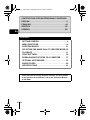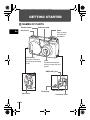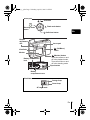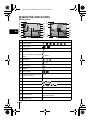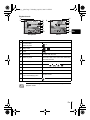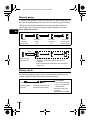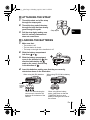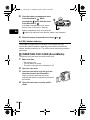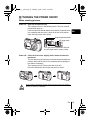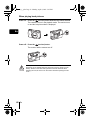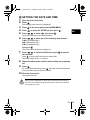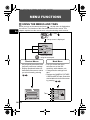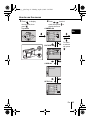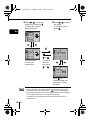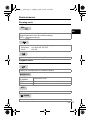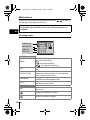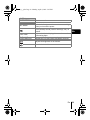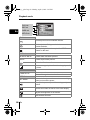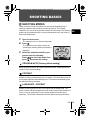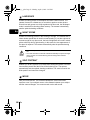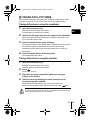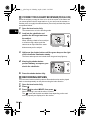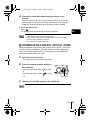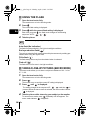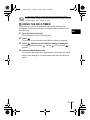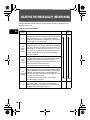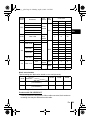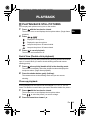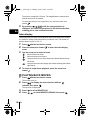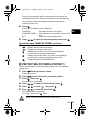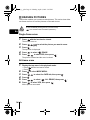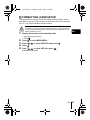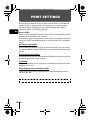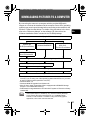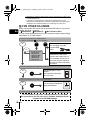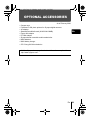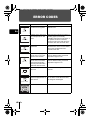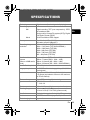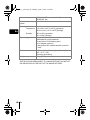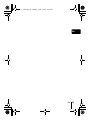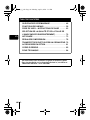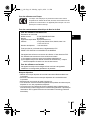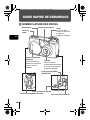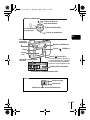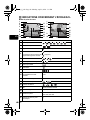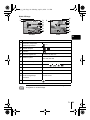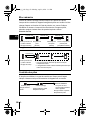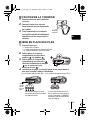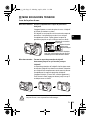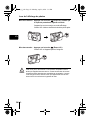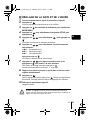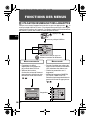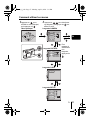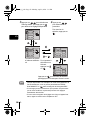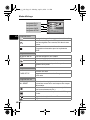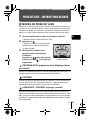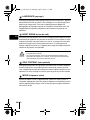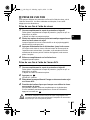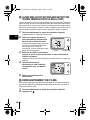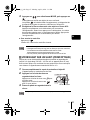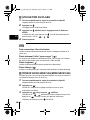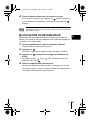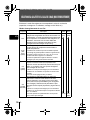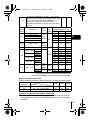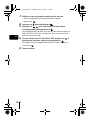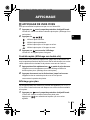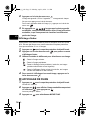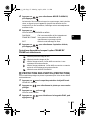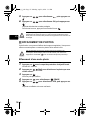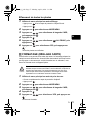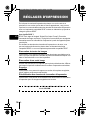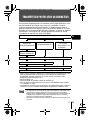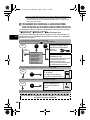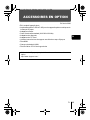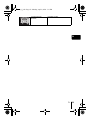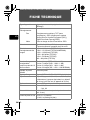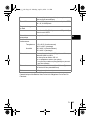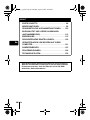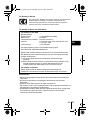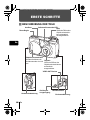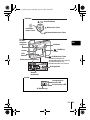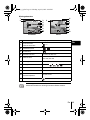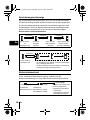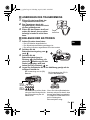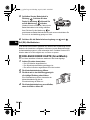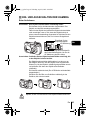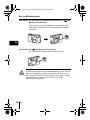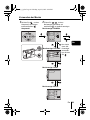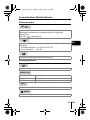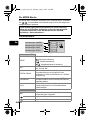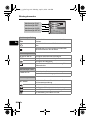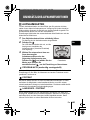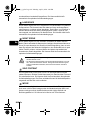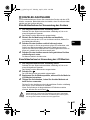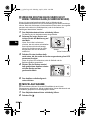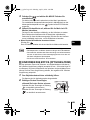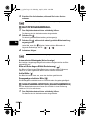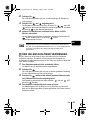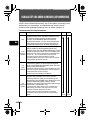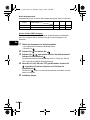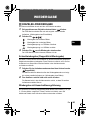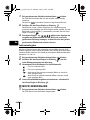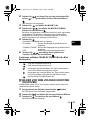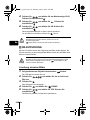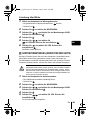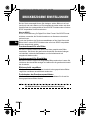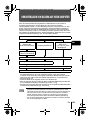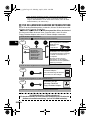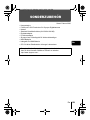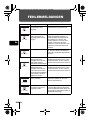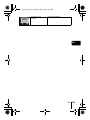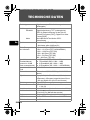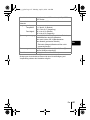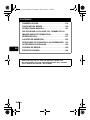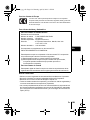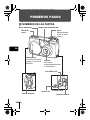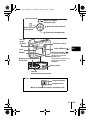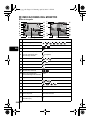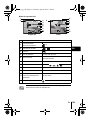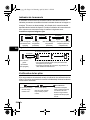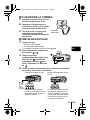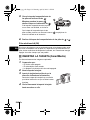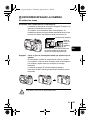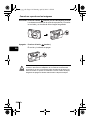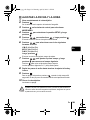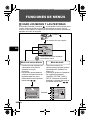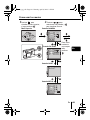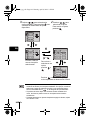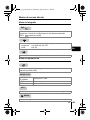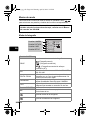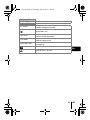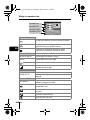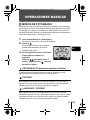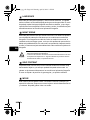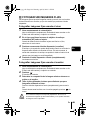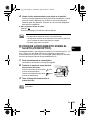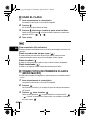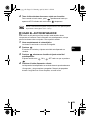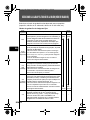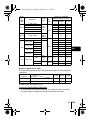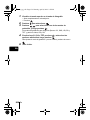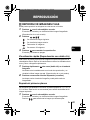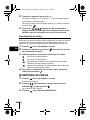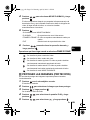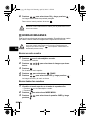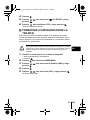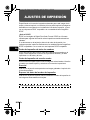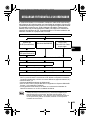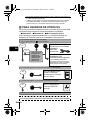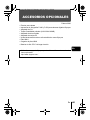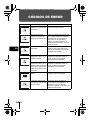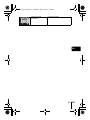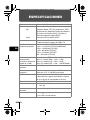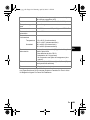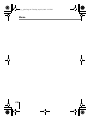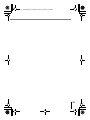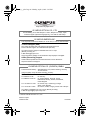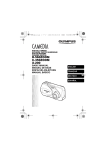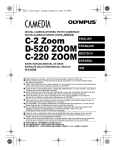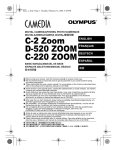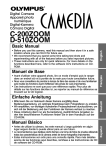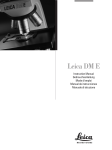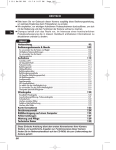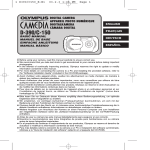Download Olympus C-300 Basic manual
Transcript
basic_e_p.fm Page 1 Monday, April 8, 2002 3:45 PM C-300 ZOOM D-550 ZOOM ENGLISH FRANÇAIS DEUTSCH ESPAÑOL Before using your camera, read this manual carefully to ensure correct use. We recommend that you take test shots to get accustomed to your camera before taking important photographs. J These instructions are only a basic manual. For more details on the functions described here, refer to the Reference Manual on the CD-ROM. For connection to the PC or installation of provided software, refer to the Software Installation Guide included in the CD-ROM package. J J Avant d’utiliser votre appareil photo, veuillez lire attentivement ce mode d’emploi, de manière à obtenir les meilleurs résultats possibles. Avant d’effectuer des prises de vues importantes, nous vous conseillons par ailleurs de faire quelques essais afin de vous familiariser avec le maniement de l’appareil photo. J Ces instructions ne sont qu’un manuel de base. Pour plus de détails sur les fonctions décrites ici, se référer au manuel de référence du CD-ROM. Pour la connexion à l’ordinateur ou l’installation du logiciel fourni, veuillez consulter le Guide d’installation de logiciel livré avec le CD-ROM. J J Bitte lesen Sie vor dem Gebrauch dieser Kamera sorgfältig diese Bedienungsanleitung, um optimale Ergebnisse beim Fotografieren zu erzielen. Wir empfehlen, vor wichtigen Aufnahmen Probeaufnahmen durchzuführen, um sich mit der Bedienung und den Funktionen der Kamera vertraut zu machen. J Die vorliegende Broschüre stellt nur eine einfache Anleitung dar. Falls Sie ausführlichere Angaben zu den hier beschriebenen Funktionen benötigen, steht Ihnen das Referenzhandbuch auf der CD-ROM zur Verfügung. Für das Anschließen an einen Personal Computer oder das Installieren der mitgelieferten Software lesen Sie bitte das „Software-Installationsanleitung“ (auf der CD-ROM enthalten). J J Antes de usar su cámara lea este manual detalladamente para asegurar el uso correcto. Nosotros le recomendamos que tome fotografías de prueba para familiarizarse con su cámara antes de tomar fotografías importantes. J Estas instrucciones constituyen sólo un manual básico. Para más detalles de las funciones descritas aquí, refiérase al manual de consulta del CD-ROM. Para la conexión al ordenador o la instalación del software suministrado, consulte la Guía de instalación del software incluida en el paquete del CD-ROM. J J basic_e_p.fm Page 2 Monday, April 8, 2002 3:45 PM CONTENTS/TABLE DES MATIÉRES/INHALT/CONTENIDO ENGLISH . . . . . . . . . . . . . . . . . . . . . . . . . . . . . . . . . . . . . . 2 FRANÇAIS. . . . . . . . . . . . . . . . . . . . . . . . . . . . . . . . . . . . 44 DEUTSCH . . . . . . . . . . . . . . . . . . . . . . . . . . . . . . . . . . . . 86 En ESPAÑOL . . . . . . . . . . . . . . . . . . . . . . . . . . . . . . . . . . . 128 CONTENTS GETTING STARTED . . . . . . . . . . . . . . . . . . . . . . . . . . . . 4 MENU FUNCTIONS . . . . . . . . . . . . . . . . . . . . . . . . . . . . 14 SHOOTING BASICS . . . . . . . . . . . . . . . . . . . . . . . . . . . 21 SELECTING THE IMAGE QUALITY (RECORD MODE) 28 PLAYBACK . . . . . . . . . . . . . . . . . . . . . . . . . . . . . . . . . . 31 PRINT SETTINGS . . . . . . . . . . . . . . . . . . . . . . . . . . . . . 36 DOWNLOADING PICTURES TO A COMPUTER . . . . . 37 OPTIONAL ACCESSORIES . . . . . . . . . . . . . . . . . . . . . 39 ERROR CODES . . . . . . . . . . . . . . . . . . . . . . . . . . . . . . . 40 SPECIFICATIONS . . . . . . . . . . . . . . . . . . . . . . . . . . . . . 41 These instructions are only for quick reference. For more details on the functions described here, refer to the “Reference Manual” on CD-ROM. 2 En basic_e_p.fm Page 3 Monday, April 8, 2002 3:45 PM For customers in Europe “CE” mark indicates that this product complies with the European requirements for safety, health, environment and customer protection. “CE” mark cameras are intended for sales in Europe. For customers in North and South America For customers in USA En Declaration of Conformity Model Number : C-300 ZOOM/D-550 ZOOM Trade Name : OLYMPUS Responsible Party : Olympus America Inc. Address : 2 Corporate Center Drive, Melville, New York 11747-3157 U.S.A. Telephone Number : 1-631-844-5000 Tested To Comply With FCC Standards FOR HOME OR OFFICE USE This device complies with Part 15 of the FCC rules. Operation is subject to the following two conditions: (1) This device may not cause harmful interference. (2) This device must accept any interference received, including interference that may cause undesired operation. For customers in Canada This Class B digital apparatus meets all requirements of the Canadian Interference-Causing Equipment Regulations. Trademarks • • • • IBM is a registered trademark of International Business Machines Corporation. Microsoft and Windows are registered trademarks of Microsoft Corporation. Macintosh is a trademark of Apple Computer Inc. All other company and product names are registered trademarks and/or trademarks of their respective owners. • The standards for camera file systems referred to in this manual are the “Design Rule for Camera File System/DCF” standards stipulated by the Japan Electronics and Information Technology Industries Association (JEITA). En 3 basic_e_p.fm Page 4 Monday, April 8, 2002 3:45 PM GETTING STARTED J NAMES OF PARTS Shutter button En Self-timer lamp Flash Pops up when you open the lens barrier. Zoom lever Lens barrier Turns the camera on and off in the shooting mode. Lens Extends automatically when you open the lens barrier. VIDEO OUT jack DC-IN jack Card cover 4 En USB connector Connector cover basic_e_p.fm Page 5 Monday, April 8, 2002 3:45 PM Arrow pad AF button Flash mode button Shooting mode button En Self-timer button Diopter adjustment dial Arrow pad Viewfinder (OK/Menu) button Monitor Battery compartment lock (Monitor) button Turns the camera on and off in the playback mode. Turns the monitor on and off in the shooting mode. Tripod socket Battery compartment cover Viewfinder Orange lamp Green lamp AF target mark En 5 basic_e_p.fm Page 6 Monday, April 8, 2002 3:45 PM J MONITOR INDICATIONS Shooting mode 1 2 3 4 5 En 6 7 8 9 10 Still picture 1 2 11 11 12 13 14 15 5 16 17 9 10 13 14 15 36" 16 17 Movie Indication 1 Shooting mode , , 2 Battery check , , , , , 3 Green lamp Flash stand-by (Lights up) 4 Camera movement warning/Flash (Blinks) charge 5 Flash mode , 6 AF , , 7 Spot metering 8 Self-timer 9 Memory gauge Number of storable still pictures/ 10 Seconds remaining 16/16" 11 Exposure compensation -2.0, -1.5, -1.0, -0.5, +0.5, +1.0, +1.5, +2.0 12 Sequential shooting , 13 White balance , , , 14 ISO ISO100, ISO200, ISO400 15 Record mode 3:2, SHQ, HQ, SQ, TIFF 16 Number of pixels 1984×1488, 1984×1312, 1600×1200, 1280×960, 1024×768, 640×480 17 AF target mark [ ] 6 En basic_e_p.fm Page 7 Monday, April 8, 2002 3:45 PM Playback mode 1 2 3 11 3 4 5 2 4 5 6 7 8 9 10 7 9 10 Still picture En Movie Indication Print reservation, 1 Number of prints 2 Battery check ×2 , 3 Protect 4 Record mode 5 Number of pixels 6 Exposure compensation 3:2, SHQ, HQ, SQ, TIFF 1984×1488, 1984×1312, 1600×1200, 1280×960, 1024×768, 640×480 -2.0, -1.5, -1.0, -0.5, +0.5, +1.0, +1.5, +2.0 7 White balance WB AUTO, 8 ISO ISO100, ISO200, ISO400 9 Date and time '02.06.10 12:30 File number, 10 Frame number/Playing time , , , 100-0016, 16/16" 11 Movie mode You can view shooting information details of the recorded picture in the playback mode. En 7 basic_e_p.fm Page 8 Monday, April 8, 2002 3:45 PM Memory gauge The memory gauge lights up when you take a picture. While the gauge is lit, the camera is storing the picture on the card. The memory gauge indication changes as shown below depending on the shooting status. When the memory gauge is full, wait a few moments before taking the next shot. En When taking still pictures Shoot Shoot Shoot Wait Before shooting (Gauge is off) One picture taken (Lit) More than two taken (Lit) No more pictures can be taken (Fully Lit) When recording movies If you continue shooting Shoot Wait Before shooting (Gauge is off) During shooting (Lit) • Shooting is not possible until the lit area goes off completely. • Movie recording ends automatically when the memory gauge is full. Battery check If the remaining battery power is low, the battery check indication on the monitor changes as follows while the camera is turned on. No indication Lights up (Green) Remaining power level: high 8 En Lights up (Red) Remaining power level: low Replace with a new battery. Green lamp and orange lamp on the right of the viewfinder blink Remaining power level: exhausted Replace with a new battery. basic_e_p.fm Page 9 Monday, April 8, 2002 3:45 PM J ATTACHING THE STRAP 1 2 3 Thread the short end of the strap through the strap eyelet. Thread the long end of the strap through the loop that has already gone through the eyelet. Pull the strap tight, making sure that it is securely fastened and does not come loose. En Strap eyelet J LOADING THE BATTERIES 1 Make sure that: • The monitor is off. • The lens barrier is closed. • The lamp on the right of the viewfinder is off. 2 3 4 Slide the battery compartment lock from to . Slide the battery compartment cover in the direction of (the direction indicated by the mark on the cover), and lift it up in the direction of . Insert the batteries, making sure that they are correctly oriented as shown in the illustration. When using AA (R6) batteries When using CR-V3 lithium battery packs Battery insertion direction mark There is a mark showing the correct way to insert the AA batteries on the bottom of the camera. When using lithium battery packs, insert them so that the “CAMEDIA” label on each battery is facing the lens side of the camera. En 9 basic_e_p.fm Page 10 Monday, April 8, 2002 3:45 PM 5 Close the battery compartment cover in the direction of . While pressing the mark, slide the cover in the direction of . If the battery compartment cover seems hard to close, do not force it. With the battery compartment cover shut, press the mark firmly and push in the direction shown in the illustration. En 6 Slide the battery compartment lock from to . AA (R6) alkaline batteries The number of pictures that you can store in the camera may vary considerably with AA batteries, depending on the battery manufacturer, camera shooting conditions, etc. Turn off the monitor whenever possible to save power. J INSERTING THE CARD (SmartMedia) The pictures you have taken are stored on the card. 1 2 3 4 10 En Make sure that: • The monitor is off. • The lens barrier is closed. • The lamp on the right of the viewfinder is off. Open the card cover. Insert the card as far as it will go in the direction shown in the illustration. There is an arrow inside the card cover, indicating the direction in which the card should be inserted. Close the card cover securely until it clicks. basic_e_p.fm Page 11 Monday, April 8, 2002 3:45 PM J TURNING THE POWER ON/OFF When shooting pictures Power on: Open the lens barrier fully. The camera turns on in the shooting mode. The lens extends and the flash pops up. If the lens does not extend when the lens barrier is opened, there is a possibility that the cover is stuck in the first click position. Open the lens barrier until it clicks. En Diopter adjustment dial AF target mark Turn the diopter adjustment dial until the AF target mark is clearly visible. Power off: Close the lens barrier slightly until it almost touches the lens barrel. The lens barrier stops just before it touches the lens and the lens retracts. Wait until the lens is fully retracted before closing the lens barrier completely. The camera turns off. (The monitor also turns off.) Press the flash down until it locks into place to close it. Do not push the lens barrier forcefully against the lens as this may damage the lens or cause it to malfunction. En 11 basic_e_p.fm Page 12 Monday, April 8, 2002 3:45 PM When playing back pictures Power on: Press the (monitor) button with the lens barrier closed. The camera turns on in the playback mode. The monitor turns on and the last picture taken is displayed. En Power off: Press the (monitor) button. The monitor and the camera turn off. Never open the card cover, remove the card or the batteries, or connect or disconnect the AC adapter while the camera is turned on. Doing so could destroy all data on the card. Destroyed data cannot be restored. When changing the card, be sure to turn the camera off before opening the card cover. 12 En basic_e_p.fm Page 13 Monday, April 8, 2002 3:45 PM J SETTING THE DATE AND TIME 1 2 3 4 5 6 7 8 9 10 Open the lens barrier fully. Press . The shooting mode top menu is displayed. Press on the arrow pad to select MODE MENU. Press to select the SETUP tab, then press Press to select , then press . En . The green frame moves to the selected item. Press to select one of the following date formats: Y-M-D (Year/Month/Day) M-D-Y (Month/Day/Year) D-M-Y (Day/Month/Year) Then press . The cursor moves to the next setting field. Press to set the first field, then press the next field. to move to Press to move back to the previous setting field. The first two digits of the “Y” are fixed. Repeat the above steps until the date and time are completely set. Press . For a more accurate setting, press when the clock hits 00 seconds. The clock starts when you press the button. Close the lens barrier. The camera turns off. If the camera is left for about 1 hour with the batteries removed, or if the battery power is exhausted, the date and time settings may be canceled or become incorrect. Before taking important pictures, check that the date and time settings are correct. En 13 basic_e_p.fm Page 14 Monday, April 8, 2002 3:45 PM MENU FUNCTIONS J USING THE MENUS AND TABS En When you turn on the camera and press , the top menu is displayed on the monitor. The functions of this camera are set from the menus. This chapter explains how the menus work, using the shooting mode screens. Press . The top menu is displayed. ESP/ MODE MENU Select each menu using the arrow pad. Mode Menu • Let you quickly access the most frequently used menu settings. • Display operational buttons at the bottom of the screen, and let you select items by pressing . • Lets you access the menu selections to set the ISO sensitivity, white balance, etc. • Categorizes the settings into 4 tabs. • Displays the CAMERA, PICTURE, CARD and SETUP tabs. Select the desired tab on the left of the screen by pressing . 3:2 1984*1312 SHQ 1984*1488 HQ 1984*1488 SQ 1024*768 CANCEL 14 En SELECt GO Tabs SEt CARD PIC CAMERA Shortcut Menus DRIVE ISO DIGItAL ZOOM PANORAMA 2 IN 1 basic_e_p.fm Page 15 Monday, April 8, 2002 3:45 PM How to use the menus 1 Press to display the top menu, then press . to select a tab, then press to display the menu. En DRIVE ISO DIGItAL ZOOM PANORAMA 2 IN 1 PICTURE tab SEt CARD PICtURE CAM MODE MENU To return to select a tab, press . WB CARD tab SEt CARD PIC CAM ESP/ SEt CARD PIC CAMERA CAMERA tab CARD%SEtUP SETUP tab SEtUP CARD PIC CAM Top menu 2 Press ALL RESEt REC VIEW FILE NAME PIXEL MAPPING En 15 basic_e_p.fm Page 16 Monday, April 8, 2002 3:45 PM 3 Press 4 Press to select the setting. To complete setting, press . DRIVE ISO DIGItAL ZOOM PANORAMA DRIVE ISO DIGItAL ZOOM PANORAMA 2 IN 1 The green frame moves to the selected item. or To return to select an item, press or . SEt CARD PIC CAMERA 2 IN 1 SEt CARD PIC CAMERA SEt CARD PIC CAMERA En SEt CARD PIC CAMERA to select the desired item, then press to display the available setting selections. DRIVE ISO AUtO DIGItAL ZOOM 100 PANORAMA 200 2 IN 1 400 DRIVE ISO AUtO DIGItAL ZOOM 100 PANORAMA 200 2 IN 1 400 Press to complete setting, and press again to close the menu. • Not all items can be selected depending on the status of the camera and the settings performed. For example, when the movie mode is selected, you cannot select SEPIA, BLACK&WHITE or in the EDIT tab category. • By pressing the shutter button to take a picture while the menu is displayed, you can take pictures with the currently selected settings. • If you want to save the settings after the camera is turned off, set ALL RESET to OFF. 16 En basic_e_p.fm Page 17 Monday, April 8, 2002 3:45 PM Shortcut menus Shooting mode ESP/ En Selects the area of the image that will be used to determine exposure or image brightness from the two available settings: ESP or (spot metering). Selects the resolution and the quality of the image. Still picture : 3:2, SHQ, HQ, SQ, TIFF Movie : HQ, SQ Adjusts the brightness of the image (Exposure compensation). Playback mode Displays all recorded pictures in slideshow fashion. MOVIE PLAY MOVIE PLAYBACK INDEX EDIT Plays back a movie. Creates an index picture of a movie in 9 frames. Edits a movie. INFO Displays all the shooting information on the monitor. ERASE Erases a selected picture. En 17 basic_e_p.fm Page 18 Monday, April 8, 2002 3:45 PM Mode menus Mode menu functions are categorized into 4 tabs. Use tab and display the respective functions. En to select a These instructions are only for quick reference. For more details on the functions described here, refer to the “Reference Manual” on CD-ROM. CAMERA tab PICTURE tab CARD tab SETUP tab SEt CARD PIC CAMERA Shooting mode DRIVE ISO DIGItAL ZOOM PANORAMA 2 IN 1 CAMERA tab Selects the shooting mode from DRIVE ISO DIGITAL ZOOM PANORAMA 2 IN 1 (Normal shooting), (Sequential shooting), (AF Sequential shooting). Selects the ISO sensitivity from AUTO, 100, 200, 400. Extends the maximum optical zoom, making possible up to approximately 10× zoom shooting with the digital zoom function. Allows panorama pictures to be taken with Olympus CAMEDIA-brand SmartMedia cards. Lets you combine two still pictures taken in succession into one picture. PICTURE tab WB Sets the appropriate white balance according to the light source. Adjusts the sharpness of images. Adjusts the contrast of images. 18 En basic_e_p.fm Page 19 Monday, April 8, 2002 3:45 PM CARD tab CARD SETUP Formats a card. SETUP tab ALL RESET REC VIEW FILE NAME PIXEL MAPPING Selects whether to save the current camera settings when you turn off the power. Turns the beep sound (used for warnings, etc.) on and off. Selects whether to display pictures on the monitor while saving them. Changes how file names are assigned. Checks the CCD and image processing functions. En Adjusts the brightness of the monitor. Sets the date and time. En 19 basic_e_p.fm Page 20 Monday, April 8, 2002 3:45 PM PLAY tab EDIT tab En CARD tab SETUP tab SEt CARD EDIt PLAY Playback mode PLAY tab Protects pictures from accidental erasure. Rotates pictures 90 degrees clockwise or counterclockwise. Stores printing information required for DPOF printers on the card. EDIT tab BLACK & WHITE Creates black and white pictures. SEPIA Creates sepia-toned pictures. Makes the file size smaller. Creates a cropped picture from the enlarged part of a picture. CARD tab CARD SETUP Formats a card. Erases all image data stored on the card. SETUP tab ALL RESET Selects whether to save the current camera settings when you turn off the power. Turns the beep sound (used for warnings, etc.) on and off. Selects the number of frames in the index display. Adjusts the brightness of the monitor. Sets the date and time. 20 En basic_e_p.fm Page 21 Monday, April 8, 2002 3:45 PM SHOOTING BASICS J SHOOTING MODES There are seven modes from which you can choose depending on the shooting conditions and the effect you want to achieve. The contrast, sharpness, etc. are set in the optimal condition for each mode. The shooting modes can be combined with the various setting selections in the Shortcut Menus and Mode Menu. 1 Open the lens barrier. 2 Press 3 En The camera turns on in the shooting mode. . The monitor turns on and the screen for selecting the shooting mode (virtual dial) is displayed. Select the mode best suited to your purpose from the following. Press to select the mode, then press to execute the setting. PROGRAM AUtO SELECt GO Virtual dial screen PROGRAM AUTO (Factory default setting) When taking still pictures, the camera adjusts the flash, metering and other functions to the chosen settings. PORTRAIT Suitable for taking a portrait-style shot of a person. This mode features an infocus subject against a blurred background. The camera automatically sets the optimal shooting conditions. LANDSCAPE - PORTRAIT Suitable for taking photos of both your subject and the background. The picture is taken with the background as well as the subject in the foreground in focus. You can take photos of your subject against a beautiful sky or landscape. The camera automatically sets the optimal shooting conditions. En 21 basic_e_p.fm Page 22 Monday, April 8, 2002 3:45 PM LANDSCAPE Suitable for taking photos of landscapes and other outdoor scenes. The camera focuses on a distant tree or mountain to produce a clear picture. Since blues and greens are vividly reproduced in this mode, the landscape mode is excellent for shooting natural scenery. The camera automatically sets the optimal shooting conditions. En NIGHT SCENE Suitable for shooting pictures in the evening or at night. The camera sets a slower shutter speed than is used in normal shooting. If you take a picture of a street at night in any other mode, the lack of brightness will result in a dark picture with only dots of light showing. In this mode, the true appearance of the street is captured. The camera automatically sets the optimal shooting conditions. • The shutter speed will extend up to 2 seconds even when the flash is set to fire. • The noise reduction function will activate automatically for exposures longer than 1 second. You cannot take any pictures during noise reduction processing. SELF PORTRAIT Enables you to take a picture of yourself while holding the camera. Point the lens towards yourself and the focus will be locked on you. The camera automatically sets the optimal shooting conditions. The zoom is fixed in the Wide position and cannot be changed. MOVIE Lets you record movies. The camera maintains the correct focus and exposure even if your subject moves or the distance between your subject and the camera changes. You cannot record movies with sound. 22 En basic_e_p.fm Page 23 Monday, April 8, 2002 3:45 PM J TAKING STILL PICTURES You can take still pictures using either the viewfinder or the monitor. Both methods are easy as all you have to do is to press the shutter button. Taking still pictures using the viewfinder 1 2 3 4 Open the lens barrier fully. Slide the lens barrier open until it clicks. The flash pops up and the lens extends. En Position the AF target mark over the subject in the viewfinder. When the distance from the camera to the subject is less than 0.8 m/ 2.6 ft, select the macro mode. Press the shutter button gently (halfway). The focus and exposure are locked when the green lamp on the right of the viewfinder lights up. At this time the sound of the focusing mechanism can be heard from inside the camera, but no picture is being taken. Press the shutter button all the way (fully). The camera takes the picture. Taking still pictures using the monitor 1 2 3 4 Open the lens barrier fully. Slide the lens barrier open until it clicks. The flash pops up and the lens extends. Press . The monitor turns on. Determine the image composition while observing your subject on the monitor. Take the picture by following the same procedure as for shooting using the viewfinder. Press the shutter button all the way (fully) to take the picture. When you want to take pictures with the monitor off, press again. Never open the card cover, remove the batteries or disconnect the AC adapter while the orange lamp is blinking. Doing so could destroy stored pictures and prevent storage of pictures you have just taken. En 23 basic_e_p.fm Page 24 Monday, April 8, 2002 3:45 PM J IF CORRECT FOCUS CANNOT BE OBTAINED (FOCUS LOCK) When the subject you want to focus on is not in the center of the frame and you cannot position the AF target mark on it, you can focus the camera on another point at roughly the same distance (focus lock) and take the picture as explained below. En 1 2 Open the lens barrier fully. The camera turns on in the shooting mode. Look into the viewfinder and position the AF target mark over the subject. When shooting a hard-to-focus subject or a fast-moving subject, point the camera at an object about the same distance away as the subject. 3 Viewfinder Green lamp Half-press the shutter button until the green lamp on the right of the viewfinder illuminates steady. The focus and exposure are locked when the green lamp lights up. 4 5 Keeping the shutter button pressed halfway, recompose your shot in the viewfinder. Press the shutter button fully. J RECORDING MOVIES You can record movies with this camera. Recorded movies can be played back or stored separately as still pictures using the index function. 1 2 3 24 En Open the lens barrier fully. Press . Press to select MOVIE, then press . Movie recording is set and the menu is closed. The mark and the total recordable time depending on the card memory capacity are displayed on the monitor. basic_e_p.fm Page 25 Monday, April 8, 2002 3:45 PM 4 Record the movie while observing your subject on the monitor. Press the shutter button fully to start recording. When you press the shutter button, the number of seconds remaining for one recording is displayed. Press the shutter button fully again to stop recording. To cancel movie mode Press . The monitor turns off and the movie mode is canceled. En • During movie recording, the flash is disabled. • It takes longer to store movies than still pictures. • The seconds remaining varies depending on the record mode and the amount of space available on the card. • You cannot record movies with sound. J ZOOMING IN ON A SUBJECT (OPTICAL ZOOM) Telephoto and wide-angle shooting are possible at 2.8× (36 mm - 100 mm on a 35 mm camera) magnification using the optical zoom. By combining the optical zoom with the digital zoom, you can obtain a zoom magnification equivalent to approximately 10× max. 1 Open the lens barrier fully. The camera turns on in the shooting mode. 2 Press the zoom lever while looking in the viewfinder. Press the zoom lever toward in. Press the zoom lever toward out. 3 to zoom to zoom Zoom lever Take the picture while looking in the viewfinder. Pictures taken with the digital zoom may appear grainy. En 25 basic_e_p.fm Page 26 Monday, April 8, 2002 3:45 PM J USING THE FLASH 1 2 En 3 4 Open the lens barrier fully. The camera turns on in the shooting mode. Press . The current flash setting is displayed. Press while the current flash setting is displayed. Each time you press sequence: AUTO - , the flash mode changes in the following . Take the picture. The flash working range is approximately 3.4 m/11.2 ft. Auto-flash (No indication) The flash fires automatically in low light or backlight conditions. Red-eye reduction flash ( ) The red-eye reduction flash mode reduces this phenomenon by emitting preflashes before firing the regular flash. Fill-in flash ( ) The flash always fires every time the shutter button is released. Flash off ( ) The flash does not fire even in low light conditions. J TAKING CLOSE-UP PICTURES (MACRO MODE) The macro mode allows you to shoot a subject at a distance of 0.2 - 0.8 m/ 0.7 - 2.6 ft. 1 2 3 4 Open the lens barrier fully. The camera turns on in the shooting mode. Press . The monitor turns on and the current AF setting is displayed. Press until is displayed. The setting changes in the sequence AF each time is pressed. When the macro mode is selected, the macro mode indicator is displayed. Take the picture while observing your subject on the monitor. To cancel macro mode, press repeatedly until AF appears. The macro mode indicator disappears. 26 En basic_e_p.fm Page 27 Monday, April 8, 2002 3:45 PM Use the monitor when you need to know the exact area that the camera records, or when you want to shoot a close subject such as a close-up portrait or flower (approx. 0.2m - 0.8m/0.7ft - 2.6ft). J USING THE SELF-TIMER This function is useful for taking pictures with yourself included in the photograph. Fix the camera securely on a tripod or stable surface for selftimer shooting. 1 2 3 4 En Open the lens barrier fully. The camera turns on in the shooting mode. Press . The monitor turns on and the current self-timer setting is displayed. Press while the current self-timer setting is displayed. The setting changes between pressed. ON and OFF each time is Press the shutter button fully. The self-timer lamp lights up for approximately 10 seconds, then starts blinking. After blinking for 2 seconds with a beep sound, the picture is taken. En 27 basic_e_p.fm Page 28 Monday, April 8, 2002 3:45 PM SELECTING THE IMAGE QUALITY (RECORD MODE) Choose the best record mode for your purposes (printing, editing on a PC, website editing, etc.). Still picture record modes En Record mode TIFF Description Quality File size The highest quality mode. As the images are saved as Clearer Larger uncompressed data, this is the best mode for printing or image-processing on a PC. This mode has different resolutions to choose from, depending on your purpose. It takes longer to store the images. SHQ (Super High Quality) HQ (High Quality) A high quality mode using the JPEG format. Because the compression rate is very low, high quality can be maintained. • Use this mode when you want to print out an image with high quality or on large paper such as A4 (8.3" × 11.7"/21 cm × 29.7 cm), or you want to process images on a PC. • As the image quality is high, the number of storable images is reduced. A high quality mode with medium compression. Because the compression rate is higher than SHQ and the file size is smaller, more images can be saved to a card. • Use this mode when you want to edit images on a PC or print them out on postcard size paper. • This mode is the factory default setting. The resolutions in this mode are smaller than in SHQ or HQ. For each resolution, you can choose HIGH (to reduce noise) or NORMAL (to save more images). Select the best setting for your purpose (printing, Internet pages, etc.). SQ (Standard • Use this mode when you want to attach images to e-mail Quality) or simply view them on a PC. • This is the standard quality mode. The number of Normal Smaller storable images is increased. 3:2 28 En As with pictures taken using 35 mm film, the aspect ratio is 3:2 (1984 × 1312). You can choose TIFF, HIGH or NORMAL. The pictures can be printed at a photo lab without cropping the photo. – – basic_e_p.fm Page 29 Monday, April 8, 2002 3:45 PM Record mode TIFF Resolution ComFile pression format 16 MB 32 MB 1984×1488 1 3 7 1600×1200 2 5 11 4 8 17 6 13 27 16 33 67 1280×960 1024×768 Uncompressed TIFF 640×480 SHQ HQ 64 MB 1984×1488 Low compression 7 15 30 1984×1488 Normal 86 1600×1200 1280×960 SQ 1024×768 640×480 21 43 HIGH 11 23 46 NORMAL 32 64 128 HIGH NORMAL 1984×1312 * HIGH JPEG NORMAL 18 36 72 49 99 199 27 55 110 76 153 306 HIGH 66 132 265 NORMAL 165 331 664 2 4 8 TIFF 3:2 Number of images storable on the card Uncompressed TIFF * JPEG HIGH NORMAL 8 17 34 24 48 97 En *HIGH uses low compression/NORMAL uses standard compression Movie record modes Total recording time that can be stored on one card (seconds) Record mode Resolution SmartMedia capacity 16 MB 32 MB 64 MB HQ 320×240 (15 frames/sec.) 48 96 193 SQ 160×120 (15 frames/sec.) 211 424 849 The recording time for one record varies. Products with PAL VIDEO OUT If movie pictures are shot with the Video cable connected, their maximum recording time may be different from this table. En 29 basic_e_p.fm Page 30 Monday, April 8, 2002 3:45 PM 1 2 3 En 4 5 30 En Display the top menu in the shooting mode. • Open the lens barrier fully. • Press . Press Press . to select . to select one of the record modes, then press The record modes for still pictures are 3:2, SHQ, HQ, SQ and TIFF, and for movies are HQ and SQ. If you select 3:2, SQ or TIFF, press then press . to select further options, To set the record mode and close the menu, press Take the picture. again. basic_e_p.fm Page 31 Monday, April 8, 2002 3:45 PM PLAYBACK J PLAYING BACK STILL PICTURES You can play back pictures one by one on the monitor. 1 2 Press with the lens barrier closed. The monitor turns on and displays the last picture taken. (Single-frame playback) Press En . : Displays the next picture. : Displays the previous picture. : Jumps to the picture 10 frames behind. 3 : Jumps to the picture 10 frames ahead. Press to cancel playback. The monitor and camera turn off. Quick View (Double-click playback) This function lets you play back pictures during shooting with the lens barrier open. It is useful when you want to check shooting results and resume shooting quickly. 1 2 Press twice quickly (double-click) in the shooting mode. The camera immediately enters the playback mode and displays the last picture taken. (Single-frame playback) Press the shutter button gently (halfway). The camera returns to the shooting mode and you can resume shooting. Close-up playback Pictures displayed on the monitor can be enlarged 1.5, 2, 2.5, 3, 3.5 or 4 times. This function is useful when you want to check the details of a picture. 1 2 Press with the lens barrier closed. The monitor turns on and displays the last picture taken. Press to select the picture you want to enlarge. Press the zoom lever toward . En 31 basic_e_p.fm Page 32 Monday, April 8, 2002 3:45 PM 3 En The picture is magnified 1.5 times. The magnification increases each time the zoom lever is pressed. To return the picture to the original size (1x), press the zoom lever toward . By pressing while the enlarged picture is displayed, you can scroll the picture in the desired direction, enabling you to view a different section. Index display This function lets you show several pictures at the same time on the monitor. It is useful for quickly finding the picture you want to view. The number of pictures shown can be 4, 9 or 16. 1 2 3 4 Press with the lens barrier closed. Press the zoom lever toward mode. to enter the index display Use the arrow pad to select a frame. : Moves to the next frame. : Moves to the previous frame. : Jumps to the previous index display (the frames before the top left frame). : Jumps to the next index display (the frames following the bottom right frame). To return to single-frame playback, press the zoom lever toward . J PLAYING BACK MOVIES 1 2 3 4 32 En Press with the lens barrier closed. The monitor turns on. Press to display the desired picture with the indicator, then press . The top menu is displayed. Press Press to select MOVIE PLAY. to select MOVIE PLAYBACK, then press . basic_e_p.fm Page 33 Monday, April 8, 2002 3:45 PM 5 The movie is played back after the orange lamp on the right of the viewfinder blinks and the camera accesses the movie data. When the movie reaches the end, the display automatically returns to the beginning of the movie. Press . The MOVIE PLAYBACK menu is displayed. 6 PLAYBACK : Plays back the entire movie again. FRAME BY FRAME : Plays back the movie manually one frame at a time. EXIT : Leaves the movie playback mode. Press to select the desired operation, then press En . Operations when FRAME BY FRAME is selected : : : : : Displays the first frame of the movie. Displays the last frame of the movie. Displays the next frame. The movie can be displayed continuously by holding the button down. Displays the previous frame. The movie can be displayed continuously in reverse by holding the button down. Displays the MOVIE PLAYBACK menu. J PROTECTING PICTURES (PROTECT) You are recommended to protect important pictures to avoid accidentally erasing them. 1 2 3 4 5 6 Press with the lens barrier closed. The monitor turns on. Press Press to select the picture you want to protect. , then press . The mode menu is displayed. Press to select the PLAY tab, then press Press to select Press to select ON, then press , then press . . . The selected picture is protected. To close the menu, press again. Protected pictures cannot be erased by the single-frame/all-frame erase function, but they can be all erased with the format function. En 33 basic_e_p.fm Page 34 Monday, April 8, 2002 3:45 PM J ERASING PICTURES This function enables you to erase recorded pictures. This can be done either one frame at a time or to all the pictures on the card at once. Once erased, pictures cannot be restored. Check each picture before erasing to avoid accidentally erasing pictures you want to keep. See “PROTECTION PICTURES (PROTECT)” . En Single-frame erase 1 2 3 4 5 Press with the lens barrier closed. The monitor turns on. Press to select the picture you want to erase. Press . The top menu is displayed. Press to select Press ERASE. to select YES, then press . The picture is erased and the menu is closed. All-frame erase 1 2 3 4 5 6 Display the top menu in the playback mode. • Press • Press Press with the lens barrier closed. . to select MODE MENU. Press Press Press Press to select the CARD tab, then press to select ALL ERASE, then press to select YES, then press All the pictures are erased. 34 En . . . . basic_e_p.fm Page 35 Monday, April 8, 2002 3:45 PM J FORMATTING (CARD SETUP) This function lets you format a card. Formatting prepares cards to receive data. Before using non-Olympus cards or cards which have been formatted on a PC, you must format them with this camera. 1 2 3 4 5 All existing data, including protected data, is erased when the card is formatted. Once erased, pictures cannot be restored, so make sure that you do not erase important image data. Download important image data to a PC before formatting the card. En Display the top menu in the shooting mode. • Open the lens barrier fully. • Press . Press to select MODE MENU. Press Press Press to select CARD tab, then press . . to select YES, then press . Formatting is executed. En 35 basic_e_p.fm Page 36 Monday, April 8, 2002 3:45 PM PRINT SETTINGS En By specifying the desired number of prints of each picture on the card and whether or not the date and time are to be printed, you can print out the desired pictures according to the print reservation data with a DPOFcompatible printer or at a DPOF photo lab. What is DPOF? DPOF is short for Digital Print Order Format. DPOF is a format used to record automatic print information from cameras. By storing the print reservation data on the card, the pictures can be printed easily by a DPOF-compatible photo lab or on a personal DPOF-compatible printer. All-frame reservation Use this feature to print all the pictures stored on the card. You can specify the desired number of prints and whether or not the date and time are to be printed. Single-frame reservation Use this feature to print only selected pictures. Display the frame to be printed and select the desired number of prints. Trimming This function enables you to crop part of a recorded picture and print out the enlarged section only. Resetting the print reservation data This function allows you to reset all the print reservation data for pictures stored on the card. For more details, refer to the “Reference Manual” on CD-ROM. 36 En basic_e_p.fm Page 37 Monday, April 8, 2002 3:45 PM DOWNLOADING PICTURES TO A COMPUTER By connecting the camera to a computer with the provided USB cable, images on a card can be transferred to the computer. Some OS’s (operating systems) may need a special setup before connecting to the camera for the first time. Follow the chart below. For details of the procedures in the chart, refer to the “Reference Manual” on the software CD. Also refer to the “Software Installation Guide” included in the CD-ROM package. En Identifying the OS Windows 98/ 98 SE (Second Edition) Windows Me/2000/XP Mac OS 9.0 - 9.1/ OSX (10.0) * For OS 8.6, see below. Installing the USB driver for Windows 98 Connecting the camera to the computer using the provided USB cable Confirming the computer recognizes the camera Downloading image files Disconnecting the USB cable * Even if your computer has a USB connector, data transfer may not function correctly if you are using one of the operating systems listed below or if you have an add-on USB connector (extension card, etc.). • Windows 95/NT 4.0 • Windows 98/98 SE upgrade from Windows 95 • Mac OS 8.6 or lower (except Mac OS 8.6 equipped with USB MASS Storage Support 1.3.5 installed at the factory) • Data transfer is not guaranteed on a home-built PC system or PCs with no factory installed OS. • You can view images using: graphics applications that support the JPEG file format (Paint Shop Pro, Photoshop, etc.); Internet browsers (Netscape Communicator, Microsoft Internet Explorer, etc.); CAMEDIA Master software; or other software. For details on using commercial graphics applications, refer to their instruction manuals. En 37 basic_e_p.fm Page 38 Monday, April 8, 2002 3:45 PM • QuickTime is needed for playing back movies. QuickTime is included on the provided software CD. • If you want to process images, make sure to download them to your computer first. Depending on the software, image files may be destroyed if the images are processed (rotated, etc.) while they are on the card. J FOR OTHER OS USERS Users running other OS cannot use the provided USB cable to connect the directly to a computer. En camera Windows 95 Windows NT Mac OS before OS 9 You can download images directly to your computer using an optional floppy disk adapter or PC card adapter. Does your computer have a USB interface? Is there a port marked on your computer? No Yes Yes No Is your OS one of the following? • Windows 98 • Windows 2000 • Windows Me • Windows XP • Mac OS 9/X Connect the camera directly to your computer using the provided USB cable. Use the optional USB SmartMedia reader/writer. *Certain card readers may not be compatible with Mac OS X. Check the Olympus website for the most up-to-date compatibility information. Does your computer have a built-in PC card slot? No Yes Use the optional PC card adapter. *Not supported by Windows NT4.0 or lower. Does your computer have a built-in floppy disk drive? No Yes Use the optional FlashPath floppy disk adapter. Consult your nearest Olympus representative. For more details, refer to the “Reference Manual” on CD-ROM. For connection to the PC, refer to the “Software Installation Guide” included in the CD-ROM package. 38 En basic_e_p.fm Page 39 Monday, April 8, 2002 3:45 PM OPTIONAL ACCESSORIES • • • • • • • • • • As of February 2002 Camera case P-400 and P-200 photo printers for Olympus digital cameras AC adapter Standard SmartMedia card (8/16/32/64/128MB) Floppy disk adapter PC card adapter Olympus-brand removable media reader/writer NiMH batteries NiMH battery charger CR-V3 long-life lithium batteries En Visit the Olympus home page for the latest information on optional items. http://www.olympus.com/ En 39 basic_e_p.fm Page 40 Monday, April 8, 2002 3:45 PM ERROR CODES Monitor En Possible cause Corrective action The card is not inserted, or it cannot be recognized. Insert the card correctly, or insert a different card. Cannot record, play back or erase pictures on this card. Wipe the gold contacts with a piece of cleaning paper (commercially available) and insert the card again. If the problem is still not corrected, format the card. If the card cannot be formatted, this card cannot be used. Writing to the card is prohibited. Remove the write-protect seal attached to the card. For more details, refer to the provided instruction manual for the card. There is no empty space on the card, so no more pictures can be taken. Replace the card or erase unwanted pictures. Before erasing, download important images to a PC. There is no empty space on the card, so it cannot record new information such as print reservation data and other functions. Replace the card or erase unwanted pictures. Before erasing, download important images to a PC. There are no pictures on the card. The card contains no pictures. Record pictures. The selected picture cannot be played back on this camera. Use image processing software on a PC to view it. If that cannot be done, the image file is damaged. The card is not formatted. Format the card. NO CARD CARD ERROR WRItE-PROtECt CARD FULL NO PICtURE PICtURE ERROR CARD%SEtUP POWER%OFF FORMAt SELECt 40 En GO basic_e_p.fm Page 41 Monday, April 8, 2002 3:45 PM SPECIFICATIONS Product type Digital camera (for shooting and displaying) Recording system Still Movie Digital recording, TIFF (non-compression), JPEG (in accordance with Design rule for Camera File system (DCF)), Digital Print Order Format (DPOF) En QuickTime Motion JPEG support Memory SmartMedia (4 MB - 128 MB) *All cards except 2 MB and 5 V. Recording image resolution 1984 × 1488 pixels (TIFF/SHQ/HQ) 1984 × 1312 pixels (TIFF/HIGH/NORMAL) 1600 × 1200 pixels (TIFF/SQ) 1280 × 960 pixels (TIFF/SQ) 1024 × 768 pixels (TIFF/SQ) 640 × 480 pixels (TIFF/SQ) No. of storable pictures (When a 16 MB card is used) Approx. 1 frame (TIFF : 1984 × 1488) Approx. 7 frames (SHQ : 1984 × 1488) Approx. 21 frames (HQ : 1984 × 1488) Approx. 32 frames (SQ : 1600 × 1200 NORMAL) No. of effective pixels 3,000,000 pixels Image pickup device 1/2.5" CCD solid-state image pickup, 3,340,000 pixels (gross) Lens Olympus lens 5.8 - 16.2 mm, f 2.9 - 4.4, 8 elements in 6 groups (equivalent to 36 mm to 100 mm lens on 35 mm camera) Photometric system Digital ESP metering, Spot metering Aperture W: f 2.9, 5.6 T : f 4.4, 8.6 Shutter speed 1/2 to 1/1000 sec. (Night scene mode: 2 sec.) Shooting range 0.8 m to ∞ (2.6 ft to ∞ ) (normal) 0.2 m to 0.8 m (0.7 ft to 2.6 ft) (macro mode) Viewfinder Optical real image viewfinder (with AF target mark) Monitor 1.8" TFT color LCD display, 61,000 pixels Flash charging time Approx. 9 sec. En 41 basic_e_p.fm Page 42 Monday, April 8, 2002 3:45 PM Outer connector DC-IN jack, USB connector (mini - B), VIDEO OUT jack Automatic calendar system Up to 2099 Operating environment En Temperature 0°C to 40°C (32°F to 104°F) (operation) -20°C to 60°C (-4°F to 140°F) (storage) Humidity 30% to 90% (operation) 10% to 90% (storage) Power supply Four AA (R6) alkaline batteries, lithium batteries, NiMH batteries or NiCd batteries Or two lithium CR-V3 battery packs Or AC adapter (optional) Manganese (zinc-carbon) batteries cannot be used. Dimensions 117.5 mm (W) × 66.0 mm (H) × 49.5 mm (D) (4.6" × 2.6" × 2.0") (excluding protrusions) Weight 240 g (0.5 lb) (without batteries or card) SPECIFICATIONS ARE SUBJECT TO CHANGE WITHOUT ANY NOTICE OR OBLIGATION ON THE PART OF THE MANUFACTURER. 42 En basic_e_p.fm Page 43 Monday, April 8, 2002 3:45 PM En En 43 basic_f_p.fm Page 44 Monday, April 8, 2002 3:13 PM TABLE DES MATIÈRES GUIDE RAPIDE DE DÉMARRAGE . . . . . . . . . . . . . . . . 46 FONCTIONS DES MENUS . . . . . . . . . . . . . . . . . . . . . . 56 PRISE DE VUES – INSTRUCTIONS DE BASE . . . . . . 63 SÉLECTION DE LA QUALITÉ ET DE LA TAILLE DE L’IMAGE (MODE D’ENREGISTREMENT). . . . . . . . . . . 70 Fr AFFICHAGE . . . . . . . . . . . . . . . . . . . . . . . . . . . . . . . . . . 73 RÉGLAGES D’IMPRESSION. . . . . . . . . . . . . . . . . . . . . 78 TRANSFERT DES PHOTOS VERS UN ORDINATEUR 79 ACCESSOIRES EN OPTION . . . . . . . . . . . . . . . . . . . . . 81 CODES D’ERREUR . . . . . . . . . . . . . . . . . . . . . . . . . . . . 82 FICHE TECHNIQUE . . . . . . . . . . . . . . . . . . . . . . . . . . . . 84 Ces instructions sont seulement un guide de référence rapide. Pour plus de détails sur les fonctions décrites ici, se référer au “Manuel de référence” sur le CD-ROM. 44 Fr basic_f_p.fm Page 45 Monday, April 8, 2002 3:13 PM Pour les utilisateurs en Europe La marque “CE” indique que ce produit est conforme aux normes européennes en matière de sécurité, de santé, d’environnement et de protection du consommateur. Les appareils photo marqués “CE” sont prévus pour la vente en Europe. Pour les consommateurs d’Amérique du Nord et du Sud Pour les utilisateurs aux Etats-Unis Déclaration de conformité Modèle numéro : C-300 ZOOM/D-550 ZOOM Marque : OLYMPUS Organisme responsable : Olympus America Inc. Adresse : 2 Corporate Center Drive, Melville, New York 11747-3157 U.S.A. Numéro de téléphone : 1-631-844-5000 Fr Testé pour être en conformité avec la réglementation FCC POUR L’UTILISATION A LA MAISON OU AU BUREAU Cet appareil est conforme aux normes de la Section 15 des directives FCC. Son utilisation est soumise aux deux conditions suivantes: (1) Cet appareil ne doit pas causer de brouillage radioélectrique. (2) Cet appareil doit pouvoir résister à toutes les interférences, y compris celles susceptibles d’entraver son bon fonctionnement. Pour les utilisateurs au Canada Cet appareil numérique de la catégorie B est conforme à la législation canadienne sur les appareils générateurs de parasites. Marques déposées • IBM est une marque déposée de la société International Business Machines Corporation. • Microsoft et Windows sont des marques déposées de la société Microsoft Corporation. • Macintosh est une marque de Apple Computer Inc. • Tous les autres noms de sociétés et appellations de produits sont des marques, déposées ou non, des propriétaires respectifs. • Les normes pour les systèmes de fichiers d’appareil photo indiquées dans ce manuel sont les normes “Design Rule for Camera File System/DCF” stipulées par l’association JEITA (Japan Electronics and Information Technology Industries Association). Fr 45 basic_f_p.fm Page 46 Monday, April 8, 2002 3:13 PM GUIDE RAPIDE DE DÉMARRAGE J NOMENCLATURE DES PIÈCES Déclencheur Voyant du retardateur Levier de zoom Fr Capot de protection d’objectif Permet d’activer ou désactiver le mode de prise de vues de l’appareil. Flash Se met en place lorsque vous ouvrez le capot de protection d’objectif. Objectif Se met en place automatiquement lorsque vous ouvrez le capot de protection d’objectif. Prise de sortie VIDEO (VIDEO OUT) Prise d’entrée CC (DC-IN) Connecteur USB Couvercle du logement de carte Couvercle de connecteur 46 Fr basic_f_p.fm Page 47 Monday, April 8, 2002 3:13 PM Molette de défilement Touche de mise au point automatique Touche Mode flash Touche Mode de prise de vues Touche du retardateur Fr Molette de correction dioptrique Molette de défilement Touche Viseur (OK/Menu) Écran ACL Loquet du compartiment des piles Touche (Écran ACL) Permet d’activer ou désactiver le mode affichage de l’appareil. Permet d'allumer et d'éteindre l'écran en mode de prise de vue. Embase filetée de trépied Couvercle du compartiment des piles Viseur Voyant orange Voyant vert Repères de mise au point automatique Fr 47 basic_f_p.fm Page 48 Monday, April 8, 2002 3:13 PM J INDICATIONS CONCERNANT L’ÉCRAN ACL Mode de prise de vues 1 2 3 4 5 6 7 8 Fr 9 10 Vue fixe 1 2 11 12 13 14 15 5 16 17 9 10 11 13 14 15 36" 16 17 Vidéo Indication 1 Mode de prise de vue 2 , , Contrôle des piles , , , , , 3 Voyant vert Flash en attente (Allumé) 4 Avertissement de mouvement de (Clignote) l'appareil/Chargement du flash 5 Mode flash , 6 Mise au point automatique , , 7 Mesure ponctuelle 8 Retardateur 9 Bloc mémoire Nombre de vues fixes 10 enregistrables/secondes 16/16" 11 Compensation d’exposition -2.0, -1.5, -1.0, -0.5, +0.5, +1.0, +1.5, +2.0 restantes 12 Prise de vue séquentielle , 13 Balance des blancs 14 ISO , , , ISO100, ISO200, ISO400 15 Mode d’enregistrement 3:2, SHQ, HQ, SQ, TIFF 16 Nombre de pixels 1984×1488, 1984×1312, 1600×1200, 1280×960, 1024×768, 640×480 Repères de mise au point 17 automatique 48 Fr [ ] basic_f_p.fm Page 49 Monday, April 8, 2002 3:13 PM Mode affichage 1 2 3 11 3 4 5 2 4 5 6 7 8 9 10 7 9 10 Vue fixe Vidéo Fr Indication 1 Réservation d’impression, Nombre d’impressions 2 Contrôle des piles ×2 , 3 Protection 4 Mode d’enregistrement 3:2, SHQ, HQ, SQ, TIFF 5 Nombre de pixels 1984×1488, 1984×1312, 1600×1200, 1280×960, 1024×768, 640×480 6 Compensation d’exposition -2.0, -1.5, -1.0, -0.5, +0.5, +1.0, +1.5, +2.0 7 Balance des blancs WB AUTO, 8 ISO ISO100, ISO200, ISO400 9 Date et heure '02.06.10 12:30 Numéro de fichier, 10 numéro d’image/temps d’exécution , , , 100-0016, 0"/20" 11 Mode vidéo Vous pouvez consulter des informations détaillées sur l’image enregistrée en mode affichage. Fr 49 basic_f_p.fm Page 50 Monday, April 8, 2002 3:13 PM Bloc mémoire Le bloc de mémoire d’image s’allume lorsque vous prenez une photo. Lorsque le bloc est allumé, l’appareil enregistre la photo sur la carte. Le bloc change d’aspect en fonction de l’état de prise de vue, comme l’indique l’illustration ci-dessous. Lorsque le bloc de mémoire d’image est plein, attendez quelques instants avant de prendre la photo suivante. Prise de vue fixe Prise de vue Fr Prise de vue Prise de vue Attente Avant la prise de vue Une photo est (Le bloc mémoire prise d’image est éteint) (Allumé) Plusieurs photos sont prises (Allumé) Aucune autre photo ne peut être prise (Complètement allumé) Enregistrement de film Si vous continuez d’enregistrer Prise de vue Attente Avant la prise de vue (Le bloc mémoire d’image est éteint) Pendant la prise de vue (Allumé) • Vous ne pouvez rien faire tant que le bloc n’est pas complètement éteint. • L’enregistrement du film s’arrête automatiquement lorsque le bloc mémoire est plein. Contrôle des piles Si les piles sont faibles, le voyant de contrôle sur l’écran prend l’aspect indiqué ci-dessous tant que l’alimentation de l’appareil est en marche. Aucune indication S’allume (Vert) Energie restante : élevée 50 Fr S’allume (Rouge) Energie restante : faible Remplacez les piles. Le voyant vert et le voyant orange à droite du viseur clignotent. Énergie restante : épuisée Remplacez les piles. basic_f_p.fm Page 51 Monday, April 8, 2002 3:13 PM J FIXATION DE LA COURROIE 1 Passez la courroie dans l’œillet de 2 3 courroie. Passez le reste de la courroie dans la boucle qui est déjà passée par l’œillet. Tirez fermement sur la courroie, puis vérifiez qu’elle est solidement attachée et qu’elle ne peut pas se détacher. Œillet de courroie Fr J MISE EN PLACE DES PILES 1 Assurez-vous que : 2 3 4 • L’écran ACL est éteint. • Le capot de protection d’objectif est fermé. • Le voyant à droite du viseur est éteint. Faites glisser le loquet du compartiment des piles de la position à la position . Faites glisser le couvercle du compartiment des piles vers (direction indiquée par la marque sur le couvercle), puis soulevez-le vers . Introduisez les piles, en prenant garde de les placer dans le bon sens, comme l’indique l’illustration. Si vous utilisez des piles AA (R6) Si vous utilisez des piles au lithium CR-V3 Marque de sens d’insertion des piles Une marque indique le sens d’insertion des piles AA en bas de l’appareil photo. Si vous utilisez des piles au lithium, placez-les de manière à ce que l’inscription “CAMEDIA” de chaque pile soit orientée du côté de l’objectif. Fr 51 basic_f_p.fm Page 52 Monday, April 8, 2002 3:13 PM 5 Fr Refermez le couvercle du compartiment des piles vers . Tout en appuyant sur la marque , faites glisser le couvercle vers . Si vous avez du mal à fermer le couvercle du compartiment des piles, ne forcez pas. Lorsqu'il est refermé, appuyez fermement sur la marque et poussez le couvercle dans le sens indiqué sur l'illustration. 6 Faites glisser le loquet du compartiment des piles de la position à la position . Piles alcalines AA (R6) Le nombre de photos que vous pouvez mémoriser dans l’appareil est très variable avec des piles AA, selon le fabricant des piles, les conditions de prise de vue de l’appareil, etc. Evitez d’allumer l’écran ACL pour économiser de l’énergie. J INTRODUCTION DE LA CARTE (SmartMedia) Les photos que vous avez prises sont enregistrées sur cette carte. 1 2 3 4 52 Fr Assurez-vous que : • L’écran ACL est éteint. • Le capot de protection d’objectif est fermé. • Le voyant à droite du viseur est éteint. Ouvrez le couvercle du logement de carte. Insérez la carte aussi profondément que possible dans le sens indiqué sur l’illustration. Il y a une flèche à l’intérieur de la couverture de carte, indiquant la direction dans laquelle la carte devrait être insérée. Faites glisser le capot de protection jusqu’à ce qu’il se bloque avec un déclic. basic_f_p.fm Page 53 Monday, April 8, 2002 3:13 PM J MISE SOUS/HORS TENSION Lors de la prise de vue Mise sous tension : Ouvrez complètement le capot de protection d’objectif. L’appareil passe en mode de prise de vues. L’objectif et le flash se mettent en place. Si l'objectif ne sort pas lors de l'ouverture du capot de protection, il est possible que celui-ci ne soit pas complètement ouvert. Faites glisser le capot de protection jusqu’à ce qu’il se bloque avec un déclic. Fr Molette de correction dioptrique Repères de mise au point automatique Tournez la molette de correction dioptrique jusqu’à ce que les repères de mise au point automatique soient distinctement visibles Mise hors-tension : Fermez le capot de protection d’objectif doucement jusqu’à ce qu’il touche presque l’objectif. Le capot de protection de l’objectif s’arrête juste avant de toucher l’objectif et ce dernier se rétracte. Attendez que l’objectif soit complètement rentré avant de fermer complètement le capot de protection d’objectif. L’appareil s’éteint. (L’écran ACL s’éteint également.) Pour fermer le flash, appuyez dessus jusqu’à ce qu’il se bloque avec un déclic. Ne forcez pas la fermeture du capot de protection d’objectif lorsque l’objectif est sorti, vous risqueriez de l’endommager. Fr 53 basic_f_p.fm Page 54 Monday, April 8, 2002 3:13 PM Lors de l’affichage de photos Mise sous tension : Appuyez sur la touche (Écran ACL) tandis que le capot de protection d’objectif est fermé. L’appareil se met en marche en mode affichage. L’écran ACL s’allume et affiche la dernière photo prise. Fr Mise hors-tension : Appuyez sur la touche (Écran ACL). L’écran ACL et l’appareil photo s’éteignent. Il ne faut jamais ouvrir le couvercle du logement de carte, retirer la carte ou les piles, déconnecter ou reconnecter l’adaptateur secteur tandis que l’appareil est sous tension. Toutes les données de la carte risqueraient d’être détruites sans possibilité de récupération. Lorsque vous changez la carte, assurez-vous que l’appareil est hors tension avant d’ouvrir de couvercle du logement de carte. 54 Fr basic_f_p.fm Page 55 Monday, April 8, 2002 3:13 PM J RÉGLAGE DE LA DATE ET DE L’HEURE 1 Ouvrez complètement le capot de protection d’objectif. 2 Appuyez sur . 3 4 5 6 7 8 9 10 Le menu principal du mode de prise de vues s’affiche. Appuyez sur MODE MENU. Appuyez sur appuyez sur de la molette de défilement pour sélectionner pour sélectionner la languette SETUP, puis . Appuyez sur . pour sélectionner , puis appuyez sur Fr L'encadré vert se place sur l'élément sélectionné. Appuyez sur date suivants : pour sélectionner l’un des formats de Y-M-D (Année/Mois/Jour) M-D-Y (Mois/Jour/Année) D-M-Y (Jour/Mois/Année) Appuyez ensuite sur . Le curseur se déplace vers la zone suivante. Appuyez sur appuyez sur pour régler la première zone, puis pour passer à la zone suivante. Pour revenir au réglage précédent, appuyez sur . Les deux premiers chiffres de l'année “ Y ” sont fixes. Répétez la procédure jusqu’à ce que la date et l’heure soient réglées complètement. Appuyez sur . Pour un réglage plus précis, appuyez sur lorsque l’horloge franchit 00 seconde. L’horloge démarre lorsque vous appuyez sur le bouton. Refermez la protection d’objectif. L’appareil s’éteint. Si vous laissez l’appareil pendant 1 heure sans les piles, ou si les piles sont épuisées, les réglages de date et d’heure risquent d’être annulés ou de devenir incorrects. Avant de prendre des photos importantes, vérifiez que le réglage de la date et de l’heure est correct. Fr 55 basic_f_p.fm Page 56 Monday, April 8, 2002 3:13 PM FONCTIONS DES MENUS J UTILISATION DES MENUS ET DES LANGUETTES Lorsque vous mettez l’appareil sous tension et que vous appuyez sur , le menu principal s’affiche à l’écran. C’est à partir des menus que vous réglez chacune des fonctions de l’appareil. Ce chapitre explique le fonctionnement des menus, à partir des écrans du mode de prise de vues. Appuyez sur . Fr Le menu principal s’affiche. ESP/ MODE MENU Sélectionnez chaque menu en utilisant la molette de défilement. Menus mode • Permettent de définir rapidement les réglages les plus utilisés dans le menu. • Affichent les touches d’exécution en bas de l’écran et permettent de sélectionner des éléments à l’aide des touches . • Permet d’accéder aux options de menu servant à définir la sensibilité ISO, la balance des blancs, etc. • Classe les paramètres sur 4 languettes. • Affiche les languettes CAMERA, PICTURE, CARD et SETUP. Sélectionnez la languette désirée à gauche de l’écran en appuyant sur . 3:2 1984*1312 SHQ 1984*1488 HQ 1984*1488 SQ 1024*768 CANCEL 56 Fr SELECt GO Languettes SEt CARD PIC CAMERA Menus raccourcis DRIVE ISO DIGItAL ZOOM PANORAMA 2 IN 1 basic_f_p.fm Page 57 Monday, April 8, 2002 3:13 PM Comment utiliser les menus SEt CARD PIC CAMERA MODE MENU pour sélectionner une languette, puis appuyez sur pour afficher le menu. Languette CAMERA DRIVE ISO DIGItAL ZOOM Fr PANORAMA 2 IN 1 Languette PICTURE SEt CARD PICtURE CAM ESP/ 2 Appuyez sur WB Pour repasser à sélectionner une languette, appuyez sur . Languette CARD SEt CARD PIC CAM pour afficher le menu principal, puis appuyez sur . Menu principal CARD%SEtUP Languette SETUP SEtUP CARD PIC CAM 1Appuyez sur ALL RESEt REC VIEW FILE NAME PIXEL MAPPING Fr 57 basic_f_p.fm Page 58 Monday, April 8, 2002 3:13 PM 3Appuyez sur 4 Appuyez sur DRIVE ISO DIGItAL ZOOM pour sélectionner le paramètre. Pour terminer la sélection, appuyez sur . PANORAMA DRIVE ISO DIGItAL ZOOM PANORAMA 2 IN 1 ou L’encadré vert passe à l’élément sélection- Pour repasser à sélectionner un né. élément, appuyez sur ou . SEt CARD PIC CAMERA 2 IN 1 SEt CARD PIC CAMERA SEt CARD PIC CAMERA Fr SEt CARD PIC CAMERA pour sélectionner l’élément désiré, puis appuyez sur pour afficher les réglages disponibles. DRIVE ISO AUtO DIGItAL ZOOM 100 PANORAMA 200 2 IN 1 400 DRIVE ISO AUtO DIGItAL ZOOM 100 PANORAMA 200 2 IN 1 400 Appuyez sur pour terminer la sélection, puis appuyez à nouveau pour fermer le menu. • Selon l’état de l’appareil et les réglages actuels, certains éléments ne sont pas disponibles. Par exemple, si le mode d’enregistrement de film est sélectionné, vous ne pouvez pas sélectionner SEPIA, BLACK&WHITE ou dans la catégorie de la languette EDIT. • Si vous appuyez sur le déclencheur pour prendre une photo alors que le menu est affiché, la photo est prise avec les réglages actuellement sélectionnés. • Si vous voulez enregistrer les réglages une fois que l’appareil est éteint, réglez la remise à zéro complète sur OFF. 58 Fr basic_f_p.fm Page 59 Monday, April 8, 2002 3:13 PM Menus Raccourci Mode de prise de vues ESP/ Permet de sélectionner la zone de l’image qui va servir de référence pour déterminer l’exposition ou la luminosité de l’image à l’aide des deux réglages disponibles : ESP ou (mesure ponctuelle). Fr Permet de sélectionner la résolution et la qualité de l’image. Vue fixe : 3:2, SHQ, HQ, SQ, TIFF Film : HQ, SQ Permet de régler la luminosité de l’image (compensation d’exposition). Mode affichage Affiche toutes les photos sous la forme d’un diaporama. MOVIE PLAY MOVIE PLAYBACK INDEX EDIT Affiche un film. Crée une image index d’un film en 9 vues fixes. Permet de retoucher un film. INFO Affiche toutes les informations de prise de vue sur l’écran ACL. ERASE Supprime la photo sélectionnée. Fr 59 basic_f_p.fm Page 60 Monday, April 8, 2002 3:13 PM Menus Mode Les fonctions des menus mode sont réparties en 4 languettes. Utilisez pour sélectionner une languette et afficher les fonctions respectives. Ces instructions sont seulement un guide de référence rapide. Pour plus de détails sur les fonctions décrites ici, se référer au “Manuel de référence” sur le CD-ROM. Mode de prise de vues Languette CAMERA Languette PICTURE Languette CARD Languette SETUP SEt CARD PIC CAMERA Fr DRIVE ISO DIGItAL ZOOM PANORAMA 2 IN 1 Languette CAMERA DRIVE Sélectionne l’un des modes de prise de vue suivants : (Prise de vue normale), (Prise de vue en série), (Prise de vue en série AF). ISO Sélectionne la sensibilité ISO AUTO, 100, 200 ou 400. DIGITAL ZOOM Amplifie le zoom optique, ce qui permet de prendre une photo avec un rapprochement d’environ 10x, grâce à la fonction zoom numérique. PANORAMA Permet de prendre des photos panoramiques avec des cartes SmartMedia de marque Olympus CAMEDIA. 2 IN 1 Permet d’associer en une seule photo deux vues fixes prises à la suite. Languette PICTURE WB Règle la balance des blancs appropriée selon la source lumineuse. Règle la netteté des images. Règle le contraste des images. 60 Fr basic_f_p.fm Page 61 Monday, April 8, 2002 3:13 PM Languette CARD CARD SETUP Formate une carte. Languette SETUP ALL RESET Détermine si les réglages actuels de l’appareil doivent être conservés ou non lorsque vous coupez l’alimentation. Active et désactive les signaux sonores (utilisés pour les avertissements, etc.). Fr REC VIEW Détermine si les photos sont affichées ou non sur l’écran ACL pendant leur enregistrement. FILE NAME Change la méthode d’attribution des noms de fichiers. PIXEL MAPPING Vérifie les fonctions de CCD et de traitement de l’image. Règle la luminosité de l’écran ACL. Règle la date et l’heure. Fr 61 basic_f_p.fm Page 62 Monday, April 8, 2002 3:13 PM Languette PLAY Languette EDIT Languette CARD Languette SETUP Fr SEt CARD EDIt PLAY Mode affichage Languette PLAY Protège les images d’une suppression accidentelle. Fait pivoter les images de 90° degrés soit dans le sens des aiguilles d’une montre, soit dans le sens inverse. Mémorise sur la carte des informations d’impression nécessaires pour les imprimantes DPOF. Languette EDIT BLACK & WHITE Crée des images en noir et blanc. SEPIA Crée des images couleur sépia. Réduit la taille du fichier. Crée une photo rognée à partir d’une portion agrandie d’une photo. Languette CARD Formate une carte. CARD SETUP Supprime toutes les données d’images stockées sur la carte. Languette SETUP ALL RESET Détermine si les réglages actuels de l’appareil doivent être conservés ou non lorsque vous coupez l’alimentation. Active et désactive les signaux sonores (utilisés pour les avertissements, etc.). Sélectionne le nombre de photos dans l’affichage d’index. Règle la luminosité de l’écran ACL. Règle la date et l’heure. 62 Fr basic_f_p.fm Page 63 Monday, April 8, 2002 3:13 PM PRISE DE VUES – INSTRUCTIONS DE BASE J MODES DE PRISE DE VUES Vous avez le choix entre sept modes, selon les conditions de la prise de vue et l’effet que vous souhaitez obtenir. Chaque mode définit des conditions de contraste, de netteté, etc. optimales. Vous pouvez combiner les modes de prise de vue avec d’autres paramètres des menus de raccourcis et mode. 1 2 3 Fr Ouvrez complètement le capot de protection d’objectif. L’appareil passe en mode de prise de vues. Appuyez sur . L’écran ACL s’allume et vous permet de sélectionner le mode de prise de vues (molette virtuelle). Sélectionnez le mode le plus approprié parmi ceux indiqués ci-dessous. Appuyez sur pour sélectionner le mode, puis sur pour appliquer le paramètre. PROGRAM AUtO SELECt GO Ecran affichant la molette virtuelle PROGRAM AUTO (programme auto) (Réglage d’usine par défault) Lorsque vous réalisez une prise de vue fixe, l’appareil photo règle le flash, les mesures et autres fonctions selon des paramètres prédéfinis. PORTRAIT Permet de prendre une photo-portrait d’une personne. Ce mode effectue la mise au point sur le sujet, l’arrière-plan étant flou. L’appareil photo règle automatiquement des conditions de prise de vue optimales. LANDSCAPE - PORTRAIT (paysage - portrait) Permet de photographier à la fois le sujet et l'arrière-plan. La prise de vue effectue la mise au point aussi bien sur l’arrière-plan que sur le sujet en avant plan. Vous pouvez ainsi photographier un sujet devant un ciel ou un paysage magnifique. L’appareil photo règle automatiquement des conditions de prise de vue optimales. Fr 63 basic_f_p.fm Page 64 Monday, April 8, 2002 3:13 PM LANDSCAPE (paysage) Permet de photographier des paysages et des scènes en extérieur. L’appareil photo effectue la mise au point sur une montagne ou un arbre éloigné pour produire une image nette. Ce mode est particulièrement adapté à la photographie de paysages naturels car il amplifie l’éclat du bleu et du vert. L’appareil photo règle automatiquement des conditions de prise de vue optimales. NIGHT SCENE (scène de nuit) Fr Permet de faire des photos le soir ou la nuit. L’appareil photo ralentit la vitesse d’obturation par rapport à une prise de vue normale. Si vous utilisez un autre mode pour prendre une photo dans la rue, la nuit, le manque de luminosité produit une image noire avec des points lumineux. Ce mode permet de restituer l’aspect réel de la rue. L’appareil photo règle automatiquement des conditions de prise de vue optimales. • La vitesse d'obturation augmente jusqu'à atteindre 2 secondes, même lorsque le flash est activé. • La fonction de réduction du bruit est automatiquement activée lorsque l'exposition est supérieure à 1 seconde. Vous ne pouvez pas prendre de photo pendant le processus de réduction du bruit. SELF PORTRAIT (auto portrait) Vous permet de prendre une photo de vous-même tout en tenant l’appareil. Pointez l’objectif vers vous-même afin de mémoriser la mise au point sur vous. L’appareil photo règle automatiquement des conditions de prise de vue optimales. Le zoom est réglé en position grand angle et ne peut être modifié. MOVIE (séquence video) Permet de réaliser un film. L’appareil photo conserve la mise au point et l’exposition appropriées même si le sujet se déplace ou si la distance entre le sujet et l’appareil photo change. Vous ne pouvez pas enregistrer de bande sonore avec le film. 64 Fr basic_f_p.fm Page 65 Monday, April 8, 2002 3:13 PM J PRISE DE VUE FIXE Vous pouvez effectuer des prises de vue fixe soit à l’aide du viseur, soit à l’aide de l’écran ACL. Les deux méthodes sont simples, il vous suffit d’appuyer sur le déclencheur. Prise de vue fixe à l’aide du viseur 1 2 3 4 Ouvrez complètement le capot de protection d’objectif. Faites glisser complètement le capot de protection, jusqu’à ce qu’il se bloque avec un déclic. L’objectif et le flash se mettent en place. Placez les repères de mise au point automatique apparaissant dans le viseur autour du sujet. Fr Lorsque l’appareil se trouve à moins de 80 cm du sujet photographié, sélectionnez le mode gros plan. Appuyez délicatement sur le déclencheur jusqu’à mi-course. Le voyant vert à droite du viseur s’allume lorsque la mise au point et l’exposition sont mémorisées. A ce stade, vous entendez le bruit du mécanisme de mise au point à l’intérieur de l’appareil, mais aucune photo n’est prise. Enfoncez complètement sur le déclencheur. L’appareil prend la photo. Prise de vue fixe à l’aide de l’écran ACL 1 2 3 4 Ouvrez complètement le capot de protection d’objectif. Faites glisser complètement le capot de protection, jusqu’à ce qu’il se bloque avec un déclic. L’objectif et le flash se mettent en place. Appuyez sur . L’écran ACL s’allume. Déterminez la composition de l’image en observant votre sujet sur l’écran ACL. Procédez de la même façon que lorsque vous utilisez le viseur pour prendre la photo. Pour prendre la photo, enfoncez complètement sur le déclencheur. Si vous souhaitez prendre des photos avec l’écran ACL désactivé, appuyez à nouveau sur . Il ne faut jamais ouvrir le couvercle du logement de carte, retirer les piles ou déconnecter l’adaptateur secteur tant que le voyant orange clignote. Vous risqueriez de détruire des images enregistrées et d’empêcher la mémorisation des photos que vous venez juste de prendre. Fr 65 basic_f_p.fm Page 66 Monday, April 8, 2002 3:13 PM J AUCUNE MISE AU POINT SATISFAISANTE NE PEUT ÊTRE OBTENUE (MÉMORISATION DE LA MISE AU POINT) Lorsque le sujet sur lequel vous voulez effectuer la mise au point n’est pas au centre du cadre et que vous ne parvenez pas à placer les repères de mise au point autour de lui, vous pouvez effectuer la mise au point sur quelque chose d’autre qui se trouve plus ou moins à la même distance (mémorisation de la mise au point) et prendre la photo selon la procédure décrite ci-dessous. 1 Fr 2 3 4 5 Ouvrez complètement le capot de protection d’objectif. L’appareil passe en mode de prise de vues. Placez les repères de mise au point automatique apparaissant dans le viseur autour du sujet. Lorsque vous prenez en photo un sujet sur lequel il est difficile d’effectuer la mise au point ou un sujet en mouvement, visez un sujet placé à peu près à la même distance. Viseur Voyant vert Enfoncez à moitié le déclencheur jusqu’à ce que le voyant vert à droite du viseur s’allume de manière constante. Lorsque la mise au point et l’exposition sont mémorisées, le voyant vert s’allume. Tout en maintenant le déclencheur à moitié enfoncé, recomposez votre vue dans le viseur. Enfoncez complètement le déclencheur. J ENREGISTREMENT DE FILMS Vous pouvez enregistrer des films avec cet appareil. Les films enregistrés peuvent être affichés ou enregistrés séparément en tant que vues fixes, à l’aide de la fonction index. 1 2 66 Fr Ouvrez complètement le capot de protection d’objectif. Appuyez sur . basic_f_p.fm Page 67 Monday, April 8, 2002 3:13 PM 3 4 Appuyez sur . pour sélectionner MOVIE, puis appuyez sur L’enregistrement de film est réglé et le menu est fermé. Le symbole et la durée totale d’enregistrement, qui dépendent de la capacité de la carte de mémoire, s’affichent sur l’écran ACL. Enregistrez le film en observant votre sujet sur l’écran ACL. Appuyez complètement sur le déclencheur pour commencer l’enregistrement. Quand vous appuyez sur le déclencheur, le nombre de secondes restantes pour un enregistrement s’affiche. Appuyez de nouveau complètement sur le déclencheur pour arrêter l’enregistrement. Pour annuler le mode film Appuyez sur . Fr L’écran ACL s’éteint et le mode film s’annule. • En mode d'enregistrement de film, le flash est désactivé. • L’enregistrement est plus long pour les films que pour les vues fixes. • Le nombre de secondes restantes varie selon le mode d’enregistrement et l’espace disponible sur la carte. • Vous ne pouvez pas enregistrer de bande sonore avec le film. J ZOOM AVANT SUR UN SUJET (ZOOM OPTIQUE) La prise de vue au téléobjectif/grand angle est possible en agrandissant jusqu’à 2,8× (équivalent à 36 mm - 100 mm sur un appareil photo 35 mm) avec le zoom optique. En combinant le zoom optique et le zoom numérique, vous obtenez un agrandissement maximal d’environ 10 ×. 1 2 3 Ouvrez complètement le capot de protection d’objectif. L’appareil passe en mode de prise de vues. Appuyez sur le levier de zoom en regardant dans le viseur. Appuyez sur le levier de zoom vers un zoom avant. Appuyez sur le levier de zoom vers pour un zoom arrière. pour Prenez la photo en regardant dans le viseur. Levier de zoom Les photos prises avec le zoom numérique peuvent avoir du grain. Fr 67 basic_f_p.fm Page 68 Monday, April 8, 2002 3:13 PM J UTILISATION DU FLASH 1 Ouvrez complètement le capot de protection d’objectif. 2 3 Fr 4 L’appareil passe en mode de prise de vues. Appuyez sur . Le réglage actuel du flash est affiché. Appuyez sur affiché. pendant que le réglage actuel du flash est A chaque fois que vous appuyez sur états suivants : AUTO - , le mode flash passe par les . Prenez la photo. La portée du flash est approximativement 3,4 mètres. Flash automatique (Pas d’indication) Le flash se déclenche automatiquement lorsque l’éclairage est faible ou à contre-jour. Flash atténuant l’effet “yeux rouges” ( ) Ce mode permet d’atténuer sensiblement l’effet “yeux rouges” en émettant une série de pré-éclairs avant de déclencher l’éclair principal. Flash d’appoint ( ) Le flash se déclenche après chaque pression du déclencheur. Flash débrayé ( ) Le flash ne se déclenche pas, même dans des situations de faible éclairage. J PRISE DE VUE EN GROS PLAN (MODE GROS PLAN) Le mode gros plan vous permet de prendre la photo d’un sujet se trouvant à une distance comprise entre 20 et 80 cm. 1 2 3 Ouvrez complètement le capot de protection d’objectif. L’appareil passe en mode de prise de vues. Appuyez sur . L’écran ACL s’allume et le réglage actuel de la mise au point automatique est affiché. Appuyez sur jusqu’à ce que s’affiche. Les options AF défilent dans l’ordre à chaque fois que vous appuyez sur . Lorsque le mode gros plan est sélectionné, l’indicateur de mode gros plan est affiché. 68 Fr basic_f_p.fm Page 69 Monday, April 8, 2002 3:13 PM 4 Prenez la photo en observant votre sujet sur l’écran. Pour annuler le mode gros plan, appuyez sur plusieurs fois jusqu’à ce que l’indication AF apparaisse. L’indicateur de mode gros plan disparaît. Utilisez l'écran pour voir la zone exacte que l'appareil enregistre ou pour photographier un sujet très proche, tel qu'un portrait ou une fleur en gros plan (environ 0,2m à 0,8m). J UTILISATION DU RETARDATEUR Cette fonction est utile lorsque la personne qui prend la photo veut être dessus. Pour la prise de vue avec retardateur, fixez solidement l'appareil sur un trépied ou une surface stable. 1 2 3 4 Fr Ouvrez complètement le capot de protection d’objectif. L’appareil passe en mode de prise de vues. Appuyez sur . L’écran ACL s’allume et le réglage actuel du retardateur est affiché. Appuyez sur affiché. pendant que le réglage du retardateur est Le réglage passe de appuyez sur la touche ON et . OFF à chaque fois que vous Enfoncez complètement le déclencheur. Le voyant du retardateur s’allume pendant 10 secondes environ, puis commence à clignoter. Lorsqu’il a clignoté pendant 2 secondes et émis une tonalité d’avertissement, la photo est prise. Fr 69 basic_f_p.fm Page 70 Monday, April 8, 2002 3:13 PM SÉLECTION DE LA QUALITÉ ET DE LA TAILLE DE L’IMAGE (MODE D’ENREGISTREMENT) Choisissez le mode d’enregistrement correspondant le mieux à vos besoins (impression, montage sur un ordinateur, montage sur site Web, etc.). Modes d’enregistrement de vue fixe Mode d’enregistrement Fr TIFF SHQ (Très haute qualité) HQ (Haute qualité) SQ (Qualité standard) 70 Fr Description Mode produisant la meilleure qualité. Comme les images sont enregistrées sous forme de données non compressées, ce mode est particulièrement approprié pour l’impression ou le traitement des images sur un ordinateur. Vous avez le choix entre différentes résolutions selon l’utilisation souhaitée. De plus, l’enregistrement des images est plus long. Mode de grande qualité, utilisant le format JPEG. Comme le taux de compression est très faible, la qualité est préservée. Taille de fichier Plus Plus claire grande Qualité • Choisissez ce mode lorsque vous souhaitez imprimer une image de grande qualité ou utiliser un grand format de papier, tel que le A4 (21 cm × 29,7 cm) ou si vous voulez traiter des images sur un ordinateur. • Comme la qualité des images est élevée, le nombre d’images que vous pouvez stocker est limité. Mode de grande qualité, utilisant une compression moyenne. Comme le taux de compression est supérieur à celui du mode SHQ, les fichiers sont plus petits, ce qui signifie que vous pouvez enregistrer plus d’images sur une carte. • Utilisez ce mode pour des images que vous souhaitez modifier sur un ordinateur ou imprimer au format carte postale. • Ce mode est le réglage d’usine par défaut. Les résolutions disponibles dans ce mode sont inférieures à celles du mode SHQ ou HQ. Pour chaque résolution, vous avez le choix entre HIGH (pour réduire le bruit) et NORMAL (pour enregistrer plus d’images). Sélectionnez le paramètre le plus approprié à votre objectif (impression, pages Internet, etc.). • Utilisez ce mode pour des images que vous souhaitez joindre à un courrier électronique ou simplement afficher sur un ordinateur. Normale Plus • Ce mode produit une qualité standard. Vous pouvez petite donc stocker plus d’images. basic_f_p.fm Page 71 Monday, April 8, 2002 3:13 PM Le rapport de côtés est 3:2 (1.984 × 1.312), comme les photos prises à l’aide d’une pellicule 35mm. Vous avez le choix entre TIFF, HIGH et NORMAL. Les photos peuvent alors être imprimées dans un laboratoire photographique sans avoir besoin d’être rognées. 3:2 Mode d’enregistrement Résolution Compression TIFF 1.984 × 1.488 1.600 × 1.200 1.280 × 960 1.024 × 768 640 × 480 Non compressée 1.984 × 1.488 SHQ HQ 1.984 × 1.488 HIGH NORMAL HIGH 1.280 × 960 NORMAL HIGH 1.024 × 768 NORMAL HIGH 640 × 480 NORMAL Format de fichier TIFF Faible compression Normale 3:2 * – Nombre d’images pouvant être stockées sur la carte 16 Mo 32 Mo 64 Mo 1 3 7 2 5 11 4 8 17 6 13 27 16 33 67 7 15 30 JPEG 21 11 32 18 49 27 76 66 165 43 23 64 36 99 55 153 132 331 86 46 128 72 199 110 306 265 664 1.600 × 1.200 SQ – TIFF Non compressée TIFF 2 4 8 HIGH NORMAL * JPEG 8 24 17 48 34 97 1.984 × 1.312 Fr *Le paramètre HIGH utilise une faible compression / le paramètre NORMAL utilise une compression standard. Modes d’enregistrement vidéo Durée d’enregistrement totale pouvant être stockée sur une seule carte (en secondes) Mode d’enregistrement Résolution Capacité SmartMedia 16 Mo 32 Mo 64 Mo HQ 320 × 240 (15 images/sec.) 48 96 193 SQ 160 × 120 (15 images/sec.) 211 424 849 La durée d'enregistrement est différente pour un seul enregistrement. Equipement disposant de la SORTIE VIDEO PAL Si des images de film sont prises avec le câble vidéo raccordé, la durée d’enregistrement maximale peut être différente de ce qui est indiqué dans le tableau. Fr 71 basic_f_p.fm Page 72 Monday, April 8, 2002 3:13 PM 1 Affichez le menu principal en mode de prise de vues. • Ouvrez complètement le capot de protection d’objectif. 2 3 Fr 4 5 72 Fr • Appuyez sur Appuyez sur . pour sélectionner . Appuyez sur pour sélectionner l’un des modes d’enregistrement, puis appuyez sur . Pour enregistrer des vues fixes, vous avez le choix entre les modes 3:2, SHQ, HQ, SQ et TIFF. Pour enregistrer les films, vous avez le choix entre les modes HQ et SQ. Si vous sélectionnez 3:2, HQ, SQ ou TIFF, appuyez sur sélectionnez les autres options, puis appuyez sur . et Pour régler le mode d'enregistrement et fermer le menu, appuyez à nouveau sur . Prenez la photo. basic_f_p.fm Page 73 Monday, April 8, 2002 3:13 PM AFFICHAGE J AFFICHAGE DE VUES FIXES Vous pouvez afficher les photos une par une sur l’écran ACL. 1 2 Appuyez sur avec le capot de protection d’objectif fermé. L’écran ACL s’allume et affiche la dernière photo prise. (Affichage d’une seule photo) Appuyez sur Fr . : Affiche la photo suivante. : Affiche la photo précédente. : Affiche la photo prise 10 images en arrière. 3 : Affiche la photo prise 10 images en avant. Appuyez sur pour annuler l’affichage. L’écran ACL et l’appareil photo s’éteignent. Contrôle rapide (Affichage sur double clic) Cette fonction vous permet de regarder les images lors de la prise de vue avec le capot de protection d’objectif ouvert. Elle est utile lorsque vous voulez vérifier rapidement les résultats de la prise de vue avant de continuer. 1 2 Appuyez deux fois rapidement sur en mode de prise de vues. L’appareil se met immédiatement en mode affichage et affiche la dernière photo prise. (Affichage d’une seule photo) Appuyez doucement sur le déclencheur jusqu’à mi-course. L’appareil revient en mode de prise de vues et vous pouvez recommencer à prendre des photos. Affichage gros plan Les images affichées sur l’écran ACL peuvent être agrandies 1,5, 2, 2,5, 3, 3,5 ou 4 fois. Cette fonction est utile lorsque vous voulez vérifier les détails d’une photo. 1 Appuyez sur avec le capot de protection d’objectif fermé. L’écran ACL s’allume et affiche la dernière photo prise. Appuyez sur pour sélectionner la photo que vous voulez agrandir. Fr 73 basic_f_p.fm Page 74 Monday, April 8, 2002 3:13 PM 2 3 Fr Appuyez sur le levier de zoom vers . L’image est agrandie 1,5 fois. L’agrandissement augmente à chaque fois que vous appuyez sur le levier de zoom. Pour revenir à la taille réelle de l’image (1×), appuyez sur le levier de zoom vers . En appuyant sur lorsque que la photo agrandie est affichée, vous pouvez faire défiler celle-ci dans la direction souhaitée, ce qui vous permet de visualiser les différentes parties de l’image. Affichage d’index Cette fonction vous permet d’afficher plusieurs images à la fois sur l’écran ACL. Elle est utile lorsque vous voulez rechercher une photo particulière. Vous pouvez afficher 4, 9 ou 16 images. 1 2 3 Appuyez sur avec le capot de protection d’objectif fermé. Appuyez sur le levier de zoom vers d’affichage d’index. pour passer en mode Utilisez la molette de défilement pour sélectionner une image. : Passe à l’image suivante. : Passe à l’image précédente. 4 : Passe à l’affichage d’index précédent (c’est-à-dire, aux images précédant celle affichée en haut à gauche). : Passe à l’affichage d’index suivant (c’est-à-dire, aux images suivant celle affichée en bas à droite). Pour revenir à l’affichage d’une seule image, appuyez sur le levier de zoom vers . J AFFICHAGE DE FILMS 1 Appuyez sur avec le capot de protection d’objectif fermé. 2 3 74 Fr L’écran ACL s’allume. Appuyez sur un indicateur pour afficher l’image souhaitée comportant , puis appuyez sur . Le menu principal s’affiche. Appuyez sur pour sélectionner MOVIE PLAY. basic_f_p.fm Page 75 Monday, April 8, 2002 3:13 PM 4 5 6 Appuyez sur puis appuyez sur pour sélectionner MOVIE PLAYBACK, . La lecture du film commence lorsque le voyant orange, situé à droit du viseur, a clignoté et que l'appareil a récupéré les données du film. Lorsque la fin du film est atteinte, l’affichage revient automatiquement au début du film. Appuyez sur . Le menu MOVIE PLAYBACK est affiché. PLAYBACK : Fait à nouveau défiler le film intégralement. FRAME BY FRAME : Vous permet de faire défiler le film manuellement, une image à la fois. EXIT : Quitte le mode affichage de films. Appuyez sur puis appuyez sur Fr pour sélectionner l’opération désirée, . Opérations disponibles lorsque l’option FRAME BY FRAME est sélectionnée : Affiche la première image du film. : Affiche la dernière image du film. : Affiche l’image suivante. Le film défile en continu si vous maintenez la touche enfoncée. : Affiche l’image précédente. Le film défile en continu en marche arrière si vous maintenez la touche enfoncée. : Affiche le menu MOVIE PLAYBACK. J PROTECTION DES PHOTOS (PROTECTION) Il est conseillé de protéger les photos importantes pour éviter de les effacer accidentellement. 1 2 3 4 Appuyez sur avec le capot de protection d’objectif fermé. L’écran ACL s’allume. Appuyez sur protéger. pour sélectionner la photo que vous voulez Appuyez sur , puis sur . Le menu mode s’affiche. Appuyez sur appuyez sur pour sélectionner la languette PLAY, puis . Fr 75 basic_f_p.fm Page 76 Monday, April 8, 2002 3:13 PM 5 6 Appuyez sur . pour sélectionner , puis appuyez sur Appuyez sur . pour sélectionner ON, puis appuyez sur La photo sélectionnée est alors protégée. Pour fermer le menu, appuyez une nouvelle fois sur . Les photos protégées ne peuvent être supprimées ni avec la fonction d’effacement de toutes les photos, ni avec la fonction d’effacement d’une seule photo. En revanche, elles peuvent être supprimées avec la fonction de formatage. Fr J EFFACEMENT DE PHOTOS Cette fonction vous permet d’effacer des images enregistrées. Vous pouvez effacer une seule photo ou toutes les photos de la carte à la fois. Une fois effacées, les photos ne peuvent pas être récupérées. Par conséquent, vérifiez chaque photo avant de l’effacer pour éviter toute suppression accidentelle. Voir “Protection des photos (Protection)” . Effacement d’une seule photo 1 2 3 4 5 Appuyez sur avec le capot de protection d’objectif fermé. L’écran ACL s’allume. Appuyez sur voulez effacer. Appuyez sur pour sélectionner la photo que vous . Le menu principal s’affiche. Appuyez sur Appuyez sur . pour sélectionner La photo est effacée et le menu est fermé. 76 Fr ERASE. pour sélectionner YES, puis appuyez sur basic_f_p.fm Page 77 Monday, April 8, 2002 3:13 PM Effacement de toutes les photos 1 Affichez le menu principal en mode affichage. • Appuyez sur 2 3 4 5 6 avec le capot de protection d’objectif fermé. • Appuyez sur . Appuyez sur pour sélectionner MODE MENU. Appuyez sur puis appuyez sur Appuyez sur pour sélectionner la languette CARD, . Fr . Appuyez sur appuyez sur pour sélectionner ALL ERASE, puis . Appuyez sur . pour sélectionner YES, puis appuyez sur Toutes les photos sont effacées. J FORMATAGE (RÉGLAGE CARTE) Cette fonction vous permet de formater des cartes. Le formatage prépare les cartes à recevoir des données. Avant d’utiliser des cartes d’une marque autre que Olympus ou des cartes qui ont été formatées sur un ordinateur, vous devez les formater avec cet appareil photo. Toutes les données existantes, y compris les données protégées, sont effacées lorsque la carte est formatée. Une fois effacées, les photos ne peuvent être restaurées. Par conséquent assurez-vous que vous n’effacez pas des données importantes. Téléchargez les données importantes sur un ordinateur avant de formater la carte. 1 Affichez le menu principal en mode de prise de vues. • Ouvrez complètement le capot de protection d’objectif. 2 3 4 5 • Appuyez sur . Appuyez sur pour sélectionner MODE MENU. Appuyez sur puis appuyez sur Appuyez sur pour sélectionner la languette CARD, . . Appuyez sur . pour sélectionner YES, puis appuyez sur La carte est formatée. Fr 77 basic_f_p.fm Page 78 Monday, April 8, 2002 3:13 PM RÉGLAGES D’IMPRESSION En indiquant le nombre d'impression de chaque vue sur la carte et en précisant si vous voulez que la date et l’heure apparaissent, vous pouvez imprimer les vues souhaitées selon les données de réservation d'impression avec une imprimante compatible DPOF ou dans un laboratoire qui prend en charge le système DPOF. Que signifie DPOF ? Fr DPOF est le sigle de l’anglais “Digital Print Order Format” (Format de commande de tirage numérique). Il s’agit d’un format utilisé pour enregistrer automatiquement les informations d’impression à partir des appareils photo numériques. En stockant les données de réservation d’impression sur la carte, vous pouvez imprimer facilement les photos dans un laboratoire de tirage compatible DPOF ou sur une imprimante personnelle compatible DPOF. Réservation de toutes les images Cette fonction vous permet d’imprimer toutes les photos enregistrées sur la carte. Vous pouvez spécifier le nombre de photos souhaitées et indiquer si la date et l’heure doivent ou non être imprimées. Réservation d’une seule image Utilisez cette fonction pour n’imprimer que les photos sélectionnées. Affichez les images à imprimer et sélectionnez le nombre d’impressions souhaitées. Rognage Cette fonction vous permet de rogner une section d’une photo enregistrée, puis d’imprimer uniquement cette section. Réinitialisation des données de réservation d’impression Cette fonction vous permet de réinitialiser toutes les données de réservation d’impression pour les images enregistrées sur la carte. Pour plus de détails, se référer au “Manuel de référence” sur le CD-ROM. 78 Fr basic_f_p.fm Page 79 Monday, April 8, 2002 3:13 PM TRANSFERT DES PHOTOS VERS UN ORDINATEUR En raccordant l’appareil photo à un ordinateur avec le câble USB fourni, vous pouvez transférer des images d’une carte vers l’ordinateur. Certains systèmes d’exploitation peuvent nécessiter un réglage spécial avant le premier branchement de l’appareil. Suivre le schéma ci-dessous. Pour plus de détails sur les procédures décrites dans le tableau, se référer au “Manuel de référence” sur le logiciel CD. Veuillez également consulter le “Guide d'installation de logiciel” livré avec le CD-ROM. Identification du système d’exploitation Windows 98/ 98 SE (Second Edition) Windows Me/2000/XP Fr Mac OS 9.0 - 9.1/ OS X (10.0) * Pour OS 8.6, voir ci-dessous. Installation du pilote USB pour Windows 98 Raccordement de l’appareil photo à un ordinateur en utilisant le câble USB Confirmation que l’ordinateur reconnaît l’appareil photo Téléchargement de fichiers d’image Retrait du câble USB * Même si votre ordinateur dispose d’un connecteur USB, le transfert de données peut ne pas fonctionner correctement si vous utilisez l’un des systèmes d’exploitation indiqués ci-dessous ou si vous avez un connecteur USB additionnel (carte d’extension, etc.). • Windows 95/NT 4.0 • Windows 98/98 SE actualisé à partir de Windows 95 • Mac OS 8.6 ou inférieur (sauf Mac OS 8.6 avec USB MASS Storage Support 1.3.5 installés en usine) • Le transfert de données n’est pas garanti sur un système d’ordinateur construit à la maison ou sur un ordinateur sans système d’exploitation installé en usine. • Vous pouvez visionner des images en utilisant : des applications graphiques qui supportent le format de fichier JPEG (Paint Shop Pro, Photoshop, etc.); des navigateurs Internet (Netscape Communicator, Microsoft Internet Explorer, etc.); CAMEDIA Master; ou d’autres logiciels. Pour des détails sur l’utilisation des applications graphiques disponibles dans le commerce, reportez-vous à leurs manuels d’utilisations. • QuickTime est nécessaire pour visionner des films. QuickTime figure sur le CD fourni. Fr 79 basic_f_p.fm Page 80 Monday, April 8, 2002 3:13 PM • Si vous voulez éditer des images, vous devez d’abord les télécharger sur votre ordinateur. Avec certains types de logiciels, les fichiers d’image peuvent être détruits si vous tentez d’éditer (faire pivoter, etc.) alors qu’ils sont toujours sur la carte. J TÉLÉCHARGEMENT DES FICHIERS D’IMAGE À L’AIDE D’AUTRES SYSTÈMES D’EXPLOITATION (POUR LES UTILISATEURS D’AUTRES SYSTÈMES D’EXPLOITATION) Fr Les utilisateurs d’autres systèmes d’exploitation ne peuvent pas connecter l’appareil photo directement à l’ordinateur. Windows 95 Windows NT Mac OS avant OS 9 Vous pouvez télécharger des images directement vers votre ordinateur en utilisant la carte ou un adaptateur de disquette (en option) ou un adaptateur de carte PC (en option). Votre ordinateur possède-t-il une interface USB ? Existe-t-il un port avec la marque sur votre ordinateur ? Non Oui Non Votre système d’exploitation figure-t-il parmi les suivants ? • Windows 98 • Windows 2000 • Windows Me • Windows XP • Mac OS 9/X Oui Connectez l’appareil photo directement à l’ordinateur à l’aide du câble USB. Utilisez le lecteur/graveur SmartMedia USB*. * Certains lecteurs de carte ne sont pas compatibles avec Mac OS X. Veuillez consulter le site web d'Olympus pour obtenir les informations de compatibilité les plus récentes. Votre ordinateur possède-t-il un logement de carte PC intégré ? Non Oui Utilisez l’adaptateur de carte PC en option*. *Non supporté avec Windows NT4.0 et les systèmes inférieurs. Votre ordinateur possède-t-il un lecteur de disquette intégré ? Non Oui Utilisez l’adaptateur de disquette FlashPath en option. Adressez-vous au représentant Olympus le plus près de chez vous. Pour plus de détails, se référer au “Manuel de référence” sur le CD-ROM. Pour la connexion à l'ordinateur, veuillez consulter le “Guide d'installation de logiciel” livré avec le CD-ROM. 80 Fr basic_f_p.fm Page 81 Monday, April 8, 2002 3:13 PM ACCESSOIRES EN OPTION En février 2002 • Étui souple d’appareil photo • Imprimantes photo P-400 et P-200 pour les appareils photo numériques de la marque Olympus • Adaptateur secteur • Carte Smartmedia standard (8/16/32/64/128 Mo) • Adaptateur de disquette • Adaptateur de PC Card • Unité de lecture/écriture de support amovible de marque Olympus • Piles NiMH • Chargeur de batterie NiMH • Piles au lithium CR-V3 de longue durée Fr Visitez le site Olympus pour plus informations sur les accessoires en option. http://www.olympus.com/ Fr 81 basic_f_p.fm Page 82 Monday, April 8, 2002 3:13 PM CODES D’ERREUR Écran ACL NO CARD Fr Causes possibles Insérez la carte correctement, ou insérez une autre carte. Impossible d’enregistrer, afficher ou supprimer des photos sur cette carte. Essuyez les zones de contacts dorées avec un morceau de papier de nettoyage (disponible dans le commerce) et insérez à nouveau la carte. Si le problème persiste, formatez la carte. Si la carte ne peut pas être formatée, vous ne pouvez pas l’utiliser. Il est impossible d’écrire sur la carte. Retirez le sceau de protection en écriture appliqué sur la carte. Pour plus de détails, reportez-vous aux instructions accompagnant la carte. Il n’y a plus d’espace libre sur la carte, vous ne pouvez plus prendre de photos. Remplacez la carte ou effacez une partie des photos. Avant de les effacer, téléchargez les images importantes sur un ordinateur. Il n’y a plus d’espace libre sur la carte, par conséquent, il n’est plus possible d’enregistrer d’informations telles que les réservations d’impression ou autres fonctions. Remplacez la carte ou effacez une partie des photos. Avant de les effacer, téléchargez les images importantes sur un ordinateur. Il n’y a aucune photo sur la carte. La carte ne contient aucune photo. Enregistrez des photos. La photo sélectionnée ne peut être affichée sur l’écran de l’appareil. Utilisez un logiciel de traitement d’image pour l’afficher. Si vous n'y parvenez pas, cela signifie que le fichier image est endommagé. CARD ERROR WRItE-PROtECt CARD FULL Solution Aucune carte n’a été insérée ou vous avez inséré une carte qui n’est pas reconnue. NO PICtURE PICtURE ERROR 82 Fr basic_f_p.fm Page 83 Monday, April 8, 2002 3:13 PM CARD%SEtUP POWER%OFF La carte n’est pas formatée. Formatez la carte. FORMAt SELECt GO Fr Fr 83 basic_f_p.fm Page 84 Monday, April 8, 2002 3:13 PM FICHE TECHNIQUE Type d’appareil Appareil photo numérique (prise de vue et affichage) Système d’enregistrement Fixe Fr Vidéo Enregistrement numérique, TIFF (sans compression), JPEG (conforme au système Design Rule for Camera File System (DCF)), Digital Print Order Format (DPOF). Prise en charge de QuickTime Motion JPEG Mémoire SmartMedia (4 Mo – 128 Mo) *Toutes les cartes à l’exception de 2 Mo et 5V. Résolutions d’enregistrement des images 1.984 × 1.488 pixels (TIFF/SHQ/HQ) 1.984 × 1.312 pixels (TIFF/HIGH/NORMAL) 1.600 × 1.200 pixels (TIFF/SQ) 1.280 × 960 pixels (TIFF/SQ) 1.024 × 768 pixels (TIFF/SQ) 640 × 480 pixels (TIFF/SQ) Nombre d’images enregistrables lorsqu’une carte de 16 Mo est utilisée Environ 1 image (TIFF : 1.984 × 1.488) Environ 7 images (SHQ : 1.984 × 1.488) Environ 21 images (HQ : 1.984 × 1.488) Environ 32 images (SQ : 1.600 × 1.200 NORMAL) Nombre de pixels effectifs 3.000.000 pixels Capteur d’image Capteur CCD de 1/2,5" à 3.340.000 pixels (brut) Objectif Objectif Olympus de 5,8 - 16,2 mm, f 2,9 - 4,4, 8 éléments en 6 groupes (équivalant à un objectif de 36 mm à 100 mm sur un appareil de 35 mm) Système de mesure Mesure ESP numérique, Mesure ponctuelle Ouverture W T Vitesse d’obturation 1/2 à 1/1000 secondes (mode de prise de vues de nuit : 2 sec.) : f 2,9, 5,6 : f 4,4, 8,6 Portée de prise de vue 0,8 m ∞ à ∞ (normal) 0,2 à 0,8 m (mode gros plan) 84 Fr basic_f_p.fm Page 85 Monday, April 8, 2002 3:13 PM Viseur Viseur optique à image réelle (avec repères de mise au point automatique) Écran ACL Écran d’affichage couleur à cristaux liquides TFT de 1,8", 61.000 pixels Temps de chargement du flash Environ 9 sec. Connecteurs externes Prise d’entrée CC (DC IN), connecteur USB (mini - B), prise de sortie VIDEO Calendrier automatique Jusqu’à l’an 2099 Fr Conditions de fonctionnement Température 0°C à 40°C (fonctionnement) -20°C à 60°C (stockage) Humidité 30% à 90 % (fonctionnement) 10% à 90 % (stockage) Alimentation Quatre piles alcalines AA (R6), piles au lithium, batteries NiMH ou NiCd ou deux piles au lithium CR-V3 ou un adaptateur secteur (en option) Les piles zinc-carbone (manganèse) ne peuvent pas être utilisées. Dimensions 117,5 mm (L) × 66,0 mm (H) × 49,5 mm (P) (à l’exclusion des protubérances) Poids 240 g (sans pile ni carte) Caractéristiques Modifiables Sans Préavis Ni Obligations De La Part Du Fabricant. Fr 85 basic_d_p.fm Page 86 Monday, April 8, 2002 4:08 PM INHALT ERSTE SCHRITTE . . . . . . . . . . . . . . . . . . . . . . . . . . . . . 88 MENÜFUNKTIONEN . . . . . . . . . . . . . . . . . . . . . . . . . . . 98 GRUNDSÄTZLICHE AUFNAHMEFUNKTIONEN . . . . 105 BILDQUALITÄT UND -GRÖßE AUSWÄHLEN (AUFNAHMEMODUS) . . . . . . . . . . . . . . . . . . . . . . . . . 112 WIEDERGABE . . . . . . . . . . . . . . . . . . . . . . . . . . . . . . . 115 DRUCKBEZOGENE EINSTELLUNGEN . . . . . . . . . . . 120 HERUNTERLADEN VON BILDERN AUF IHREN De COMPUTER . . . . . . . . . . . . . . . . . . . . . . . . . . . . . . . . . 121 SONDERZUBEHÖR. . . . . . . . . . . . . . . . . . . . . . . . . . . 123 FEHLERMELDUNGEN . . . . . . . . . . . . . . . . . . . . . . . . 124 TECHNISCHE DATEN . . . . . . . . . . . . . . . . . . . . . . . . . 126 Diese Anweisungen gelten ausschließlich für die Kurzanleitung. Wenn Sie ausführlichere Anleitungen zu den hier beschriebenen Funktionen wünschen, lesen Sie bitte das auf der CD-ROM befindliche „Referenzhandbuch“. 86 De basic_d_p.fm Page 87 Monday, April 8, 2002 4:08 PM Für Kunden in Europa Das (CE)-Zeichen bestätigt, dass dieses Produkt mit den europäischen Bestimmungen für Sicherheit, Gesundheit, Umweltschutz und Personenschutz übereinstimmt. Mit dem (CE)-Zeichen versehene Kameras sind für den europäischen Markt bestimmt. Für Kunden in Nord- und Südamerika Für Kunden in den USA Betriebserlaubnis Modell-Nummer Markenname Verantwortlicher Hersteller Anschrift Telefonnummer : C-300 ZOOM/D-550 ZOOM : OLYMPUS : Olympus America Inc. : 2 Corporate Center Drive, Melville, New York 11747-3157, USA : 1-631-844-5000 De Auf Übereinstimmung mit den FCC-Bestimmungen geprüft. FÜR DEN HEIM- UND BÜROGEBRAUCH Dieses Gerät erfüllt die Auflagen unter Abschnitt 15 der FCC-Bestimmungen. Das Betreiben dieses Geräts ist zulässig, wenn die nachfolgend genannten Auflagen erfüllt werden: (1) Von diesem Gerät dürfen keine schädlichen Störeinstreuungen ausgehen. (2) Dieses Gerät muss die Einwirkung von Störeinstreuungen zulassen. Dies schließt Störeinstreuungen ein, welche Beeinträchtigungen der Funktionsweise oder Betriebsstörungen verursachen können. Für Kunden in Kanada Dieses digitale Gerät der Klasse B erfüllt alle Anforderungen der kanadischen Vorschriften für Geräte, die Störeinstreuungen verursachen. Warenzeichen • IBM ist ein eingetragenes Warenzeichen der International Business Machines Corporation. • Microsoft und Windows sind eingetragene Warenzeichen der Microsoft Corporation. • Macintosh ist ein Warenzeichen der Apple Computer Inc. • Alle weiteren Firmen- und Produkteigennamen sind eingetragene Warenzeichen/ Handelsmarken der jeweiligen Rechteinhaber. • Die Bilddatenverwaltung dieser Kamera unterstützt die DCF-Norm „Design Rule for Camera File System“ der JEITA (Japan Electronics and Information Technology Industries Association). De 87 basic_d_p.fm Page 88 Monday, April 8, 2002 4:08 PM ERSTE SCHRITTE J BESCHREIBUNG DER TEILE Auslöser Zoom-Regler Selbstauslösermodus-LED Blitz Wird beim Öffnen des Objektivschutzschiebers automatisch herausgeschoben. De Objektivschutzschieber Schaltet die Kamera im Objektiv Aufnahmemodus ein und Wird beim Öffnen des aus. Objektivschutzschiebers automatisch ausgeschoben. VIDEO OUT Buchse Kartenfachabdeckung 88 De Gleichspannungseingang USB-Anschluss Buchsenabdeckung basic_d_p.fm Page 89 Monday, April 8, 2002 4:08 PM Pfeiltaste Scharfstelltaste Blitzmodus-Taste Aufnahmemodus-Taste Selbstauslösermodus-Taste Einstellrad für den Dioptrienausgleich De Pfeiltaste (OK/Menü)Taste Sucher LCDMonitor Batteriefachverriegelung (LCD-Monitor)-Taste Schaltet die Kamera im Wiedergabemodus ein und aus. Schaltet die Kamera im Aufnahmemodus ein und aus. Stativgewinde Batterie fachdeckel Sucher Orangefarbene Sucher-LED Grüne Sucher-LED AF-Markierung De 89 basic_d_p.fm Page 90 Monday, April 8, 2002 4:08 PM J LCD-MONITOR-ANZEIGEN Aufnahmemodus 1 2 3 4 5 6 7 8 9 10 Einzelbild 1 2 11 12 13 14 15 5 16 17 9 10 11 13 14 15 36" 16 17 Movie Anzeigesymbole De 1 Aufnahmemodus , , 2 Batterieladezustand , , , , , 3 Grüne Sucher-LED (leuchtet auf) Blitzbereitschaft 4 Warnleuchte bei (blink) Kameraverwacklungen/ Blitzaufladung 5 Blitzmodus , 6 AF , , 7 Spotmessung 8 Selbstauslöser 9 Speichersegmentanzeige 10 Anzahl der noch verfügbaren Einzelaufnahmen/Sekunden 11 Belichtungskorrektur 16/16" -2.0, -1.5, -1.0, -0.5, +0.5, +1.0, +1.5, +2.0 12 Mehrfachaufnahme , 13 Weißabgleich 14 ISO , , , ISO 100, ISO 200, ISO 400 15 Bildaufnahmemodus 3:2, SHQ, HQ, SQ, TIFF 16 Anzahl der Pixel 1984×1488, 1984×1312, 1600×1200, 1280×960, 1024×768, 640×480 17 AF-Markierung [ ] 90 De basic_d_p.fm Page 91 Monday, April 8, 2002 4:08 PM Wiedergabemodus 1 2 3 11 3 4 5 2 4 5 6 7 8 9 10 7 9 10 Einzelbild Movie Anzeigesymbole 1 Druckvorauswahl, Anzahl der Ausdrucke 2 Batterieladezustand De ×2 , 3 Schreibschutz 4 Bildaufnahmemodus 3:2, SHQ, HQ, SQ, TIFF 5 Anzahl der Pixel 1984×1488, 1984×1312, 1600×1200, 1280×960, 1024×768, 640×480 6 Belichtungskorrektur -2.0, -1.5, -1.0, -0.5, +0.5, +1.0, +1.5, +2.0 7 Weißabgleich WB AUTO, 8 ISO ISO 100, ISO 200, ISO 400 9 Datum und Zeit '02.06.10 12:30 Dateinummer, 10 Bildnummer/Spielzeit , , , 100-0016, 0"/20" 11 Movie-Modus Im Wiedergabemodus können Sie die Einzelheiten zu den Aufnahmeinformationen des aufgenommenen Bildes einsehen. De 91 basic_d_p.fm Page 92 Monday, April 8, 2002 4:08 PM Speichersegmentanzeige Die Speichersegmentanzeige leuchtet, wenn Sie eine Aufnahme erstellen. Während die Anzeige leuchtet, wird die Aufnahme auf der Karte gespeichert. Die Speichersegmentanzeige ändert sich wie nachfolgend gezeigt je nach Aufnahmestatus. Wenn die Speichersegmentanzeige vollständig leuchtet, warten Sie bitte einen Moment, bis Sie die nächste Aufnahme tätigen. Beim Erstellen von Einzelaufnahmen Aufnehmen Aufnehmen Aufnehmen Warten De Vor der Aufnahme (Anzeige ist aus) Nach einer Aufnahme (leuchtet) Nach mehr als zwei Aufnahmen (leuchtet) Keine weiteren Aufnahmen möglich (leuchtet vollständig) Bei der Movie-Aufnahme Wenn Sie die Aufnahme fortsetzen Aufnehmen Warten Vor der Aufnahme (Anzeige ist aus) Während der Aufnahme (leuchtet) • Die Aufnahme ist erst möglich, wenn der leuchtende Bereich vollständig erloschen ist. • Die Movie-Aufnahme endet automatisch, wenn die Speichersegmentanzeige vollständig leuchtet. Batterieladezustand Ist die verbleibende Batterieleistung gering, verändert sich die Batteriezustandsanzeige wie folgt, während die Kamera eingeschaltet ist. Keine Anzeige Leuchtet auf (grün) Leuchtet auf (orange) Verbleibende Verbleibende Batterieleistung: hoch Batterieleistung: niedrig Neue Batterien einlegen. 92 De Die grüne LED und die rechts im Sucher angeordnete orangefarbene LED blinken Verbleibende Batterieleistung: erschöpft Neue Batterien einlegen. basic_d_p.fm Page 93 Monday, April 8, 2002 4:08 PM J ANBRINGEN DES TRAGERIEMENS 1 Führen Sie das kurze Ende des 2 3 Trageriemens durch die Öse. Den Trageriemen durch die Schlaufe führen, die bereits durch die Öse gefädelt wurde. Ziehen Sie den Riemen straff und achten Sie darauf, dass er sicher befestigt ist und sich nicht lösen kann. Trageriemenöse J EINLEGEN DER BATTERIEN 1 Achten Sie stets darauf, dass: 2 3 4 De • Der LCD-Monitor abgeschaltet ist. • Der Objektivschutzschieber geschlossen ist. • Die rechts im Sucher angeordnete LED nicht leuchtet. Schieben Sie die Batteriefachverriegelung von nach . Schieben Sie die Batteriefachabdeckung in Richtung (die Richtung, die durch die Markierung auf dem Deckel vorgegeben wird) und heben Sie ihn in Richtung an. Legen Sie die Batterien wie in der Abbildung gezeigt mit der richtigen Polarität ein. Bei Verwendung von AA (R6) Batterien. Bei Verwendung der CR-V3 Lithium-Blockbatterien. Markierung für die Einlegerichtung der Batterien Eine Markierung auf der Unter- Wenn Sie Lithium-Blockbatterien seite der Kamera zeigt die rich- benutzen, achten Sie darauf, dass das auf jeder Batterie angebrachtige Einlegerichtung der AA te „CAMEDIA“-Etikett beim EinleBatterien an. gen in Richtung des Kameraobjektivs zeigt. De 93 basic_d_p.fm Page 94 Monday, April 8, 2002 4:08 PM 5 Schließen Sie das Batteriefach in Richtung . Schieben Sie den Deckel in Richtung , während Sie auf die Markierung drücken. Wenden Sie keine Gewalt an, falls sich der Batteriefachdeckel nicht richtig schließen lässt. Drücken Sie die Markierung bei geschlossenem Batteriefachdeckel fest nach unten und schieben Sie ihn in wie in der Abbildung gezeigt zur Seite. 6 Schieben Sie die Batteriefachverriegelung von nach . De AA (R6) Alkalibatterien Sind überall leicht erhältlich. Beachten Sie, dass bei der Verwendung von AA Batterien die Anzahl der verfügbaren Aufnahmen je nach Batteriehersteller, Aufnahmebedingungen etc. stark schwanken kann. Schalten Sie den LCDMonitor dabei so oft wie möglich aus, um Strom zu sparen. J EINLEGEN EINER KARTE (SmartMedia) Die von Ihnen erstellten Aufnahmen werden auf der Karte abgelegt. 1 2 3 4 94 De Achten Sie stats daraut, dass: • Der LCD-Monitor abgeschlatet ist. • Der Objektivschutzschieber geschlossen ist. • Die rechts im Sucher angeordnete LED nicht leuchtet . Die Kartenfachabdeckung öffnen. Die Karte wie in der Abbildung gezeigt in die richtige Richtung einschieben. Eine Pfeilmarkierung auf der Innenseite der Kartenfachabdeckung gibt die Einschubrichtung der Karte vor. Die Kartenfachabdeckung so schließen, dass ein Klick zu hören ist. basic_d_p.fm Page 95 Monday, April 8, 2002 4:08 PM J EIN- UND AUSSCHALTEN DER KAMERA Beim Aufnehmen Einschalten: Den Objektivschutzschieber vollständig öffnen. Die Kamera wird im Aufnahmemodus eingeschaltet. Das Objektiv und der Blitz werden ausgeschoben. Falls sich das Objektiv bei geöffnetem Objektivschutzschieber nicht ausschiebt, kann es sein, dass der Objektivschutz in seiner ersten Einraststellung eingerastet ist. Schieben Sie den Objektivschutzschieber auf, bis er mit einem Klickgeräusch einrastet. Einstellrad für den Dioptrienausgleich AF-Markierung De Drehen Sie solange am Einstellrad für den Sehschärfeausgleich, bis Sie die AF-Markierung deutlich sehen. Ausschalten: Schließen Sie den Objektivschutzschieber vorsichtig, bis er das Objektiv beinahe berührt. Der Objektivschutzschieber bleibt stehen, kurz bevor er an das Objektiv anstösst, und das Objektiv wird eingeschoben. Warten Sie, bis das Objektiv vollständig eingeschoben wurde und schließen Sie dann den Objektivschutzschieber vollständig. Die Kamera schaltet sich ab. (Der LCD-Monitor wird ebenfalls ausgeschaltet.) Schieben Sie den Blitz zum Schließen vollständig in das Gehäuse, bis er dort einrastet. Schieben Sie den Objektivschutzschieber nicht mit Gewalt gegen das Objektiv, da dies zu Fehlfunktionen oder Objektivschäden führen kann. De 95 basic_d_p.fm Page 96 Monday, April 8, 2002 4:08 PM Bei der Bildwiedergabe Einschalten: Bei geschlossenem Objektivschutzschieber die (LCD- Monitor)-Taste drücken. Die Kamera wird im Wiedergabemodus eingeschaltet. Der LCD-Monitor schaltet sich ein und zeigt die zuletzt erstellte Aufnahme. De Ausschalten: Die (LCD-Monitor)-Taste drücken. Der LCD-Monitor und die Kamera schalten sich ab. Während die Kamera eingeschaltet ist, niemals das Netzteil anschließen oder abtrennen, die Kartenfachabdeckung öffnen oder die Karte oder die Batterien entfernen. Anderenfalls können alle auf der Karte gespeicherten Daten unwiederbringlich verloren gehen. Schalten Sie die Kamera beim Wechseln der Karte ab, bevor Sie die Kartenfachabdeckung öffnen. 96 De basic_d_p.fm Page 97 Monday, April 8, 2002 4:08 PM J EINSTELLEN VON DATUM UND ZEIT 1 Den Objektivschutzschieber vollständig öffnen. 2 Drücken Sie . 3 4 5 6 7 8 9 10 Das Hauptmenü für den Aufnahmemodus wird angezeigt. Drücken Sie auf die Pfeiltaste MODE MENU. und wählen Sie Drücken Sie und wählen Sie den Menüanzeiger SETUP. Drücken Sie anschließend . Drücken Sie anschließend auf und wählen Sie . . Drücken Sie Der grüne Rahmen bewegt sich zur ausgewählten Funktion. Drücken Sie und wählen Sie eines der nachfolgenden Datumsformate: Y-M-D (Jahr/Monat/Tag) M-D-Y (Monat/Tag/Jahr) D-M-Y (Tag/Monat/Jahr) Anschließend drücken. De Der Cursor bewegt sich zum nächsten Einstellungsfeld. Drücken Sie die Tasten Feldes und anschließend gelangen. zum Einstellen des ersten , um zum nächsten Feld zu Drücken Sie , um zur vorherigen Feldeinstellung zu gelangen. Die beiden ersten Ziffern von „Y" lassen sich nicht ändern. Diese Bedienungsschritte wiederholen, bis Datum und Zeit vollständig eingestellt sind. Drücken Sie . Zur sekundengenauen Zeitmessung zur vollen Minute (00 Sekunden) drücken. Die Zeitmessung wird beim Drücken dieser Taste aktiviert. Schließen Sie den Objektivschutzschieber. Die Kamera schaltet sich ab. Wird die Kamera für eine Stunde ohne Batterien liegen gelassen oder sind die Batterien erschöpft, kann es sein, dass die Datums- und Zeitangaben gelöscht oder geändert werden. Prüfen Sie daher vor dem Aufnehmen, ob die Werte für Zeit und Datum noch korrekt sind. De 97 basic_d_p.fm Page 98 Monday, April 8, 2002 4:08 PM MENÜFUNKTIONEN J VERWENDEN DER MENÜS UND MENÜANZEIGER Wenn Sie die Kamera einschalten und drücken, erscheint das Hauptmenü auf dem LCD-Monitor. Die Funktionen der Kamera werden über diese Menüs eingestellt. Dieses Kapitel erklärt Ihnen anhand von Screenshots, wie diese Menüs funktionieren. Drücken Sie . Das Hauptmenü wird angezeigt. De ESP/ MODE MENU Wählen Sie die einzelnen Menüs mit der Pfeiltaste aus. Auswechselbare Menüfunktionen Das MODE Menü • Damit können Sie auf die Menüauswahl für das Einstellen der ISO-Empfindlichkeit, des Weißabgleichs, usw. zugreifen. • Unterteilt die Einstellungen in 4 Menüanzeiger. • Öffnet die Menüanzeiger CAMERA, PICTURE, CARD und SETUP. Wählen Sie den gewünschten Menüanzeiger, indem Sie im linken Bildschirmbereich auf die Tasten drücken. 3:2 1984*1312 SHQ 1984*1488 HQ 1984*1488 SQ 1024*768 CANCEL 98 De SELECt GO Menüanzeiger SEt CARD PIC CAMERA • Damit können Sie schnell auf die am häufigsten verwendeten Menüeinstellungen zugreifen. • Zeigt Funktionstasten am unteren Bildschirmrand an und ermöglicht Ihnen die Funktionsauswahl mit den Tasten . DRIVE ISO DIGItAL ZOOM PANORAMA 2 IN 1 basic_d_p.fm Page 99 Monday, April 8, 2002 4:08 PM Verwenden der Menüs MODE MENU Menüanzeiger CAMERA SEt CARD PIC CAMERA ESP/ , um einen Menüanzeiger auszuwählen und anschließend , um das Menü anzuzeigen. DRIVE ISO DIGItAL ZOOM PANORAMA 2 IN 1 Menüanzeiger PICTURE SEt CARD PICtURE CAM Hauptmenü 2 Drücken Sie WB Um wieder einen Menüanzeiger auszuwählen, drücken Sie . De Menüanzeiger CARD SEt CARD PIC CAM , um das Hauptmenü anzuzeigen und anschließend . CARD%SEtUP Menüanzeiger SETUP SEtUP CARD PIC CAM 1Drücken Sie ALL RESEt REC VIEW FILE NAME PIXEL MAPPING De 99 basic_d_p.fm Page 100 Monday, April 8, 2002 4:08 PM 3Drücken Sie SEt CARD PIC CAMERA , um die gewünschte Funktion auszuwählen und anschließend , um die verfügbare Einstellungsauswahl anzuzeigen. 4 Drücken Sie DRIVE , um die Einstellung auszuwählen. Zum Abschließen der Einstellung drücken Sie . ISO DIGItAL ZOOM PANORAMA 2 IN 1 ISO DIGItAL ZOOM PANORAMA oder 2 IN 1 Der grüne Begrenzungsrahmen bewegt sich zur gewählten Option. Um wieder eine Funktion auszuwählen, drücken Sie oder . SEt CARD PIC CAMERA DRIVE SEt CARD PIC CAMERA SEt CARD PIC CAMERA De DRIVE ISO AUtO DIGItAL ZOOM 100 PANORAMA 200 2 IN 1 400 DRIVE ISO AUtO DIGItAL ZOOM 100 PANORAMA 200 2 IN 1 400 Drücken Sie , um die Einstellung abzuschließen und anschließend noch einmal, um das Menü zu schließen. • Je nach Kamerastatus und der betreffenden Einstellung können nicht alle Optionen gewählt werden. Wenn beispielsweise der Aufnahmemodus ausgewählt wurde, können Sie im Menüanzeiger EDIT weder SEPIA, BLACK&WHITE noch auswählen. • Um eine Aufnahme mit den derzeit ausgewählten Einstellungen zu tätigen, drücken Sie den Auslöser, während das Menü angezeigt wird. • Wenn Sie die Einstellungen auch nach dem Abschalten der Kamera beibehalten möchten, wählen Sie für die Option Gesamtrückstellung die Einstellung OFF. 100 De basic_d_p.fm Page 101 Monday, April 8, 2002 4:08 PM Auswechselbare Menüfunktionen Aufnahmemodus ESP/ Wählt den Bildbereich, der für die Ermittlung der Belichtungsstärke oder Bildhelligkeit verwendet wird, entsprechend den zwei möglichen Einstellungen: ESP oder (Spotmessung). Damit können Sie die Auflösung und die Qualität der Einzelaufnahme auswählen. Einzelbild-Aufnahme : 3:2, SHQ, HQ, SQ, TIFF Movie-Aufnahme : HQ, SQ De Reguliert die Bildhelligkeit (Belichtungskorrektur). Wiedergabemodus Zeigt alle aufgenommenen Bilder als Diashow an. MOVIE PLAY MOVIE PLAYBACK INDEX EDIT Spielt ein Movie ab. Erzeugt für ein Movie einen Index in 9 Bildern. Zur Bearbeitung eines Films. INFO Zeigt alle Aufnahmeinformationen auf dem LCD-Monitor an. ERASE Löscht eine ausgewählte Aufnahme. De 101 basic_d_p.fm Page 102 Monday, April 8, 2002 4:08 PM Die MODE Menüs Die MODE Menü-Funktionen unterteilen sich in 4 Menüanzeiger. Verwenden Sie zum Auswählen eines Menüanzeigers und zum Anzeigen der entsprechenden Funktionen. Diese Anweisungen gelten ausschließlich für die Kurzanleitung. Wenn Sie ausführlichere Anleitungen zu den hier beschriebenen Funktionen wünschen, lesen Sie bitte das auf der CD-ROM befindliche „Referenzhandbuch“. De Menüanzeiger CAMERA Menüanzeiger PICTURE Menüanzeiger CARD Menüanzeiger SETUP SEt CARD PIC CAMERA Aufnahmemodus DRIVE ISO DIGItAL ZOOM PANORAMA 2 IN 1 Menüanzeiger CAMERA Wählt den Aufnahmemodus zwischen DRIVE ISO DIGITAL ZOOM PANORAMA 2 IN 1 (Normaler Aufnahme), (Mehrfachaufnahme), (Mehrfachaufnahme mit Autofokus). Wählt die ISO-Empfindlichkeit auswählen AUTO, 100, 200 und 400. Erweiterte die maximale optische Zoomvergrößerung und ermöglicht mit der Digitalzoom-Funktion Aufnahmen bei ca. 10facher Vergrößerung. Bei der Verwendung von Olympus CAMEDIA SmartMedia-Karten können Panoramaaufnahmen angefertigt werden. Mit dieser Funktion können Sie zwei nacheinander erstellte Aufnahmen zu einer Einzelaufnahme zusammenfügen. Menüanzeiger PICTURE WB 102 De Zur Wahl des passenden Weißabgleichs entsprechend der Lichtquelle. Reguliert die Bildschärfe. Reguliert den Bildkontrast. basic_d_p.fm Page 103 Monday, April 8, 2002 4:08 PM Menüanzeiger CARD CARD SETUP Formatiert eine Karte. Menüanzeiger SETUP ALL RESET Zur Wahl des Gesamtrückstellstatus der Funktionen bei Kameraausschaltung. Schaltet den Warnton ein und aus. REC VIEW Legt fest, ob Aufnahmen beim Speichern auf dem LCD-Monitor angezeigt werden. FILE NAME Ermöglicht eine veränderte Zuweisung von Dateinamen. PIXEL MAPPING Überprüft den CCD-Chip und die Bildverarbeitungsfunktionen der Kamera. De Zur LCD-Monitor-Helligkeitseinstellung. Zur Einstellung von Datum und Zeit. De 103 basic_d_p.fm Page 104 Monday, April 8, 2002 4:08 PM Menüanzeiger PLAY Menüanzeiger EDIT Menüanzeiger CARD Menüanzeiger SETUP SEt CARD EDIt PLAY Wiedergabemodus Menüanzeiger PLAY Schützt Aufnahmen vor einem versehentlichen Löschen. De Dreht die Aufnahmen um 90 Grad nach rechts oder links. Speichert die für DPOF-Drucker erforderlichen Druckinformationen auf der Karte. Menüanzeiger EDIT BLACK & WHITE Ermöglicht Schwarz/Weiß-Aufnahmen. SEPIA Ermöglicht Aufnahmen mit Sepia-Ton. Verringert die Dateigröße. Erstellt ein neues Bild in Form eines vergrößerten Bildausschnitts. Menüanzeiger CARD CARD SETUP Formatiert eine Karte. Löscht alle auf der Karte gespeicherten Daten. Menüanzeiger SETUP ALL RESET Zur Wahl des Gesamtrückstellstatus der Funktionen bei Kameraausschaltung. Schaltet den Warnton ein und aus. Zur Wahl der Bildzahl bei der Indexwiedergabe. Zur LCD-Monitor-Helligkeitseinstellung. Zur Einstellung von Datum und Zeit. 104 De basic_d_p.fm Page 105 Monday, April 8, 2002 4:08 PM GRUNDSÄTZLICHE AUFNAHMEFUNKTIONEN J AUFNAHMEARTEN Je nach Aufnahmesituation und dem Effekt, den Sie erzielen möchten, stehen Ihnen sieben Aufnahmearten zur Verfügung. Bei jedem einzelnen Modus sind der Kontrast, die Schärfe usw. bereits optimal eingestellt. Die Aufnahmearten lassen sich mit den verschiedenen Einstellungsmöglichkeiten der auswechselbaren Menüfunktionen und des Mode-Menüs kombinieren. 1 Den Objektivschutzschieber vollständig öffnen. 2 Drücken Sie 3 Die Kamera wird im Aufnahmemodus eingeschaltet. De . Der LCD-Monitor schaltet sich ein, und die Anzeige zum Auswählen des Aufnahmemodus (Virtuelles Einstellrad) wird angezeigt. PROGRAM AUtO Wählen Sie entsprechend dem von Ihnen bevorzugten SELECt GO Aufnahmeverfahren eine der folgenden Aufnahmearten aus. Menü des virtuellen Drücken Sie und wählen Sie den Einstellrads Modus aus. Drücken Sie anschließend auf , um die Einstellung zu übernehmen. PROGRAM AUTO (werkseitig voreingestellt) In diesem Modus passt die Kamera beim Erstellen von Einzelaufnahmen die Einstellungen für den Blitz, die Messwerte und andere Funktionen an die gewählten Funktionen an. PORTRAIT Mit diesem Modus können Sie eine Porträtaufnahme anfertigen. Er bietet außerdem die Möglichkeit, scharfzustellende Motive vor einem schwer scharfzustellenden Hintergrund scharf abzubilden. Die Kamera wählt hierfür automatisch die optimalen Aufnahmebedingungen. LANDSCAPE - PORTRAIT Dieser Modus eignet sich zum gleichzeitigen Aufnehmen von Motiv und Hintergrund. Das Bild wird so zusammengesetzt, dass das im Vordergrund befindliche Motiv und der Hintergrund scharf abgebildet werden. Damit können Sie Ihr Motiv vor einem strahlenden Himmel oder einer De 105 basic_d_p.fm Page 106 Monday, April 8, 2002 4:08 PM wunderschönen Landschaft fotografieren. Die Kamera wählt hierfür automatisch die optimalen Aufnahmebedingungen. LANDSCAPE Dieser Modus eignet sich zum Fotografieren von Landschaften und anderen Außenmotiven. Die Kamera richtet sich dabei auf einen entfernten Baum oder Berg aus, um diesen scharf abzubilden. Da die Blau- und Grüntöne in diesem Modus besonders kräftig wiedergegeben werden, eignet er sich hervorragend zum Aufnehmen von Naturmotiven. Die Kamera wählt hierfür automatisch die optimalen Aufnahmebedingungen. NIGHT SCENE De Dieser Modus eignet sich zum Erstellen von Bildern am Abend oder bei Nacht. Dabei verwendet die Kamera eine niedrigere Verschlusszeit als sonst. Wenn Sie normalerweise eine Straße bei Nacht fotografieren, kann es sein, dass Sie aufgrund der fehlenden Helligkeit nur ein dunkles Bild mit ein paar hellen Flecken erzielen. In diesem Modus wird jedoch das tatsächliche Aussehen der Straße abgebildet. Die Kamera wählt hierfür automatisch die optimalen Aufnahmebedingungen. • Die Auslösergeschwindigkeit verlängert sich um bis zu 2 Sekunden, wenn der Blitz aktiviert wurde. • Die Rauschminderungsfunktion wird bei einer Belichtungsdauer von mehr als 1 Sekunde automatisch aktiviert. Solange die Rauschminderung das soeben erstellte Bild verarbeitet, können Sie keine weitere Aufnahme erstellen. SELF PORTRAIT Die fotografierende Person kann sich bei von Hand gehaltener Kamera selber aufnehmen. Richten Sie die Kamera auf sich, damit sich der Fokus auf Sie scharfstellen kann. Die Kamera wählt hierfür automatisch die optimalen Aufnahmebedingungen. Das Zoom wird dabei fest auf die Weitwinkelposition eingestellt und lässt sich nicht verändern. MOVIE Dieser Modus ermöglicht Ihnen die Aufnahme von Movie-Filmsequenzen. Auch wenn sich Ihr Motiv bewegen oder der Abstand zwischen Motiv und Kamera verringern würde, behält die Kamera die richtige Schärfe und Belichtungsstärke bei. Sie können keine Movies mit Ton aufnehmen. 106 De basic_d_p.fm Page 107 Monday, April 8, 2002 4:08 PM J EINZELBILDAUFNAHME Für Einzelbildaufnahmen können Sie entweder den Sucher oder den LCDMonitor verwenden. Beide Methoden sind einfach, denn Sie müssen dabei lediglich auf den Auslöser drücken. Einzelbildaufnahme bei Verwendung des Suchers 1 Den Objektivschutzschieber vollständig öffnen. 2 Richten Sie die Markierung im Sucher auf das Motiv. 3 4 Schieben Sie den Objektivschutzschieber vollständig auf, bis er mit einem Klickgeräusch einrastet. Das Objektiv und der Blitz werden ausgeschoben. Ist das Motiv weniger als 0,8 m von der Kamera entfernt, wählen Sie den Nahaufnahmemodus. Drücken Sie den Auslöser ruckfrei halb nach unten. De Wenn die rechts im Sucher angeordnete grüne LED aufleuchtet, sind Schärfe und Belichtungsstärke gespeichert. Dabei kann aus dem Inneren der Kamera ein Geräusch des Fokusierungsmechanismus zu hören sein, obwohl keine Aufnahme erstellt wird. Drücken Sie den Auslöser aus der halb gedrückten Position vollständig nach unten. Die Kamera stellt die Aufnahme her. Einzelbildaufnahme bei Verwendung des LCD-Monitors 1 Den Objektivschutzschieber vollständig öffnen. 2 Drücken Sie 3 4 Schieben Sie den Objektivschutzschieber vollständig auf, bis er mit einem Klickgeräusch einrastet. Das Objektiv und der Blitz werden ausgeschoben. . Der LCD-Monitor wird automatisch eingeschaltet. Bestimmen Sie die Bildkomposition, während Sie Ihr Motiv im LCD-Monitor betrachten. Tätigen Sie die Aufnahme, indem Sie dieselbe Methode wie beim Sucher verwenden. Drücken Sie den Auslöser aus der halb gedrückten Position vollständig nach unten, um die Aufnahme zu erstellen. Wenn Sie Aufnahmen mit abgeschaltetem LCD-Monitor erstellen möchten, drücken Sie noch einmal . Niemals die Kartenfachabdeckung öffnen, die Batterien entfernen oder das Netzteil abtrennen, während die orangefarbene LED blinkt. Anderenfalls können Ihre gespeicherten Aufnahmen unwiederbringlich verloren gehen, oder die gerade erstellte Aufnahme wird nicht gespeichert. De 107 basic_d_p.fm Page 108 Monday, April 8, 2002 4:08 PM J WENN DIE RICHTIGE BILDSCHÄRFE NICHT ERZIELT WERDEN KANN (SCHÄRFESPEICHER) Wenn sich das scharfzustellende Motiv nicht im Mittelpunkt des Aufnahmebereichs befindet und Sie die Markierung nicht darauf ausrichten können, lässt sich die Kamera auf einen anderen Punkt richten, der ungefähr genauso weit entfernt ist (Schärfespeicher) und die Aufnahme wie nachfolgend beschrieben erstellen. 1 2 De 3 4 5 Den Objektivschutzschieber vollständig öffnen. Die Kamera wird im Aufnahmemodus eingeschaltet. Schauen Sie in den Sucher und richten Sie die AF-Markierung auf das Motiv. Wenn Sie ein Motiv aufnehmen möchten, das sich schwer scharfstellen lässt oder das sich schnell bewegt, richten Sie die Kamera auf ein Motiv, das genauso weit von der Kamera entfernt ist. Sucher Grüne Sucher-LED Drücken Sie den Auslöser halb nach unten, bis die rechts im Sucher angeordnete grüne LED permanent leuchtet. Wenn die grüne LED aufleuchtet, sind die Schärfe und die Belichtungsstärke gespeichert. Richten Sie die Kamera nun bei halb gedrücktem Auslöser wieder mit dem Sucher auf das gewünschte Motiv. Den Auslöser vollständig nach unten drücken. J MOVIE-AUFNAHME Mit dieser Kamera können Sie sowohl Einzelbilder als auch kurze Filmsequenzen aufzeichnen. Mit der Indexfunktion können Movies auch als Einzelbilder gespeichert und wiedergegeben werden. 1 2 108 De Den Objektivschutzschieber vollständig öffnen. Drücken Sie . basic_d_p.fm Page 109 Monday, April 8, 2002 4:08 PM 3 4 Drücken Sie anschließend und wählen Sie MOVIE. Drücken Sie . Die Movie-Aufnahme wird vorbereitet und das Menü geschlossen. Die verbleibende Gesamtaufnahmezeit wird in Abhängigkeit von der Kartenspeicherkapazität mit dem Symbol auf dem LCD-Monitor angezeigt. Nehmen Sie das Movie auf, während Sie Ihr Motiv im LCDMonitor betrachten. Drücken Sie den Auslöser vollständig, um die Aufnahme zu starten. Beim Drücken des Auslösers wird die Anzahl der verbleibenden Sekunden für diese Aufnahme angezeigt. Drücken Sie den Auslöser erneut vollständig nach unten, um die Aufnahme zu beenden. Wenn Sie den Movie-Modus beenden möchten: Drücken Sie . Der LCD-Monitor schaltet sich ab und der Movie-Modus wird beendet. De • Während der Movie-Aufnahme ist der Blitz nicht verfügbar. • Das Abspeichern von Bildern dauert hier länger als bei Einzelbildern. • Die Anzahl der verbleibenden Sekunden hängt vom Aufnahmemodus ab, bzw. ob das Movie auf der Karte abgelegt wird und von dem auf der Karte verfügbaren Speicherplatz. • Sie können keine Movies mit Ton aufnehmen. J EINZOOMEN DES MOTIVS (OPTISCHES ZOOM) Mit dem optischen Zoom sind Telezoom- und Weitwinkelzoom-Aufnahmen bei 2,8facher Vergrößerung möglich (entspricht 36 mm - 100 mm bei einer 35 mm Kamera). Durch die Kombination des optischen mit dem digitalen Zoom können Sie eine Zoom-Vergrößerung erzielen, die ungefähr einer 10fachen Vergrößerung entspricht. 1 2 Den Objektivschutzschieber vollständig öffnen. Die Kamera wird im Aufnahmemodus eingeschaltet. Betätigen Sie den Zoom-Regler, während Sie in den Sucher schauen. Schieben Sie den Zoomregler in Richtung , um das Motiv einzuzoomen. Schieben Sie den Zoomregler in Richtung , um das Motiv auszuzoomen. Zoom Regler De 109 basic_d_p.fm Page 110 Monday, April 8, 2002 4:08 PM 3 Erstellen Sie die Aufnahme, während Sie in den Sucher schauen. Bei Verwendung des Digitalzooms kann das Bild grobkörnig wirken. J BLITZPROGRAMMWAHL 1 Den Objektivschutzschieber vollständig öffnen. 2 De 3 4 Die Kamera wird im Aufnahmemodus eingeschaltet. Drücken Sie . Die aktuell gewählte Blitzeinstellung wird angezeigt. Drücken Sie , während die aktuell gewählte Blitzeinstellung angezeigt wird. Jedes Mal, wenn Sie drücken, ändert sich der Blitzmodus in folgender Reihenfolge: AUTO . Aufnahme tätigen. Die Reichweite des Blitzlichts beträgt ungefähr 3,4 m. Automatische Blitzabgabe (Keine Anzeige) Bei niedriger Umgebungshelligkeit oder starkem Gegenlicht löst der Blitz automatisch aus. Blitz mit Rote-Augen-Effekt-Reduzierung ( ) Der Blitz mit Rote-Augen-Effekt-Reduzierung mindert dieses Phänomen, indem er vor dem eigentlichen Blitz mehrere Vorblitze aussendet. Aufhellblitz ( ) Der Blitz löst immer dann aus, wenn der Auslöser gedrückt wird. Zwangsabgeschalteter Blitz ( ) Die Blitzabgabe unterbleibt auch bei unzureichender Umgebungshelligkeit. J NAHAUFNAHMEN ANFERTIGEN (NAHAUFNAHMEMODUS) Mit dem Nahaufnahmemodus können Sie ein Motiv in einer Entfernung zwischen 0,2-0,8 m aufnehmen. 1 Den Objektivschutzschieber vollständig öffnen. Die Kamera wird im Aufnahmemodus eingeschaltet. 110 De basic_d_p.fm Page 111 Monday, April 8, 2002 4:08 PM 2 3 4 Drücken Sie . Der LCD-Monitor schaltet sich ein, und die derzeitige AF-Einstellung wird angezeigt. Drücken Sie , bis angezeigt wird. Die Einstellung wechselt immer dann zwischen AF, wenn Sie drücken. Wenn der Nahaufnahmemodus ausgewählt ist, erscheint die Anzeige für den Nahaufnahmemodus. Nehmen Sie das Bild auf, während Sie Ihr Motiv im LCDMonitor betrachten. Um den Nahaufnahmemodus zu beenden, drücken Sie wiederholt auf , bis AF angezeigt wird. Die Anzeige für den Nahaufnahmemodus erlischt. Der LCD-Monitor sollte verwendet werden, wenn die gezeigte Bildkomposition exakt mit dem Bildbereich der Aufnahme übereinstimmen soll, oder wenn im Nahaufnahmebereich (ca. 0,2 m - 0,8 m) fotografiert wird (z. B. beim Fotografieren einer Blume oder beim Erstellen eines Nahportraits). De J DEN SELBSTAUSLÖSER VERWENDEN Diese Funktion ist dann hilfreich, wenn Sie selbst auf einer Aufnahme erscheinen möchten. Schrauben Sie die Kamera beim Erstellen von Aufnahmen im Selbstauslösermodus auf ein Stativ oder legen Sie diese auf eine stabile Unterlage. 1 2 3 4 Den Objektivschutzschieber vollständig öffnen. Die Kamera wird im Aufnahmemodus eingeschaltet. Drücken Sie . Der LCD-Monitor schaltet sich ein und die derzeit gewählte Einstellung für den Selbstauslösermodus wird angezeigt. Drücken Sie , während die derzeit gewählte Einstellung für den Selbstauslösermodus angezeigt wird. Die Einstellung wechselt immer dann zwischen wenn Sie drücken. ON und OFF, Den Auslöser vollständig nach unten drücken. Die Selbstauslöser-LED leuchtet für ca. 10 Sekunden und wechselt dann auf ein Blinksignal. Nach 2 Sekunden Blinken mit Piepton wird die Aufnahme erstellt. De 111 basic_d_p.fm Page 112 Monday, April 8, 2002 4:08 PM BILDQUALITÄT UND -GRÖßE AUSWÄHLEN (AUFNAHMEMODUS) Wählen Sie den Bildaufnahmemodus, der für die spätere Verwendung Ihrer Aufnahmen (zum Ausdrucken, zur Bildbearbeitung mittels Personal Computer oder Webpage-Gestaltung usw.) am besten geeignet ist. Aufnahmemodi für Einzelaufnahmen Aufnahmemodus TIFF De Beschreibung Die höchste Qualitätsstufe. Dies ist der am besten geeignete Modus, wenn Sie Bilder ausdrucken oder auf einem Personal Computer weiterbearbeiten möchten, da die Bilddaten dabei unkomprimiert abgespeichert werden. Je nach Verwendungszweck bietet dieser Modus verschiedene Auflösungen zur Auswahl.Das Abspeichern der Bilder dauert länger. Qualität Dateigröße Schärfer Größer Ein Modus mit hoher Qualität unter Verwendung des JPEG-Formats. Da die Komprimierungsrate sehr niedrig ist, kann eine hohe Qualität beibehalten werden. • Verwenden Sie diesen Modus, wenn Sie ein Bild in hoher SHQ (Spitzen- Qualität auf ein großes Papierformat wie beispielsweise A4 (21 cm × 29,7 cm) ausdrucken oder auf einem qualität) Personal Computer weiterverarbeiten möchten. • Die Bildqualität ist dann höher, aber es können dadurch weniger Bilder gespeichert werden. HQ (Hohe Qualität) Ein Modus mit hoher Qualität und mittlerer Komprimierungsstufe. Da die Komprimierungsrate höher als beim SHQ-Modus ausfällt, lassen sich mehr Bilder auf der Karte speichern. • Verwenden Sie diesen Modus, wenn Sie Bilder auf einem Personal Computer weiterbearbeiten oder auf Papier im Postkartenformat drucken möchten. • Dieser Modus ist werkseitig voreingestellt. Die Auflösungen in diesem Modus sind geringer als im SHQ- oder HQ-Modus. Sie können für jede Auflösung zwischen HIGH (zur Verminderung von Bildrauschen) oder NORMAL (zum Abspeichern einer größeren Bildanzahl) wählen. Wählen Sie die SQ Einstellung, die Ihrem Zweck am besten gerecht wird (Standard- (Ausdrucken, Internetseiten, usw.). qualität) 112 De • Verwenden Sie diesen Modus, wenn Sie Bilder als EMail-Anhang versenden oder einfach nur auf einem Personal Computer betrachten möchten. • Dieser Modus ermöglicht Aufnahmen in StandardQualität und erhöht so die Anzahl der aufnehmbaren Bilder. Normal Kleiner basic_d_p.fm Page 113 Monday, April 8, 2002 4:08 PM 3:2 Wie bei Bildern, die auf einem 35-mm-Film aufgenommen wurden, beträgt das Bildseitenverhältnis 3:2 (1.984 × 1.312). Sie können hierbei zwischen TIFF, HIGH oder NORMAL wählen. Die Bilder lassen sich so in einem Fotolabor ausdrucken, ohne dass die Bildgröße zuvor verringert werden muss. Aufnahmemodus Bildauflösung Kompri- Dateimierung format TIFF 1.984 × 1.488 1.600 × 1.200 1.280 × 960 1.024×768 640 × 480 Unkomprimiert SHQ HQ 1.984 × 1.488 1.984×1.488 HIGH NORMAL HIGH 1.280 × 960 NORMAL HIGH 1.024 × 768 NORMAL HIGH 640 × 480 NORMAL Geringe Komprimierungsrate Normal TIFF 1.600 × 1.200 SQ TIFF 3:2 1.984 × 1.312 HIGH NORMAL * JPEG UnkomTIFF primiert * JPEG – – Anzahl der Bilder, die auf der Karte gespeichert werden können 16 MB 32 MB 64 MB 1 3 7 2 5 11 4 8 17 6 13 27 16 33 67 7 15 30 21 11 32 18 49 27 76 66 165 43 23 64 36 99 55 153 132 331 86 46 128 72 199 110 306 265 664 2 4 8 8 24 17 48 34 97 De *HIGH verwendet eine niedrige Komprimierungsrate/NORMAL verwendet die Standardkomprimierung De 113 basic_d_p.fm Page 114 Monday, April 8, 2002 4:08 PM Movie-Aufnahmemodi Gesamtaufnahmezeit, die auf der Karte gespeichert werden kann (in Sekunden) BildaufnahmeSmartMedia-Kapazität 16 MB modus Bildauflösung 32 MB 64 MB HQ 320 × 240 (15 Bilder/Sek.) 48 96 193 SQ 160 × 120 (15 Bilder/Sek.) 211 424 849 Die Erstellungszeit pro Aufnahme kann unterschiedlich sein. Geräte mit PAL-VIDEO-Ausgang Erfolgt die Aufnahme im Movie-Modus bei angeschlossenem Videokabel, kann die verfügbare Movie-Aufnahmezeit ggf. von den Angaben in der Übersicht. De 1 Öffnet das Hauptmenü im Aufnahmemodus. • Den Objektivschutzschieber vollständig öffnen. 2 3 4 5 114 De • Drücken Sie Drücken Sie . und wählen Sie . Drücken Sie und wählen Sie einen der Aufnahmemodi. Drücken Sie anschließend . Die Aufnahmemodi für Einzelaufnahmen sind 3:2, SHQ, HQ, SQ und TIFF sowie HQ und SQ für Movie-Aufnahmen. Wenn Sie 3:2, HQ, SQ oder TIFF gewählt haben, drücken Sie und wählen Sie weitere Optionen aus. Drücken Sie anschließend . Drücken Sie erneut, um den Aufnahmemodus einzustellen und das Menü zu schließen. Aufnahme tätigen. basic_d_p.fm Page 115 Monday, April 8, 2002 4:08 PM WIEDERGABE J EINZELBILDWIEDERGABE Sie können sich Bilder einzeln auf dem LCD-Monitor ansehen. 1 2 Bei geschlossenem Objektivschutzschieber drücken. Der LCD-Monitor schaltet sich ein und zeigt die zuletzt erstellte Aufnahme. (Wiedergabe eines Einzelbildes) Drücken Sie . : Wiedergabe des nächsten Bildes. De : Wiedergabe des vorherigen Bildes. : Wiedergabesprung um 10 Bilder rückwärts. 3 : Wiedergabesprung um 10 Bilder vorwärts. Drücken Sie , um die Wiedergabe abzubrechen. Der LCD-Monitor und die Kamera schalten sich ab. Schnellwiedergabe (Doppelklick-Wiedergabe) Mit dieser Funktion können Sie Aufnahmen im Aufnahmemodus bei geöffnetem Objektivschutzschieber wiedergeben. Diese Funktion ist nützlich, wenn Sie Ihre Aufnahmen kurz überprüfen und schnell wieder in den Aufnahmemodus zurückkehren möchten. 1 2 Drücken Sie im Aufnahmemodus zweimal kurz hintereinander (Doppelklick). Die Kamera aktiviert dadurch sofort den Wiedergabemodus und zeigt die zuletzt erstellte Aufnahme an. (Wiedergabe eines Bildes) Den Auslöser ruckfrei halb nach unten drücken. Die Kamera kehrt in den Aufnahmemodus zurück, so dass Sie weitere Aufnahmen erstellen können. Wiedergabe mit Ausschnittsvergrößerung Die auf dem LCD-Monitor dargestellten Bilder lassen sich um das 1,5, 2, 2,5, 3, 3,5 oder 4fache vergrößern. Diese Funktion ist nützlich, wenn Sie bestimmte Details einer Aufnahme näher untersuchen möchten. De 115 basic_d_p.fm Page 116 Monday, April 8, 2002 4:08 PM 1 2 3 De Bei geschlossenem Objektivschutzschieber drücken. Der LCD-Monitor schaltet sich ein und zeigt die zuletzt erstellte Aufnahme. Drücken Sie und wählen Sie das zu vergrößernde Bild aus. Schieben Sie den Zoom-Regler in Richtung . Das Bild wird im das 1,5fache vergrößert. Die Vergrößerung wird jeweils durch das Betätigen des Zoom-Reglers weiter verstärkt. Um das Bild wieder in Normalgröße (1×) darzustellen, schieben Sie den ZoomRegler in Richtung . Durch das Drücken von während der Anzeige des vergrößerten Bildes können Sie das Bild in die von Ihnen gewünschte Richtung bewegen, so dass Sie sich den jeweils gewünschten Bildbereich ansehen können. Indexwiedergabe Mit dieser Funktion können Sie gleichzeitig mehrere Bilder auf dem LCDMonitor anzeigen. Diese Funktion ist nützlich, wenn Sie ein gewünschtes Bild schnell auffinden möchten. Die Anzahl der anzeigbaren Bilder beträgt dabei wahlweise 4, 9 oder 16. 1 2 3 Bei geschlossenem Objektivschutzschieber drücken. Schieben Sie den Zoom-Regler in Richtung Index-Wiedergabemodus zu aktivieren. , um den Verwenden Sie die Pfeiltasten für die Bildauswahl. : Führt zum nächsten Bild. : Führt zum vorherigen Bild. 4 : Wechselt auf die vorherige Indextafel (Bilder vor dem links oben gezeigten Bild). : Wechsel auf die nächste Indextafel (Bilder nach dem rechts unten gezeigten Bild). Um zur Einzelbildwiedergabe zurückzukehren, schieben Sie den Zoom-Regler in Richtung . J MOVIE-WIEDERGABE 1 Bei geschlossenem Objektivschutzschieber Der LCD-Monitor wird automatisch eingeschaltet. 116 De drücken. basic_d_p.fm Page 117 Monday, April 8, 2002 4:08 PM 2 3 4 5 6 Drücken Sie und lassen Sie sich das gewünschte Bild mit der Anzeige darstellen. Drücken Sie anschließend . Das Hauptmenü wird angezeigt. Drücken Sie und wählen Sie MOVIE PLAY. Drücken Sie und wählen Sie MOVIE PLAYBACK. Drücken Sie anschließend . Der Movie wird abgespielt, nachdem die rechts im Sucher angeordnete orangefarbene LED geblinkt und die Kamera auf die Moviedaten zugegriffen hat. Wenn der Film vollständig abgespielt ist, kehrt die Kamera automatisch zum Anfang des Films zurück. Drücken Sie . Das MOVIE PLAYBACK-Menü wird gezeigt. PLAYBACK : Erneute Wiedergabe der gewählten MovieAufnahme. FRAME BY FRAME : Bild-für-Bild-Wiedergabe der gewählten MovieAufnahme. EXIT : Beendet den Movie-Wiedergabemodus. De Drücken Sie und wählen Sie die gewünschte Funktion. Drücken Sie anschließend . Funktionen im Modus FRAME BY FRAME (Bild-für-BildWiedergabe) : Zeigt das erste Bild des Movies an. : Zeigt das letzte Bild des Movies an. : Wiedergabe des nächsten Bildes. Die Taste gedrückt halten, um die Movie-Bilder durchgehend zu zeigen. : Wiedergabe des vorherigen Bildes. Die Taste gedrückt halten, um die Movie-Bilder durchgehend rücklaufend zu zeigen. : Ruft das MOVIE PLAYBACK-Menü auf. J BILDER VOR DEM LÖSCHEN SCHÜTZEN (SCHÜTZEN) Wichtige Bilder sollten Sie vor dem Löschen schützen, damit diese nicht versehentlich gelöscht werden. 1 2 3 Bei geschlossenem Objektivschutzschieber drücken. Der LCD-Monitor wird automatisch eingeschaltet. Drücken Sie Drücken Sie und wählen Sie das zu schützende Bild aus. und drücken Sie anschließend . Das MODE Menü wird angezeigt. De 117 basic_d_p.fm Page 118 Monday, April 8, 2002 4:08 PM 4 5 6 Drücken Sie und wählen Sie den Menüanzeiger PLAY. Drücken Sie anschließend . Drücken Sie anschließend und wählen Sie . Drücken Sie . Drücken Sie anschließend und wählen Sie ON. Drücken Sie . Das ausgewählte Bild wird vor dem Löschen geschützt. Um das Menü zu schließen, drücken Sie erneut. Vor dem Löschen geschützte Bilder können nicht mit der Funktion Einzelbild/ Alle Bilder löschen entfernt werden, sondern nur mit der Formatierungsfunktion. Siehe „Bilder vor dem Löschen schützen (Schützen)“. De J BILDLÖSCHUNG Mit dieser Funktion können Sie aufgenommene Bilder wieder löschen. Sie können entweder von Ihnen ausgewählte Bilder einzeln oder alle Bilder einer Karte auf einmal löschen. Die Bilddaten gelöschter Bilder gehen unwiderruflich verloren. Überprüfen Sie daher vor dem Löschen noch einmal jedes Bild dahingehend, ob Sie dieses wirklich endgültig löschen möchten. Siehe „Bilder vor dem Löschen schützen (Schützen)“. Löschung einzelner Bilder 1 2 3 4 5 Bei geschlossenem Objektivschutzschieber Drücken Sie Bild aus. Drücken Sie und wählen Sie das zu löschende . Das Hauptmenü wird angezeigt. Drücken Sie Drücken Sie anschließend und wählen Sie ERASE. und wählen Sie YES. Drücken Sie . Das Bild wird gelöscht und das Menü geschlossen. 118 De drücken. Der LCD-Monitor schaltet sich ein. basic_d_p.fm Page 119 Monday, April 8, 2002 4:08 PM Löschung aller Bilder 1 Öffnet das Hauptmenü im Wiedergabemodus. • Bei geschlossenem Objektivschutzschieber 2 3 4 5 6 • Drücken Sie Drücken Sie drücken. . und wählen Sie MODE MENU. Drücken Sie und wählen Sie den Menüanzeiger CARD. Drücken Sie anschließen . Drücken Sie . Drücken Sie und wählen Sie ALL ERASE. Drücken Sie anschließend Drücken Sie anschließend De . und wählen Sie YES. Drücken Sie . Alle Bilder werden gelöscht. J KARTENFORMATIERUNG (EINRICHTEN DER KARTE) Mit dieser Funktion können Sie eine Karte formatieren. Andernfalls können keine Daten auf die Karte geschrieben werden. Wenn Sie Karten von Fremdherstellern verwenden möchten oder Karten, die auf einem Personal Computer formatiert wurden, müssen Sie diese in der Kamera formatieren. Alle vorhandenen Daten einschließlich der lösch- und schreibgeschützten Daten werden gelöscht, wenn die Karte formatiert wird. Einmal gelöschte Bilder sind unwiederbringlich verloren. Achten Sie also darauf, dass Sie versehentlich keine wichtigen Daten löschen. Laden Sie vor dem Formatieren der Karte alle wichtigen Bilddaten auf einen Personal Computer herunter. 1 Öffnet das Hauptmenü im Aufnahmemodus. • Den Objektivschutzschieber vollständig öffnen. 2 3 4 5 • Drücken Sie Drücken Sie . und wählen Sie MODE MENU. Drücken Sie und wählen Sie den Menüanzeiger CARD. Drücken Sie anschließend . Drücken Sie Drücken Sie anschließend . und wählen Sie YES. Drücken Sie . Die Formatierung wird ausgeführt. De 119 basic_d_p.fm Page 120 Monday, April 8, 2002 4:08 PM DRUCKBEZOGENE EINSTELLUNGEN Bei der Druckvorauswahl können Sie festlegen, welche Bilder wie oft und jeweils mit oder ohne Datum und Zeit ausgedruckt werden sollen und diese anschließend wie vorausgewählt auf einem DPOF-Fotolabor oder auf einem DPOF-kompatiblen Drucker ausdrucken. De Was ist DPOF? DPOF ist die Abkürzung für Digital Print Order Format. Das DPOF-Format wird dazu verwendet, die Druckinformationen von Kameras automatisch aufzuzeichnen. Durch das Speichern der Druckvorauswahldaten auf der Karte können die Bilder leicht in einem DPOF-Fotolabor oder auf einem DPOF-kompatiblen Drucker ausgedruckt werden. Druckvorauswahl für alle Bilder Mit dieser Funktion lassen sich alle auf der Karte gespeicherten Bilder ausdrucken. Sie können die gewünschte Anzahl der Ausdrucke festlegen und ebenfalls, ob das Aufnahmedatum und die Aufnahmezeit mit ausgedruckt werden sollen. Druckvorauswahl für Einzelbilder Mit dieser Funktion lassen sich ausgewählte Bilder ausdrucken. Lassen Sie sich das zu druckende Bild anzeigen und wählen Sie die gewünschte Anzahl der Ausdrucke. Bildausschnitt vergrößern Mit dieser Funktion können Sie den Ausschnitt eines gespeicherten Bildes vergrößern und diesen anschließend ausdrucken. Zurücksetzen der Druckvorauswahldaten Mit dieser Funktion können Sie alle Druckvorauswahldaten für die auf der Karte gespeicherten Bilder löschen. Wenn Sie weitere Einzelheiten benötigen, lesen Sie bitte das auf der CD-ROM befindliche „Software-Installationsanleitung“. 120 De basic_d_p.fm Page 121 Monday, April 8, 2002 4:08 PM HERUNTERLADEN VON BILDERN AUF IHREN COMPUTER Wird die Kamera mittels des mitgelieferten USB-Kabels an einen Personal Computer angeschlossen, können Bilder auf den Personal Computer heruntergeladen werden. Je nach Betriebssystem des Computers kann vor dem ersten Anschluss der Kamera eine spezifische Softwareinstallation erforderlich werden. Beachten Sie bitte die diesbezüglichen Angaben in der nachfolgenden Tabelle. Einzelheiten zu den in der Tabelle genannten Abläufen finden Sie im auf der Software-CD-ROM befindlichen „Referenzhandbuch“. Bitte lesen Sie auch das „Software-Installationsanleitung“ (auf der CD-ROM enthalten). Betriebssystem wird identifiziert Windows 98/ 98 SE (Second Edition) Windows Me/2000/XP Mac OS 9.0 - 9.1/ OS X (10.0) * Für OS 8.6, siehe nachfolgend. De Installation des USBTreibers für Windows 98 Anschluss der Kamera an einen Personal Computer per USB-Kabel Bestätigen der vom Computer erkannten Kamera Herunterladen von Bilddateien Abtrennen des USB-Kabels * Auch wenn der verwendete Personal Computer eine USB-Schnittstelle hat, kann • • • • die Datenübertragung ggf. nicht ausgeführt werden, wenn der Personal Computer unter einem der nachfolgend aufgelisteten Betriebssysteme arbeitet oder wenn eine externe USB-Schnittstelle (Steckkarte etc.) verwendet wird. Windows 95/NT 4.0 Windows 98/98 SE als Upgrade-Version von Windows 95 Mac OS 8.6 oder darunter (außer ab Werk installiertes Betriebssystem Mac OS 8.6 mit USB MASS Storage-Unterstützung [Version 1.3.5]) Auf Eigenbau-PCs oder Personal Computer ohne vorinstalliertes Betriebssystem funktioniert der Datentransfer ggf. nicht richtig. • Zur Darstellung der Bilddaten auf dem Computerbildschirm ist eine geeignete Anwendungssoftware erforderlich: Grafiksoftware mit JPEGUnterstützung (wie Paint Shop Pro oder Photoshop); Internet-Browser (wie Netscape Communicator oder Microsoft Internet Explorer); CAMEDIA Master-Software. Weitere Angaben zur Verwendung einer geeigneten Anwendungssoftware siehe jeweils die Software-Bedienungsanleitung. • Für die Movie Wiedergabe ist QuickTime erforderlich. QuickTime befindet sich auf der beigefügten CD-ROM. De 121 basic_d_p.fm Page 122 Monday, April 8, 2002 4:08 PM • Wenn Sie Bilder bearbeiten möchten, müssen Sie diese zunächst von Ihrem Computer herunterladen. Je nach verwendeter Software ist es möglich, dass Bilddateien auf der Karte zerstört werden, wenn Sie diese direkt bearbeiten (z. B. drehen usw.). J FÜR DIE ANWENDER ANDERER BETRIEBSSYSTEME Wenn Sie andere Betriebssysteme verwenden, können Sie die Kamera nicht direkt an einen Computer anschließen. Windows 95 Windows NT Betriebssystem Mac OS vor der Version 9 Sie können die Bilder direkt auf Ihren Computer laden, wenn Sie einen Floppy-Disketten-Adapter oder einen PC-Karten-Adapter verwenden. Hat Ihr PC eine USB-Schnittstelle? Gibt es einen mit markierten Eingang an Ihrem Computer? De Nein Ja Nein Verwenden Sie eines der folgenden Betriebssysteme? • Windows 98 • Windows 2000 • Windows Me • Windows XP • Mac OS 9/X Ja Schliessen Sie die Kamera mit dem mitgelieferten USB-Kabel direkt an Ihren Personal Computer an. Verwenden Sie das optionale USB SmartMedia-Lese-/Schreibgerät*. * Einige Kartenauslesevorrichtungen sind evtl. nicht mit Mac OS X kompatibel. Besuchen Sie die Olympus Internetseite, um die neuesten Informationen zur Kompatibilität in Erfahrung zu bringen. Hat Ihr PC einen eingebauten PC-Karteneinschub? Verwenden Sie den optionalen PC-Karten-Adapter*. Nein Ja * Keine Unterstützung bei Windows NT Version 4.0 oder niedriger Hat Ihr PC ein eingebautes 3,5 Zoll Diskettenlaufwerk? Nein Ja Verwenden Sie den optionalen FlashPath Floppy-Disketten-Adapter. Wenden Sie sich an Ihren nächstgelegenen Olympus-Repräsentanten. Wenn Sie weitere Einzelheiten benötigen, lesen Sie bitte das auf der CD-ROM befindliche „Referenzhandbuch“. Für das Anschließen an einen Personal Computer lesen Sie bitte das „Software-Installationsanleitung“ (auf der CD-ROM enthalten). 122 De basic_d_p.fm Page 123 Monday, April 8, 2002 4:08 PM SONDERZUBEHÖR • • • • • • • • • • Stand: Februar 2002 Kameratasche P-400 und P-200 Fotodrucker für Olympus Digitalkameras Netzteil Standard-SmartMedia-Karte (8/16/32/64/128 MB) Diskettenadapter PC-Kartenadapter Olympus Lese-/Schreibgerät für Wechseldatenträger NiMH-Batterien Ladegerät für NiMH-Batterie CR-V3 Lithium-Blockbatterie mit langer Lebensdauer De Besuchen Sie die Olympus Homepage, um aktuelle Informationen zu dem für diese Kamera erhältlichen Zubehör zu erhalten. http://www.olympus.com/ De 123 basic_d_p.fm Page 124 Monday, April 8, 2002 4:08 PM FEHLERMELDUNGEN LCD-Monitor Mögliche Ursache Keine oder eine nicht identifizierbare Karte eingelegt. Abhilfemaßnahmen Legen Sie die Karte richtig ein oder verwenden Sie eine andere Karte. Aufnahme, Wiedergabe oder Löschung für die eingelegte Karte ist nicht möglich. Reinigen Sie die goldenen Kontakte mit einem Stück Reinigungspapier (im Handel erhältlich) und legen Sie die Karte wieder ein. Lässt sich das Problem dadurch noch immer nicht beheben, müssen Sie die Karte formatieren. Lässt sich die Karte nicht formatieren, können Sie diese nicht benutzen. Entfernen Sie das Schreibschutzsiegel von der Karte. Weitere Einzelheiten finden Sie in der Bedienungsanleitung der Karte. NO CARD CARD ERROR De Schreibgeschützte Karte. WRItE-PROtECt CARD FULL Auf der Karte ist kein Speicherplatz mehr verfügbar und es können somit keine weiteren Aufnahmen erstellt werden. Auf der Karte ist kein Speicherplatz mehr verfügbar und es können somit keine neuen Daten, wie Druckvorauswahldaten oder anderer Funktionen, gespeichert werden. Es sind keine Bilder auf der Karte vorhanden. Die Karte auswechseln oder nicht benötigte Aufnahmen löschen. Laden Sie die Aufnahmen vor dem Löschen auf einen Personal Computer herunter. Die Karte auswechseln oder nicht benötigte Aufnahmen löschen. Laden Sie die Aufnahmen vor dem Löschen auf einen Personal Computer herunter. Auf der Karte sind keine Bilder gespeichert. Stellen Sie eine oder mehrere Aufnahmen her. NO PICtURE PICtURE ERROR 124 De Das ausgewählte Bild kann Verwenden Sie eine Personal auf dieser Kamera nicht Computer-Bildverarbeitungssoftware, angezeigt werden. um sich das Bild anzusehen. Wenn sich diese Funktion nicht ausführen lässt, ist die Bilddatei beschädigt. basic_d_p.fm Page 125 Monday, April 8, 2002 4:08 PM CARD%SEtUP POWER%OFF Die Karte ist nicht formatiert. Die Karte formatieren. FORMAt SELECt GO De De 125 basic_d_p.fm Page 126 Monday, April 8, 2002 4:08 PM TECHNISCHE DATEN Produkttyp Aufnahmesystem Einzelbild Movie De Speicher Bildauflösungen bei der Aufnahme Anzahl der Einzelaufnahmen (wenn eine 16 MB Karte verwendet wird) Anzahl der effektiven Pixel Bildwandler Objektiv Belichtungsmessung Blenden Verschlusszeiten Aufnahmebereich Sucher LCD-Monitor Blitzladezeit 126 De Digitalkamera (zur Bildaufzeichnung und -wiedergabe) Digital-Aufzeichnung, TIFF (unkomprimiert), JPEG (in Übereinstimmung mit der Rule for Camera File System [DCF]), Digital Print Order Format (DPOF) Movie-Bild QuickTime Motion JPEGUnterstützung SmartMedia (4 MB - 128 MB) Alle Karten außer 2 MB und 5 V. 1.984 × 1.488 Pixel (TIFF/SHQ/HQ) 1.984 × 1.312 Pixel (TIFF/HIGH/NORMAL) 1.600 × 1.200 Pixel (TIFF/SQ) 1.280 × 960 Pixel (TIFF/SQ) 1.024 × 768 Pixel (TIFF/SQ) 640 × 480 Pixel (TIFF/SQ) ca. 1 Einzelbild (TIFF: 1.984 × 1.488) ca. 7 Einzelbilder (SHQ: 1.984 × 1.488) ca. 21 Einzelbilder (HQ: 1.984 × 1.488) ca. 32 Einzelbilder (SQ: 1.600 × 1.200 NORMAL) 3.000.000 Pixel Bildwandler 1/2,5 Zoll CCD-Chip, 3.340.000 Pixel (brutto) Olympus Objektiv 5,8 -16,2 mm, f 2,9 - 4,4, 8 Elemente in 6 Gruppen (entspricht einem 36 mm - 100 mm Objektiv an einer 35-mm-Kamera) Digital-ESP-Messung, Spotmessung W : f 2,9, 5,6 T : f 4,4, 8,6 1 bis 1/1.000 Sek. (Nachtaufnahmemodus: 2 Sek.) 0,8 m bis ∞ (normal) 0,2 m bis 0,8 m (Nahaufnahmemodus) Optischer Realbildsucher (mit Markierung) 1,8 Zoll TFT Farb-LCD-Monitor mit 61.000 Pixeln ca. 9 Sekunden basic_d_p.fm Page 127 Monday, April 8, 2002 4:08 PM Anschlussbuchsen Netzteilanschluss, USB-Anschluss (mini-B), VIDEO OUT Buchse bis zum Jahr 2099 Automatischer Kalender Umgebungsbedingungen Temperatur 0 °C bis 40 °C (Betrieb) -20 °C bis 60 °C (Lagerung) Feuchtigkeit 30 % bis 90 % (Betrieb) 10 % bis 90 % (Lagerung) Spannungsversorgung Vier AA (R6) Alkali-Batterien, Lithium-Batterien, NiMH-Batterien oder NiCd-Batterien oder zwei Lithium-CR-V3-Blockbatterien oder Netzteil (optionales Zubehör). Zinkkohle (Mangan)-Batterien dürfen nicht verwendet werden. Abmessungen 117,5 mm (B) × 66,0 mm (H) × 49,5 mm (T) (außer Gehäusevorsprünge) Gewicht 240 g (ohne Batterien und Karte) De Änderungen der technischen Daten sind ohne Vorankündigung und Verpflichtung seitens des Herstellers möglich. De 127 basic_sp_p.fm Page 128 Monday, April 8, 2002 3:58 PM CONTENIDOS PRIMEROS PASOS . . . . . . . . . . . . . . . . . . . . . . . . . . . 130 FUNCIONES DE MENÚS. . . . . . . . . . . . . . . . . . . . . . . 140 OPERACIONES BÁSICAS . . . . . . . . . . . . . . . . . . . . . 147 SELECCIONAR LA CALIDAD Y EL TAMAÑO DE LA IMAGEN (MODO DE GRABACIÓN) . . . . . . . . . . . . . . 154 REPRODUCCIÓN . . . . . . . . . . . . . . . . . . . . . . . . . . . . 157 AJUSTES DE IMPRESIÓN . . . . . . . . . . . . . . . . . . . . . 162 DESCARGAR FOTOGRAFÍAS A UN ORDENADOR . 163 ACCESORIOS OPCIONALES . . . . . . . . . . . . . . . . . . . 165 CÓDIGOS DE ERROR . . . . . . . . . . . . . . . . . . . . . . . . . 166 Es ESPECIFICACIONES. . . . . . . . . . . . . . . . . . . . . . . . . . 168 Estas instrucciones son sólo una referencia rápida. Para mayores detalles sobre las funciones descritas aquí, consulte con el “Manual de consulta” del CD-ROM. 128 Es basic_sp_p.fm Page 129 Monday, April 8, 2002 3:58 PM Para los clientes de Europa La marca “CE” indica que este producto cumple con los requisitos europeos sobre protección al consumidor, seguridad, salud y protección del medio ambiente. Las cámaras con la marca “CE” están destinadas a la venta en Europa. Para clientes de Norte y Sudamérica Para los clientes de Estados Unidos Declaración de Conformidad Número de modelo : C-300 ZOOM/D-550 ZOOM Nombre comercial : OLYMPUS Entidad responsable : Olympus America Inc. Dirección : 2 Corporate Center Drive, Melville, New York 11747-3157 U.S.A. Número de teléfono : 1-631-844-5000 Es Se ha probado su cumplimiento con las normas FCC PARA USO DOMÉSTICO O COMERCIAL Este dispositivo cumple con el Apartado 15 de las normas FCC. La operación se encuentra sujeta a las dos condiciones siguientes: (1) Este dispositivo podría no causar interferencia perjudicial. (2) Este dispositivo debe aceptar cualquier interferencia que se reciba, incluyendo aquellas interferencias que pueden provocar un funcionamiento no deseado. Para los clientes de Canadá Este aparato digital de Clase B cumple con todos los requerimientos de las reglamentaciones canadienses sobre equipos generadores de interferencia. Marcas comerciales • • • • IBM es una marca registrada de International Business Machines Corporation. Microsoft y Windows son marcas registradas de Microsoft Corporation. Macintosh es una marca comercial de Apple Computer Inc. Todos los demás nombres de compañías y productos son marcas registradas y/ o marcas comerciales de sus respectivos propietarios. • Las normas para sistemas de archivos de cámara referidas en este manual son las “Normas de Diseño para Sistema de Archivos de Cámara/DCF” estipuladas por la Asociación de Industrias Electrónicas y de Tecnología de Información de Japón (JEITA). Es 129 basic_sp_p.fm Page 130 Monday, April 8, 2002 3:58 PM PRIMEROS PASOS J NOMBRES DE LAS PARTES Botón disparador Lámpara del autodisparador Flash Sale hacia arriba al abrir el cubreobjetivo. Mando de zoom Es Cubreobjetivo La cámara se enciende y apaga en el modo de fotografía. Objetivo Se extiende automáticamente al abrir el cubreobjetivo. Jack VIDEO OUT Jack DC-IN Tapa de la tarjeta 130 Es Conector USB Tapa del conector basic_sp_p.fm Page 131 Monday, April 8, 2002 3:58 PM Teclas de control Botón de enfoque automático (AF) Botón del modo de fotografía Botón del modo de flash Botón del autodisparador Dial de ajuste dióptrico Teclas de control Botón OK/Menú ( Visor ) Es Botón del monitor ( ) La cámara se enciende y apaga en el modo de reproducción. El monitor se enciende y se apaga en el modo de fotografía. Monitor Bloqueo del compartimiento de las pilas Rosca trípode Tapa del compartimiento de las pilas Visor Lámpara naranja Lámpara verde Marca de objetivo de enfoque automático (AF) Es 131 basic_sp_p.fm Page 132 Monday, April 8, 2002 3:58 PM J INDICACIONES DEL MONITOR Modo de fotografía 1 2 3 4 5 6 7 8 9 10 Imagen fija 1 2 11 11 12 13 14 15 5 16 17 9 10 13 14 15 36" 16 17 Vídeo Indicaciones 1 Modo de fotografía , , 2 Verificación de las pilas Es , , , , , 3 Lámpara verde Flash en estado de reposo (stand-by) (Se enciende) 4 Aviso de movimiento de la (Parpadea) cámara/Carga del flash 5 Modo de flash , 6 AF , , 7 Medición puntual 8 Autodisparador 9 Indicador de la memoria 10 Número de imágenes fijas 16/16" almacenables/segundos restantes 11 Compensación de la exposición -2.0, -1.5, -1.0, -0.5, +0.5, +1.0, +1.5, +2.0 12 Fotografía secuencial , 13 Balance del blanco 14 ISO , , , ISO100, ISO200, ISO400 15 Modo de grabación 3:2, SHQ, HQ, SQ, TIFF 16 Número de pixels 1984×1488, 1984×1312, 1600×1200, 1280×960, 1024×768, 640×480 17 132 Es Marca de objetivo de enfoque automático (AF) [ ] basic_sp_p.fm Page 133 Monday, April 8, 2002 3:58 PM Modo de reproducción 1 2 3 11 3 4 5 2 4 5 6 7 8 9 10 7 9 10 Imagen fija Vídeo Indicaciones Orden de impresión, 1 Número de impresiones ×2 2 Verificación de las pilas , Es 3 Protección 4 Modo de grabación 3:2, SHQ, HQ, SQ, TIFF 5 Número de pixels 1984×1488, 1984×1312, 1600×1200, 1280×960, 1024×768, 640×480 6 Compensación de la exposición -2.0, -1.5, -1.0, -0.5, +0.5, +1.0, +1.5, +2.0 7 Balance del blanco WB AUTO, 8 ISO ISO100, ISO200, ISO400 9 Fecha y hora '02.06.10 12:30 Número de archivo, 10 número de cuadro/tiempo de reproducción , , , 100-0016, 0"/20" 11 Modo de vídeo Los detalles sobre la información de la toma de la imagen grabada se podrá ver en el modo de reproducción. Es 133 basic_sp_p.fm Page 134 Monday, April 8, 2002 3:58 PM Indicador de la memoria El indicador de la memoria se enciende cuando usted toma una foto. El indicador permanece encendido mientras la cámara almacena la imagen en la tarjeta. Tal como se observa abajo, el indicador de la memoria cambia dependiendo del estado de disparo. Cuando el indicador de la memoria esté lleno, espere unos momentos antes de realizar la siguiente toma. Cuando se capturan imágenes fijas Fotografiar Fotografiar Fotografiar Esperar Antes de fotografiar (El indicador está apagado) Una imagen fotografiada (Iluminado) Más de dos imágenes No se pueden tomar más fotografiadas imágenes (Iluminado (Iluminado) completamente) Es Al grabar vídeos Si continúa fotografiando Fotografiar Esperar Antes de fotografiar (El indicador está apagado) Durante el disparo (Iluminada) • No se podrá fotografiar hasta que la parte iluminada desaparezca por completo. • Al llenarse el indicador de la memoria, la grabación de vídeo finaliza automáticamente. Verificación de las pilas Si la carga restante de la batería es baja, la indicación de verificación de las pilas en el monitor cambiará de la manera indicada abajo mientras la cámara se encuentre encendida. Sin indicación Se enciende (Verde) Nivel de carga restante: alto 134 Es Se enciende (Rojo) Nivel de carga restante: bajo Cambie por pilas nuevas. Parpadean la lámpara verde y la lámpara naranja a la derecha del visor. Nivel de carga restante: agotada Cambie por pilas nuevas. basic_sp_p.fm Page 135 Monday, April 8, 2002 3:58 PM J FIJACIÓN DE LA CORREA 1 Haga pasar el extremo corto de la correa 2 3 a través del enganche para correa. Haga pasar el extremo largo de la correa a través del lazo que ha pasado a través del enganche para correa. Tire de la correa con fuerza para comprobar que ha quedado firmemente sujetada, sin riesgos de que se afloje. Enganche para correa J INSTALAR LAS PILAS 1 Compruebe que: 2 3 4 • El monitor esté apagado. • El cubreobjetivo esté cerrado. • La lámpara a la derecha del visor esté apagada. Es Deslice el bloqueo del compartimiento de las pilas de a . Deslice la tapa del compartimiento de las pilas en la dirección de (la dirección indicada por la marca de la tapa) y levántela en la dirección de . Inserte las pilas, asegurándose de orientarlas correctamente, tal como se observa en la ilustración. Marca de la dirección de inserción de las pilas Cuando utiliza pilas AA (R6) Cuando utiliza baterías de litio CR-V3 Una marca indica el modo correcto en que deben insertarse las pilas AA en la parte trasera de la cámara. Cuando utiliza baterías de lítio, insértelas de manera que la etiqueta “CAMEDIA” de cada una de ellas mire hacia el lado de la cámara en el que se encuentra el cubreobjetivo. Es 135 basic_sp_p.fm Page 136 Monday, April 8, 2002 3:58 PM 5 Cierre la tapa del compartimiento de las pilas en la dirección de . Mientras presiona la marca , deslice la tapa en la dirección de . Si la tapa del compartimiento de las pilas no se cierra con facilidad, no la fuerce. Con la tapa del compartimiento de las pilas cerrada, presione con firmeza la marca dirección indicada en la ilustración. 6 y empújela en la Deslice el bloqueo del compartimiento de las pilas de a . Pilas alcalinas AA (R6) El número de imágenes que se puede almacenar en la cámara puede variar Es de forma considerable con las pilas AA, dependiendo del fabricante de las pilas, de las condiciones de disparo de la cámara, etc. Para ahorrar energía, apague el monitor siempre que sea posible. J INSERTAR LA TARJETA (SmartMedia) En ella se almacenan las imágenes capturadas. 1 2 3 4 136 Es Compruebe que: • El monitor esté apagado. • El cubreobjetivo esté cerrado. • La lámpara a la derecha del visor esté apagada. Abra la tapa de la tarjeta. Inserte la tarjeta hasta el fondo, en la dirección indicada en la ilustración. Dentro de la tapa de la tarjeta hay una flecha que indica la dirección en que se debe insertar la tarjeta. Cierre firmemente la tapa de la tarjeta hasta escuchar un clic. basic_sp_p.fm Page 137 Monday, April 8, 2002 3:58 PM J ENCENDER/APAGAR LA CÁMARA Al realizar las tomas Encendido: Abra completamente el cubreobjetivo. La cámara se enciende en el modo de fotografía. El objetivo se extiende y el flash sale hacia arriba. Si el objetivo no se extiende al abrir el cubreobjetivo, es probable que la tapa se haya quedado atascada al hacer clic por primera vez. Abra el cubreobjetivo hasta escuchar un clic. Dial de ajuste dióptrico Marca de objetivo de enfoque automático (AF) Gire el dial de ajuste dióptrico hasta que se muestre claramente la marca de objetivo de enfoque automático (AF). Apagado: Es Cierre un poco el cubreobjetivo hasta que apenas toque el objetivo. El cubreobjetivo se detiene justo antes de entrar en contacto con el objetivo, y éste se retrae. Antes de cerrar el cubreobjetivo por completo, espere hasta que el objetivo se retraiga totalmente. La cámara se apaga. (El monitor también se apaga.) Para cerrar el flash, manténgalo presionado hasta que quede bloqueado. No apriete con fuerza el cubreobjetivo contra el objetivo, pues éste se podrá dañar o funcionar de manera defectuosa. Es 137 basic_sp_p.fm Page 138 Monday, April 8, 2002 3:58 PM Cuando se reproducen las imágenes Encendido: Presione el botón (monitor) con el cubreobjetivo cerrado. La cámara se enciende en el modo de reproducción. El monitor se enciende y se visualiza la última imagen fotografiada. Apagado: Es Presione el botón (monitor). El monitor y la cámara se apagan. Nunca abra la tapa de la tarjeta, retire la tarjeta, retire las pilas ni conecte o desconecte el adaptador de CA mientras la cámara está encendida. Si lo hace, se arruinarán todos los datos de la tarjeta. Los datos arruinados no podrán ser restituidos. Cuando cambie de tarjeta, asegúrese de apagar la cámara antes de abrir la tapa de la tarjeta. 138 Es basic_sp_p.fm Page 139 Monday, April 8, 2002 3:58 PM J AJUSTAR LA FECHA Y LA HORA 1 Abra completamente el cubreobjetivo. 2 Presione . 3 4 5 6 7 8 9 10 Se visualiza el menú superior del modo de fotografía. Presione en las teclas de control para seleccionar MODE MENU. Presione presione para seleccionar la pestaña SETUP, y luego . Presione para seleccionar , y luego presione . El cuadro verde se mueve a la opción seleccionada. Presione para seleccionar uno de los siguientes formatos de fecha: Y-M-D (Año/Mes/Día) M-D-Y (Mes/Día/Año) D-M-Y (Día/Mes/Año) Luego, presione . Es El cursor se mueve al siguiente campo de ajuste. Presione presione para ajustar el primer campo, y luego para moverse al campo siguiente. Presione para volver al ajuste del campo anterior. Los dos primeros dígitos de la “Y” (Año) están fijados. Repita los pasos de arriba hasta terminar de ajustar la fecha y la hora. Presione . Para un ajuste más preciso, presione cuando el reloj marque 00 segundos. El reloj se pone en marcha cuando usted presiona el botón. Cierre el cubreobjetivo. La cámara se apaga. Si deja la cámara sin las pilas durante aproximadamente 1 hora, o si se agotaran las pilas, los ajustes de la fecha y la hora se podrían alterar o cancelar. Antes de tomar fotografías importantes, asegúrese de que los ajustes de fecha y la hora sean correctos. Es 139 basic_sp_p.fm Page 140 Monday, April 8, 2002 3:58 PM FUNCIONES DE MENÚS J USAR LOS MENÚS Y LAS PESTAÑAS Al encender la cámara y presionar , se visualizará el menú superior en el monitor. Cada una de las funciones de esta cámara se ajustan con los menús. En este capítulo se explica cómo funcionan los menús, utilizando las pantallas del modo de fotografía. Presione . Se visualiza el menú superior. ESP/ Es MODE MENU Seleccione cada menú utilizando las teclas de control. Menú de modo • Permiten acceder rápidamente a los ajustes de los menús utilizados con mayor frecuencia. • Los botones operacionales se visualizan en la parte inferior de la pantalla para que usted pueda seleccionar las opciones presionando . • Le permite acceder a las selecciones de menú para ajustar la sensibilidad ISO, el balance del blanco, etc. • Clasifica los ajustes en 4 pestañas. • Se visualiza las pestañas CAMERA, PICTURE, CARD y SETUP. Seleccione la pestaña deseada en el lateral izquierdo de la pantalla presionando . 3:2 1984*1312 SHQ 1984*1488 HQ 1984*1488 SQ 1024*768 CANCEL 140 Es SELECt GO Pestañas SEt CARD PIC CAMERA Menús de acceso directo DRIVE ISO DIGItAL ZOOM PANORAMA 2 IN 1 basic_sp_p.fm Page 141 Monday, April 8, 2002 3:58 PM Cómo usar los menús MODE MENU Pestaña CAMERA SEt CARD PIC CAMERA ESP/ para seleccionar una pestaña, y para visualizar el menú. DRIVE ISO DIGItAL ZOOM PANORAMA 2 IN 1 Pestaña PICTURE SEt CARD PICtURE CAM Menú superior 2 Presione WB Para volver a seleccionar una pestaña, presione . Es Pestaña CARD SEt CARD PIC CAM para visualizar el menú superior, y luego presione . CARD%SEtUP Pestaña SETUP SEtUP CARD PIC CAM 1Presione ALL RESEt REC VIEW FILE NAME PIXEL MAPPING Es 141 basic_sp_p.fm Page 142 Monday, April 8, 2002 3:58 PM 3Presione SEt CARD PIC CAMERA para seleccionar la opción deseada y, luego presione para visualizar las selecciones de ajuste disponibles. 4 Presione para seleccionar el ajuste. Para concluir el ajuste, presione . DRIVE ISO DIGItAL ZOOM PANORAMA 2 IN 1 ISO DIGItAL ZOOM PANORAMA 2 IN 1 El marco verde se mueve a la opción seleccionada. o Para volver a seleccionar una opción, presione o . SEt CARD PIC CAMERA DRIVE SEt CARD PIC CAMERA SEt CARD PIC CAMERA Es DRIVE ISO AUtO DIGItAL ZOOM 100 PANORAMA 200 2 IN 1 400 DRIVE ISO AUtO DIGItAL ZOOM 100 PANORAMA 200 2 IN 1 400 Presione para concluir el ajuste, y vuelva a presionar si desea cerrar el menú. • No siempre se podrán seleccionar todas las opciones, dependiendo del estado de la cámara y de los ajustes realizados. Por ejemplo, cuando se selecciona el modo de grabación de vídeo, no se podrá seleccionar SEPIA, BLACK&WHITE ni , en la categoría de la pestaña EDIT. • Si presiona el botón disparador mientras se está visualizando el menú, las fotos se podrán tomar con los ajustes seleccionados actualmente. • Si desea almacenar los ajustes después de apagar la cámara, ajuste ALL RESET a OFF. 142 Es basic_sp_p.fm Page 143 Monday, April 8, 2002 3:58 PM Menús de acceso directo Modo de fotografía ESP/ Selecciona el área de la imagen que será usada para determinar la exposición o el brillo de la imagen para los dos ajustes disponibles: ESP o (medición puntual). Selecciona la resolución y la calidad de la imagen. Imagen fija : 3:2, SHQ, HQ, SQ, TIFF Vídeo : HQ, SQ Es Ajusta el brillo de la imagen (Compensación de exposición). Modo de reproducción Visualiza todas las imágenes grabadas como una presentación de diapositivas (Slide-show). MOVIE PLAY MOVIE PLAYBACK INDEX EDIT Reproduce un vídeo. Crea una imagen de índice de un vídeo en 9 cuadros. Edita un vídeo. INFO Visualiza en el monitor toda la información sobre la toma de fotografías. ERASE Borra una imagen seleccionada. Es 143 basic_sp_p.fm Page 144 Monday, April 8, 2002 3:58 PM Menús de modo Las funciones de los menús de modo se dividen en 4 pestañas. Utilice para seleccionar una pestaña y visualizar las funciones correspondientes. Estas instrucciones son sólo una referencia rápida. Para mayores detalles sobre las funciones descritas aquí, consulte con el “Manual de consulta” del CD-ROM. Pestaña CAMERA Pestaña PICTURE Pestaña CARD Es Pestaña SETUP SEt CARD PIC CAMERA Modo de fotografía DRIVE ISO DIGItAL ZOOM PANORAMA 2 IN 1 Pestaña CAMERA Selecciona uno de estos modos de fotografía: (Fotografía normal), DRIVE (Fotografía secuencial), (Fotografía secuencial de enfoque ISO DIGITAL ZOOM PANORAMA 2 IN 1 automático (AF)). Selecciona una de estas sensibilidades ISO: AUTO, 100, 200, 400. Extiende el zoom óptico al máximo, permitiendo fotografiar con un zoom de aproximadamente 10x con la función de zoom digital. Le permite tomar imágenes panorámicas con las tarjetas SmartMedia marca Olympus CAMEDIA. Le permite combinar en una sola imagen, dos imágenes fijas tomadas en sucesión en una foto. Pestaña PICTURE WB Ajusta al balance del banco apropiado de acuerdo con la fuente de luz. Ajusta la nitidez de las imágenes. Ajusta el contraste de las imágenes. 144 Es basic_sp_p.fm Page 145 Monday, April 8, 2002 3:58 PM Pestaña CARD CARD SETUP Formatea las tarjetas. Pestaña SETUP ALL RESET REC VIEW FILE NAME PIXEL MAPPING Permite seleccionar entre guardar o no los ajustes actuales al apagar la cámara. Activa y desactiva el tono de pitido (usado para advertencias, etc.). Permite visualizar o no la imagen en el monitor mientras la está guardando. Permite cambiar la forma en que se asignan los nombres a los archivos. Verifica el CCD y las funciones de procesamiento de imágenes. Ajusta el brillo del monitor. Ajusta la fecha y la hora. Es Es 145 basic_sp_p.fm Page 146 Monday, April 8, 2002 3:58 PM Pestaña PLAY Pestaña EDIT Pestaña CARD Pestaña SETUP SEt CARD EDIt PLAY Modo de reproducción Pestaña PLAY Protege las imágenes contra el borrado accidental. Rota las imágenes en 90 grados en el sentido de las agujas del reloj o en sentido contrario. Es Almacena en la tarjeta la información sobre impresión requerida para impresoras DPOF. Pestaña EDIT BLACK & WHITE Crea imágenes en blanco y negro. SEPIA Crea imágenes en tonos sepia. Reduce el tamaño del archivo. Crea una imagen recortada a partir de la parte ampliada de una imagen. Pestaña CARD CARD SETUP Formatea las tarjetas. Borra todos los datos de imágenes almacenados en la tarjeta. Pestaña SETUP ALL RESET Permite seleccionar entre guardar o no los ajustes actuales al apagar la cámara. Activa y desactiva el tono de pitido (usado para advertencias, etc.). Selecciona el número de cuadros en la visualización de índice. Ajusta el brillo del monitor. Ajusta la fecha y la hora. 146 Es basic_sp_p.fm Page 147 Monday, April 8, 2002 3:58 PM OPERACIONES BÁSICAS J MODOS DE FOTOGRAFÍA Dependiendo de las condiciones de fotografía y del efecto que desee lograr, podrá elegir entre siete modos distintos. Cada modo se ajusta de manera que se obtengan, por ejemplo, el contraste y la nitidez óptimos. Los modos de fotografía se pueden combinar con las distintas selecciones de ajuste de los menús de acceso directo y del menú de modo. 1 2 3 Abra completamente el cubreobjetivo. La cámara se enciende en el modo de fotografía. Presione . Se enciende el monitor y se visualiza la pantalla para seleccionar el modo de fotografía (dial virtual). De los siguientes modos, seleccione el que mejor se adapte a su propósito. Presione para seleccionar el modo, y luego presione para que se realice el ajuste. Es PROGRAM AUtO SELECt GO Pantalla del dial virtual PROGRAM AUTO (Ajuste por omisión de fábrica) Al realizar tomas de imágenes fijas, la cámara se ajusta de la forma seleccionada para el flash, la medición u otras funciones. PORTRAIT Adecuada para tomar la foto de una persona (retrato). Con este modo se logra el enfoque del sujeto contra un fondo borroso. La cámara se ajusta automáticamente a las condiciones óptimas de fotografía. LANDSCAPE - PORTRAIT Adecuada para incluir en la fotografía el sujeto y el fondo. Se toma la fotografía incluyendo el fondo y enfocando al sujeto en primer plano. Podrá tomar fotos del sujeto con un bonito cielo o paisaje. La cámara se ajusta automáticamente a las condiciones óptimas de fotografía. Es 147 basic_sp_p.fm Page 148 Monday, April 8, 2002 3:58 PM LANDSCAPE Adecuada para fotografiar paisajes y otras escenas exteriores. La cámara enfoca un árbol o una montaña lejana para lograr una imagen nítida. El modo de paisaje resulta ideal para fotografiar escenarios naturales, ya que logra reproducir de forma magnífica los tonos azules y verdes. La cámara se ajusta automáticamente a las condiciones óptimas de fotografía. NIGHT SCENE Es Adecuada para realizar fotos por la tarde o de noche. La cámara se ajusta a una velocidad de obturación más lenta que en condiciones normales de fotografía. Si se fotografía una calle de noche en cualquier otro modo, el resultado será una imagen oscura, en la que sólo aparecerán puntos de luz debido a la pérdida de brillo. En este modo, se reproducirá el aspecto real de la calle. La cámara se ajusta automáticamente a las condiciones óptimas de fotografía. • La velocidad de obturación se prolongará hasta 2 segundos aunque el flash esté ajustado para dispararse. • La función de reducción de ruidos se activará automáticamente en el caso de exposiciones superiores a 1 segundo. Mientras se procesa la función de reducción de ruidos, no podrá tomar fotos. SELF PORTRAIT Le permite tomar una foto de sí mismo mientras sostiene la cámara. Dirija hacia usted el objetivo y el enfoque quedará bloqueado sobre usted. La cámara se ajusta automáticamente a las condiciones óptimas de fotografía. El zoom se ajusta a la posición de gran angular y no podrá modificarlo. MOVIE Este modo le permite grabar vídeos. La cámara conserva el enfoque y la exposición correctos, aunque se mueva el sujeto o varíe la distancia entre él y la cámara. No podrá grabar vídeo con sonido. 148 Es basic_sp_p.fm Page 149 Monday, April 8, 2002 3:58 PM J FOTOGRAFIAR IMÁGENES FIJAS Las imágenes fijas se pueden fotografiar usando ya sea el visor o el monitor. Ambos métodos son sencillos ya que sólo tendrá que presionar el botón disparador. Fotografiar imágenes fijas usando el visor 1 2 3 4 Abra completamente el cubreobjetivo. Abra el cubreobjetivo completamente, deslizándolo hasta escuchar un clic. El flash sale hacia arriba y el objetivo se extiende. En el visor, posicione la marca de objetivo de enfoque automático (AF) sobre el sujeto. Cuando la distancia de la cámara al sujeto sea inferior a 0,8 m, seleccione el modo macro. Presione suavemente el botón disparador (a medias). El enfoque y la exposición quedan bloqueados cuando se enciende la lámpara verde situada a la derecha del visor. En este momento, el sonido del mecanismo de enfoque se podrá oír desde el interior de la cámara, pero la imagen no será fotografiada. Es Presione el botón disparador a fondo (completamente). La cámara toma la foto. Fotografiar imágenes fijas usando el monitor 1 Abra completamente el cubreobjetivo. 2 Presione 3 4 Abra el cubreobjetivo completamente, deslizándolo hasta escuchar un clic. El flash sale hacia arriba y el objetivo se extiende. . El monitor se enciende. Determine la composición de la imagen mientras observa su sujeto en el monitor. Tome la foto utilizando el mismo procedimiento que para fotografiar utilizando el visor. Presione el botón disparador a fondo (completamente) para tomar la foto. Cuando desee tomar las fotos con el monitor apagado, presione de nuevo. Nunca abra la tapa de la tarjeta, retire las pilas ni desconecte el adaptador de CA mientras la lámpara naranja está parpadeando. Si lo hace, se arruinarán las imágenes que tiene almacenadas y no se podrán almacenar las imágenes recién capturadas. Es 149 basic_sp_p.fm Page 150 Monday, April 8, 2002 3:58 PM J SI NO SE PUEDE OBTENER UN ENFOQUE CORRECTO (BLOQUEO DE ENFOQUE) Cuando el sujeto que desea enfocar no está en el centro del cuadro y no puede posicionar la marca de objetivo de enfoque automático (AF) sobre el mismo, podrá ajustar el enfoque de la cámara sobre otro punto que se encuentre aproximadamente a la misma distancia (bloqueo de enfoque), y tomar la foto de la manera descrita abajo. 1 2 Abra completamente el cubreobjetivo. La cámara se enciende en el modo de fotografía. Mire a través del visor y posicione la marca de objetivo de enfoque automático (AF) sobre el sujeto. Para fotografiar un sujeto difícil de enfocar o que se esté moviendo rápidamente, dirija la cámara hacia un objeto que se encuentre a la misma distancia que su sujeto. Es 3 Visor Lámpara verde Presione a medias el botón disparador hasta que se encienda bien la lámpara verde a la derecha del visor. Cuando se enciende la lámpara verde, el enfoque y la exposición quedan bloqueados. 4 5 Vuelva a componer la toma en el visor manteniendo el botón disparador presionado a medias. Presione el botón disparador a fondo. J GRABAR VÍDEOS Esta cámara le permite grabar tanto vídeos como imágenes fijas. Utilizando la función de índice, los vídeos grabados se pueden reproducir o almacenar separadamente como imágenes fijas. 1 2 3 150 Es Abra completamente el cubreobjetivo. Presione . Presione para seleccionar MOVIE, y luego presione La grabación de vídeo queda ajustada y se cierra el menú. En el monitor se visualizan el tiempo total de grabación posible correspondiente a la capacidad de memoria de la tarjeta y la marca . . basic_sp_p.fm Page 151 Monday, April 8, 2002 3:58 PM 4 Grabe el vídeo mientras observa su sujeto en el monitor. Presione el botón disparador a fondo para iniciar la grabación. Cuando presiona el botón disparador, se visualiza el número de segundos restantes para una grabación. Presione de nuevo el botón disparador para detener la grabación. Para cancelar el modo de vídeo Presione . El monitor se apaga y el modo de vídeo se cancela. • Durante la grabación de vídeos, el flash no se dispara. • Se tarda más en almacenar vídeos que imágenes fijas. • Los segundos restantes varían dependiendo del modo de grabación y de la cantidad de espacio disponible en la tarjeta. • No podrá grabar vídeo con sonido. J ZOOM DE ACERCAMIENTO SOBRE EL SUJETO (ZOOM ÓPTICO) Es La fotografía telefoto y gran angular es posible con un aumento de 2,8×, (36 mm – 100 mm en una cámara de 35 mm) utilizando el zoom óptico. Combinando el zoom óptico con el zoom digital, podrá obtener un aumento de zoom equivalente máximo de aproximadamente 10×. 1 2 3 Abra completamente el cubreobjetivo. La cámara se enciende en el modo de fotografía. Presione el mando de zoom mientras mira a través del visor. Presione el mando de zoom hacia el zoom de acercamiento. Presione el mando de zoom hacia el zoom de alejamiento. para para Mando de zoom Tome la fotografía mientras mira a través del visor. Las imágenes tomadas con el zoom digital pueden aparecer granuladas. Es 151 basic_sp_p.fm Page 152 Monday, April 8, 2002 3:58 PM J USAR EL FLASH 1 Abra completamente el cubreobjetivo. 2 3 4 La cámara se enciende en el modo de fotografía. Presione . Se visualiza el ajuste actual del flash. Presione mientras se visualiza el ajuste actual del flash. Cada vez que presiona , el modo de flash cambia en la secuencia siguiente: AUTO . Tome la foto. El margen de alcance del flash es de aproximadamente 3,4 m. Es Flash automático (Sin indicación) El flash se dispara automáticamente en condiciones de baja iluminación o de contraluz. Flash con reducción de ojos rojos ( ) El modo de flash con reducción de ojos rojos reduce este fenómeno emitiendo destellos previos antes que se dispare el flash regular. Flash de relleno ( ) El flash se dispara siempre, cada vez que se libera el botón disparador. Flash desactivado ( ) El flash no se dispara, aún en condiciones de baja iluminación. J TOMAR FOTOS DE PRIMEROS PLANOS (MODO MACRO) El modo macro le permite fotografiar un sujeto situado a una distancia de 0,2 – 0,8 m. 1 2 3 Abra completamente el cubreobjetivo. La cámara se enciende en el modo de fotografía. Presione . Se enciende el monitor y se visualiza el ajuste de enfoque automático (AF) actual. Presione hasta visualizar . Cada vez que presiona , el ajuste cambia en la secuencia AF . Cuando se selecciona el modo macro, se visualiza el indicador del modo macro . 152 Es basic_sp_p.fm Page 153 Monday, April 8, 2002 3:58 PM 4 Tome la foto mientras observa su sujeto en el monitor. Para cancelar el modo macro, pulse repetidamente hasta que aparezca AF. El indicador del modo macro desaparece. Utilice el monitor cuando necesite saber con precisión el área grabada por la cámara o cuando desee fotografiar un sujeto cercano, como primeros planos de personas o flores (aprox. 0,2 m – 0,8 m). J USAR EL AUTODISPARADOR Esta función es útil para tomar fotos cuando usted también desea incorporarse a la escena. Para la fotografía con autodisparador, coloque primero la cámara sobre un trípode u otra superficie estable. 1 2 3 4 Abra completamente el cubreobjetivo. La cámara se enciende en el modo de fotografía. Presione . Es El monitor se enciende y el ajuste actual del autodisparador se visualiza. Presione mientras se visualiza el ajuste actual del autodisparador. El ajuste cambia entre . ON y OFF cada vez que se presiona Presione el botón disparador a fondo. La lámpara del autodisparador se enciende durante aproximadamente 10 segundos, y luego empieza a parpadear. Después de parpadear durante 2 segundos con el tono de pitido, se toma la foto. Es 153 basic_sp_p.fm Page 154 Monday, April 8, 2002 3:58 PM SELECCIONAR LA CALIDAD Y EL TAMAÑO DE LA IMAGEN (MODO DE GRABACIÓN) Seleccione el modo de grabación más adecuado para su propósito (impresión, edición en un ordenador, edición de un sitio web, etc.). Modos de grabación de imágenes fijas Modo de grabación Descripción • El modo de más alta calidad. Este es el mejor modo TIFF para imprimir o procesar imágenes en un ordenador, ya que las imágenes están almacenadas como datos sin comprimir. En este modo es posible elegir entre distintas resoluciones, dependiendo del empleo que haga de él. Se tarda más en almacenar las imágenes. Calidad Tamaño de archivo Más nítido Más grande Modo de alta calidad, que utiliza el formato JPEG. Dado que el porcentaje de compresión es muy pequeño, se puede conservar una alta calidad. Es • Utilice este modo cuando desea imprimir una imagen SHQ con alta calidad de impresión o en un tamaño grande, (Calidad Super Alta) como A4 (21 cm × 29,7 cm), o para procesar imágenes en un ordenador. • Como la calidad de la imagen es alta, se reduce el número de imágenes almacenables. HQ (Alta Calidad) Modo de alta calidad con compresión media. Como el porcentaje de compresión es mayor que en el modo SHQ y el archivo es más pequeño, pueden almacenarse más imágenes en la tarjeta. • Utilice este modo cuando desee editar las imágenes en un ordenador o imprimirlas en tamaño postal. • Este es el modo de ajuste por omisión. En este modo, la resolución es menor que en los modos SHQ o HQ. Para cada resolución podrá elegir entre HIGH (para reducir el ruido) o NORMAL (para almacenar más imágenes). Seleccione el ajuste que mejor se adapte a su SQ (Calidad propósito (imprimir, páginas de Internet, etc.). Estándar) • Utilice este modo cuando desee adjuntar imágenes a un e-mail o simplemente para verlas en un ordenador. • Este es el modo de calidad estándar. Aumenta el número Más Normal pequeño de imágenes almacenables. 3:2 154 Es Por lo que respecta a las imágenes que se toman utilizando carretes de 35 mm, la proporción de aspecto es de 3:2 (1.984 × 1.312). Se puede elegir entre los modos TIFF, HIGH o NORMAL. Las imágenes podrán imprimirse en un establecimiento fotográfico sin necesidad de reducir la foto. – – basic_sp_p.fm Page 155 Monday, April 8, 2002 3:58 PM Modo de grabación Resolución Compresión TIFF 1.984×1.488 1.600×1.200 1.280×960 1.024×768 640×480 Sin comprimir SHQ HQ 1.984×1.488 1.984×1.488 HIGH NORMAL HIGH 1.280×960 NORMAL HIGH 1.024×768 NORMAL HIGH 640×480 NORMAL Número de imágenes Formato almacenables en la tarjeta de archivo 16 MB 32 MB 64 MB 1 2 4 6 16 3 5 8 13 33 7 11 17 27 67 7 15 30 JPEG 21 11 32 18 49 27 76 66 165 43 23 64 36 99 55 153 132 331 86 46 128 72 199 110 306 265 664 TIFF Compresión reducida Normal 1.600×1.200 SQ 3:2 * TIFF Sin comprimir TIFF 2 4 8 HIGH NORMAL * JPEG 8 24 17 48 34 97 1.984×1.312 Es *HIGH utiliza compresión reducida/NORMAL emplea compresión normal Modos de grabación de vídeo El tiempo total de grabación del vídeo puede almacenarse en una sola tarjeta (segundos) Modo de grabación Capacidad de la SmartMedia 16 MB 32 MB 64 MB HQ 320×240 (15 cuadros/seg.) 48 96 193 SQ 160×120 (15 cuadros/seg.) 211 424 849 Resolución El tiempo para una grabación varía. Productos con SALIDA DE VÍDEO PAL Si las imágenes de vídeo son tomadas con el cable de vídeo conectado, su tiempo máximo de grabación puede ser diferente de la tabla. Es 155 basic_sp_p.fm Page 156 Monday, April 8, 2002 3:58 PM 1 2 3 4 5 Es 156 Es Visualice el menú superior en el modo de fotografía. • Abra completamente el cubreobjetivo. • Presione . Presione para seleccionar . Presione para seleccionar uno de los modos de grabación, y luego presione . Los modos de grabación para imágenes fijas son 3:2, SHQ, HQ, SQ y TIFF y, para los vídeos, HQ y SQ. Si selecciona 3:2, SQ o TIFF, presione opciones adicionales; luego presione y seleccione las . Para ajustar el modo de grabación y cerrar el menú, presione de nuevo . Tome la foto. basic_sp_p.fm Page 157 Monday, April 8, 2002 3:58 PM REPRODUCCIÓN J REPRODUCIR IMÁGENES FIJAS Usted puede reproducir las imágenes una tras otra en el monitor. 1 2 Presione con el cubreobjetivo cerrado. El monitor se enciende y se visualiza la última imagen fotografiada. (Reproducción de un solo cuadro) Presione . : Se visualiza la imagen siguiente. : Se visualiza la imagen anterior. : Retroceden 10 imágenes. 3 : Se avanzan 10 imágenes. Presione Es para cancelar la reproducción. El monitor y la cámara se apagan. Visualización rápida (Reproducción con doble clic) Esta función le permite reproducir las imágenes mientras fotografía con el cubreobjetivo abierto. Esto es útil cuando desea verificar los resultados de la toma y volver a fotografiar rápidamente. 1 2 Presione rápidamente fotografía. dos veces (doble clic) en el modo de La cámara entra inmediatamente en el modo de reproducción y se visualiza la última imagen tomada. (Reproducción de un solo cuadro) Presione suavemente el botón disparador (a medias). La cámara vuelve al modo de fotografía y usted podrá continuar fotografiando. Reproducir primeros planos Las imágenes visualizadas en el monitor se pueden ampliar en 1,5, 2, 2,5, 3, 3,5 ó 4 veces. Esta función es conveniente para verificar los detalles de la imagen capturada. 1 Presione con el cubreobjetivo cerrado. El monitor se enciende y se visualiza la última imagen fotografiada. Presione para seleccionar la imagen que desea ampliar. Es 157 basic_sp_p.fm Page 158 Monday, April 8, 2002 3:58 PM 2 3 Presione el mando de zoom hacia . La imagen se amplía en 1,5 veces. La ampliación aumenta cada vez que presiona el mando de zoom. Para que la imagen vuelva al tamaño original (1×), presione el mando de zoom hacia . Si presiona mientras se está visualizando la imagen ampliada, podrá desplazar la imagen en la dirección deseada, para que sea posible ver una sección diferente. Visualización de índice Esta función le permite visualizar varias imágenes en el monitor de manera simultánea. Es conveniente para encontrar rápidamente la imagen que desea ver. El número de imágenes que se muestra puede ser 4, 9 o 16. Es 1 2 3 Presione con el cubreobjetivo cerrado. Presione el mando de zoom hacia de visualización de índice. para acceder al modo Utilice las teclas de control para seleccionar un cuadro. : Se mueve al cuadro siguiente. 4 : Se mueve al cuadro anterior. : Retrocede a la visualización de índice anterior (los cuadros anteriores al cuadro superior izquierdo). : Avanza a la visualización de índice siguiente (los cuadros que siguen al cuadro derecho inferior). Para volver a reproducción de un solo cuadro, presione el mando de zoom hacia . J REPRODUCIR VÍDEOS 1 Presione con el cubreobjetivo cerrado. 2 3 158 Es El monitor se enciende. Presione indicador para visualizar la imagen deseada con el , y luego presione . Se visualiza el menú superior. Presione para seleccionar MOVIE PLAY. basic_sp_p.fm Page 159 Monday, April 8, 2002 3:58 PM 4 5 Presione presione para seleccionar MOVIE PLAYBACK, y luego . El vídeo se reproduce después que parpadee la lámpara naranja a la derecha del visor y que la cámara acceda a los datos de imágenes de vídeo. Al llegar al final del vídeo, se volverá a visualizar automáticamente el comienzo. Presione . Se visualiza el menú MOVIE PLAYBACK. PLAYBACK : Se reproduce otra vez el vídeo entero. FRAME BY FRAME : El vídeo se reproduce manualmente cuadro por cuadro. EXIT : Sale del modo de reproducción de vídeo. 6 Presione luego presione para seleccionar la operación deseada, y . Es Operaciones que tienen lugar cuando se selecciona FRAME BY FRAME : Se visualiza el primer cuadro del vídeo. : Se visualiza el último cuadro del vídeo. : Se visualiza el cuadro siguiente. El vídeo se puede visualizar continuamente manteniendo presionado el botón. : Se visualiza el cuadro anterior. El vídeo se puede visualizar continuamente hacia atrás manteniendo presionado el botón. : Se visualiza el menú MOVIE PLAYBACK. J PROTEGER LAS IMÁGENES (PROTECCIÓN) Se recomienda proteger las imágenes importantes para no borrarlas involuntariamente. 1 2 3 4 5 Presione con el cubreobjetivo cerrado. El monitor se enciende. Presione para seleccionar la imagen que desea proteger. Presione , y luego presione . Se visualiza el menú de modo. Presione presione Presione para seleccionar la pestaña PLAY, y luego . para seleccionar , y luego presione . Es 159 basic_sp_p.fm Page 160 Monday, April 8, 2002 3:58 PM 6 Presione para seleccionar ON, y luego presione . La imagen seleccionada ha quedado protegida. Para cerrar el menú, presione de nuevo . Las imágenes protegidas no se pueden borrar mediante la función de borrado de un solo cuadro/todos los cuadros, pero se pueden borrar con la función de formateo. J BORRAR IMÁGENES Esta función permite borrar las imágenes grabadas. Es posible borrar cuadro por cuadro o borrar todas las imágenes de la tarjeta de una sola vez. Una vez borradas, las imágenes no se pueden recuperar. Antes de efectuar el borrado, verifique cada imagen para no borrar involuntariamente las imágenes que desea conservar. Vea el apartado “PROTEGER LAS IMÁGENES (PROTECCIÓN)”. Es Borrar un solo cuadro 1 2 3 4 5 Presione con el cubreobjetivo cerrado. El monitor se enciende. Presione borrar. para seleccionar la imagen que desea Presione . Se visualiza el menú superior. Presione para seleccionar Presione ERASE. para seleccionar YES, y luego presione La imagen se borra y el menú se cierra. Borrar todos los cuadros 1 2 3 160 Es Visualice el menú superior en el modo de reproducción. • Presione • Presione con el cubreobjetivo cerrado. . Presione Presione presione para seleccionar MODE MENU. para seleccionar la pestaña CARD, y luego . . basic_sp_p.fm Page 161 Monday, April 8, 2002 3:58 PM 4 5 6 Presione . Presione presione para seleccionar ALL ERASE, y luego . Presione para seleccionar YES, y luego presione . Todas las imágenes se borran. J FORMATEAR (CONFIGURACIÓN DE LA TARJETA) Esta función le permite formatear la tarjeta. Al formatearlas, las tarjetas quedan preparadas para recibir los datos. Antes de utilizar tarjetas que no sean de Olympus o que hayan sido formateadas en un ordenador, deberá formatearlas con esta cámara. Todos los datos existentes, incluyendo los datos protegidos, se borran cuando se formatea la tarjeta. Una vez borradas, las imágenes no se pueden recuperar; por lo tanto, asegúrese de no borrar datos importantes. Antes de formatear la tarjeta, transfiera las imágenes de vídeo importantes a un ordenador. 1 2 3 4 5 Es Visualice el menú superior en el modo de fotografía. • Abra completamente el cubreobjetivo. • Presione . Presione para seleccionar MODE MENU. Presione presione . Presione . Presione para seleccionar la pestaña CARD, y luego para seleccionar YES, y luego presione . Se efectúa el formateo. Es 161 basic_sp_p.fm Page 162 Monday, April 8, 2002 3:58 PM AJUSTES DE IMPRESIÓN Especificando el número de impresiones deseado para cada imagen de la tarjeta y si desea imprimir o no la fecha y la hora, podrá imprimir las imágenes deseadas en concordancia con los datos de la orden de impresión, ya sea con una impresora DPOF compatible o en un establecimiento fotográfico DPOF. ¿Qué es DPOF? Es DPOF son las siglas de Digital Print Order Format. DPOF es el formato utilizado para registrar información sobre impresión automática desde las cámaras. Si se almacenan en la tarjeta los datos de la orden de impresión, las imágenes pueden imprimirse fácilmente en los establecimientos fotográficos DPOF compatibles o en su casa con una impresora DPOF compatible. Orden de impresión de todos los cuadros Utilice esta función para imprimir todas las imágenes almacenadas en la tarjeta. Podrá especificar el número de impresiones deseado y si debe imprimirse o no la fecha y la hora. Orden de impresión de un solo cuadro Utilice esta función para imprimir sólo las imágenes seleccionadas. Visualice el cuadro que desea imprimir y seleccione el número de impresiones. Recortar Esta función le permite cortar parte de una imagen grabadas e imprimir sólo la sección ampliada. Reponer los datos de la orden de impresión Esta función le permite reponer todos los datos de la orden de impresión de las imágenes almacenadas en la tarjeta. Para mayores detalles, consulte con el “Manual de consulta” del CD-ROM. 162 Es basic_sp_p.fm Page 163 Monday, April 8, 2002 3:58 PM DESCARGAR FOTOGRAFÍAS A UN ORDENADOR Si conecta la cámara a un ordenador mediante el cable USB suministrado, las imágenes de la tarjeta pueden ser transferidas al ordenador. Algunos OS (sistemas operativos) pueden requerir una configuración especial al conectar a la cámara por primera vez. Siga el diagrama de abajo. Para mayores detalles sobre los procedimientos de la tabla, consulte con el “Manual de consulta” del software del CD. Consulte también la “Guía de instalación del software” incluida en el paquete del CD-ROM. Identificar el OS Windows 98/ 98 SE (Second Edition) Windows Me/2000/XP Mac OS 9.0 - 9.1/ OS X (10.0) * Para OS 8.6, véase lo que sigue. Es Instalar el controlador USB para Windows 98 Conectar la cámara a un ordenador utilizando el cable USB suministrado Confirmar que el ordenador reconoce la cámara Descargar archivos de imágenes Desconectar el cable USB * Aunque su ordenador tenga un conector USB, puede suceder que la transferencia de datos no pueda efectuarse correctamente si está utilizando cualquiera de los sistemas operativos indicados abajo, o si tiene un conector USB add-on (tarjeta de extensión, etc.). • Windows 95/NT 4.0 • Windows 98/98SE actualizado de Windows 95 • Mac OS 8.6 o inferior (excepto Mac OS 8.6 equipado con Soporte USB MASS Storage 1.3.5 instalado en la fábrica) • No se garantiza la transferencia de datos en un sistema de ordenador de fabricación casera o en un OS no instalado en fábrica. • Usted puede ver imágenes utilizando aplicaciones gráficas que soporten JPEG (Paint Shop Pro, Photoshop, etc.), browsers (navegadores) de Internet (Netscape Communicator, Microsoft Internet Explorer, etc.); software CAMEDIA Master; u otro software. Para la información sobre el uso de aplicaciones gráficas comerciales, refiérase a sus respectivos manuales de instrucciones. Es 163 basic_sp_p.fm Page 164 Monday, April 8, 2002 3:58 PM • Se requiere QuickTime para reproducir vídeos. QuickTime está incluido en el CD de software suministrado. • Si desea procesar imágenes, asegúrese de descargarlas primero a su ordenador. Dependiendo del software, los archivos de imágenes se pueden destruir si se procesan (rotan, etc.), las imágenes mientras se encuentran en la tarjeta. J PARA USUARIOS DE OTROS OS Los usuarios que están utilizando otros OS no pueden utilizar el cable USB suministrado para conectar la cámara directamente al ordenador. Windows 95 Windows NT Mac OS anterior a OS 9 Puede descargar imágenes directamente a su ordenador utilizando un adaptador de disquetes opcional, o un adaptador para tarjetas PC. ¿Su ordenador dispone de un interfaz USB? ¿Hay un puerto marcado en su ordenador? No Sí Sí Es No ¿Es su OS uno de los siguientes? • Windows 98 • Windows 2000 • Windows Me • Windows XP • Mac OS 9/X Conectar la cámara directamente a su ordenador utilizando el cable USB suministrado. Utilice el lector/escritor SmartMedia USB. * Determinados lectores de tarjeta podrían no ser compatibles con Mac OS X. Para obtener la información más actualizada posible acerca de la compatibilidad, consulte la página web de Olympus. ¿Su ordenador dispone de una ranura para tarjetas PC incorporada? No Sí Utilice el adaptador para tarjetas PC opcional. *No soportado por Windows NT4.0 o anterior. ¿Su ordenador dispone de una unidad de disquetes incorporada? No Sí Utilice el adaptador de disquetes FlashPath opcional. Consulte con el representante Olympus más cercano. Para mayores detalles, consulte con el “Manual de consulta” del CD-ROM. Para la conexión al ordenador, consulte la “Guía de instalación del software” incluida en el paquete del CD-ROM. 164 Es basic_sp_p.fm Page 165 Monday, April 8, 2002 3:58 PM ACCESORIOS OPCIONALES • • • • • • • • • • Febrero 2002 Estuche para cámara Impresoras de fotografías P-400 y P-200 para cámaras digitales Olympus Adaptador de CA Tarjeta SmartMedia estándar (8/16/32/64/128MB) Adaptador de disco flexible Adaptador de tarjeta PC Unidad lectora/escritora de media extraíble de marca Olympus Pilas NiMH Cargador de pilas NiMH Baterías de litio CR-V3 de larga duración Es Visite el home page de Olympus para las últimas informaciones sobre los ítems opcionales. http://www.olympus.com/ Es 165 basic_sp_p.fm Page 166 Monday, April 8, 2002 3:58 PM CÓDIGOS DE ERROR Monitor Causa posible Acciones correctivas La tarjeta no está insertada, o no puede ser reconocida. Inserte la tarjeta correctamente, o inserte una tarjeta diferente. No es posible grabar, reproducir o borrar las imágenes de esta tarjeta. Limpie los contactos de color dorado con un papel limpiador (en venta en las tiendas del ramo) e inserte la tarjeta otra vez. Si el problema persiste, formatee la tarjeta. Si no puede formatear la tarjeta, no podrá utilizar tal tarjeta. Está prohibido escribir en esta tarjeta. Retire el sello de protección contra escritura. Para mayor información, consulte el manual de instrucciones entregado con la tarjeta. No hay espacio libre en la tarjeta, por lo tanto, no es posible fotografiar. Reemplace la tarjeta o borre las imágenes no deseadas. Antes de borrar, transfiera las imágenes importantes a un ordenador. No hay espacio libre en la tarjeta, por lo tanto, no es posible grabar información nueva como datos para la orden de impresión y otras funciones. Reemplace la tarjeta o borre las imágenes no deseadas. Antes de borrar, transfiera las imágenes importantes a un ordenador. No hay imágenes en la tarjeta. No hay ninguna imagen contenida en la tarjeta. Grabe las imágenes. La imagen seleccionada no puede ser reproducida en esta cámara. Para verla, utilice el software de procesamiento de imágenes en un ordenador. Si aún no consigue reproducir, significa que el archivo de imágenes está dañado. NO CARD CARD ERROR Es WRItE-PROtECt CARD FULL NO PICtURE PICtURE ERROR 166 Es basic_sp_p.fm Page 167 Monday, April 8, 2002 3:58 PM CARD%SEtUP POWER%OFF La tarjeta no está formateada. Formatee la tarjeta. FORMAt SELECt GO Es Es 167 basic_sp_p.fm Page 168 Monday, April 8, 2002 3:58 PM ESPECIFICACIONES Tipo de producto Cámara digital (para fotografía y visualización) Sistema de grabación Fija Vídeo Es Grabación digital, TIFF (sin compresión), JPEG (de acuerdo con Reglas de Diseño para Sistema de Archivos de Cámara (DCF)), Formato de Orden de Impresión Digital (DPOF) Soporta QuickTime Motion JPEG Memoria SmartMedia (4 MB - 128 MB) *Todas las tarjetas excepto de 2 MB y 5 V. Resolución de la imagen de grabación 1.984 × 1.488 pixels (TIFF/SHQ/HQ) 1.984 × 1.312 pixels (TIFF/HIGH/NORMAL) 1.600 × 1.200 pixels (TIFF/SQ) 1.280 × 960 pixels (TIFF/SQ) 1.024 × 768 pixels (TIFF/SQ) 640 × 480 pixels (TIFF/SQ) Núm. de imágenes almacenables (Cuando se utiliza una tarjeta de 16 MB) Aprox. 1 cuadro (TIFF : 1.984 × 1.488) Aprox. 7 cuadros (SHQ : 1.984 × 1.488) Aprox. 21 cuadros (HQ : 1.984 × 1.488) Aprox. 32 cuadros (SQ : 1.600 × 1.200 NORMAL) Núm. de pixels efectivos 3.000.000 pixels Elemento captador de imágenes Elemento captador de imágenes CCD de estado sólido, de 1/2,5", 3.340.000 pixels (total) Objetivo Objetivo Olympus de 5,8 -16,2 mm, f2,9 - 4,4 8 elementos en 6 grupos (equivalente a objetivo de 36 a 100 mm en una cámara de 35 mm) Sistema fotométrico Medición ESP digital, Medición puntual Abertura W : f 2,9, 5,6 T : f 4,4, 8,6 Velocidad del obturador 1/2 a 1/1000 seg. (Modo escena nocturna: 2 seg.) Alcance de disparo 0,8 m a ∞ (normal) 0,2 m a 0,8 m (modo macro) 168 Es basic_sp_p.fm Page 169 Monday, April 8, 2002 3:58 PM Visor Visor óptico de imagen real (con marca de objetivo de enfoque automático (AF)) Monitor Pantalla LCD TFT a color de 1,8", 61.000 pixels Tiempo de carga del flash Aprox. 9 seg. Conector exterior Jack DC-IN, conector USB (mini-B), jack VIDEO OUT Sistema de calendario automático Hasta 2099 Entorno de funcionamiento Temperatura 0°C a 40°C (funcionamiento) -20°C a 60°C (almacenamiento) Humedad 30% a 90% (funcionamiento) 10% a 90% (almacenamiento) Fuente de alimentación Cuatro pilas alcalinas AA (R6), pilas de litio, pilas NiMH o pilas NiCd O dos baterías de litio CR-V3 O adaptador de CA (opcional) No se pueden usar pilas de manganeso (zinccarbón). Dimensiones 117,5 mm (An) × 66,0 mm (Al) × 49,5 mm (Pr) (excluyendo los salientes) Peso 240 g (sin pilas ni tarjeta) Es Las Especificaciones Se Encuentran Sujetas a Cambios Sin Previo Aviso Ni Obligación Alguna Por Parte Del Fabricante. Es 169 basic_e_p.fm Page 44 Tuesday, April 9, 2002 3:25 PM Memo 170 basic_e_p.fm Page 45 Tuesday, April 9, 2002 3:25 PM 171 basic_e_p.fm Page 44 Monday, April 8, 2002 3:45 PM http://www.olympus.com/ OLYMPUS OPTICAL CO., LTD. San-Ei Building, 22-2, Nishi Shinjuku 1-chome, Shinjuku-ku, Tokyo, Japan Customer support (Japanese language only): Tel. 0426-42-7499 Tokyo OLYMPUS AMERICA INC. Two Corporate Center Drive, Melville, NY 11747-3157, U.S.A. Tel. 631-844-5000 Technical Support (USA) 24/7 online automated help: http://support.olympusamerica.com/ Phone customer support: Tel. 1-888-553-4448 (Toll-free) Our phone customer support is available from 8 am to 10 pm (Monday to Friday) ET E-Mail: [email protected] Olympus software updates can be obtained at: http://olympus.com/digital/ Adobe [Photoshop] Support Adobe software updates and technical information can be obtained at: http://www.adobe.com/support/ OLYMPUS OPTICAL CO. (EUROPA) GMBH. Premises/Goods delivery: Wendenstrasse 14-18, 20097 Hamburg, Germany Tel. 040-237730 Letters: Postfach 10 49 08, 20034 Hamburg, Germany Hotline Numbers for customers in Europe: Tel. 01805-67 10 83 Tel. 00800-67 10 83 00 Tel. +49 180 5-67 10 83 Tel. +49 40-237 73 899 for Germany for Austria, Belgium, Denmark, France, Netherlands, Norway, Sweden, Switzerland, United Kingdom for Finland, Italy, Luxembourg, Portugal, Spain, Czech Republic for Greece, Croatia, Hungary, and the rest of Europe Our Hotline is available from 9 am to 6 pm (Monday to Friday) E-Mail: [email protected] 2002 OLYMPUS OPTICAL CO., LTD. Printed in Japan 1AG6P1P1352-- VT367501
This document in other languages
- français: Olympus Camedia D-550 Zoom
- español: Olympus Camedia D-550 Zoom
- Deutsch: Olympus Camedia D-550 Zoom